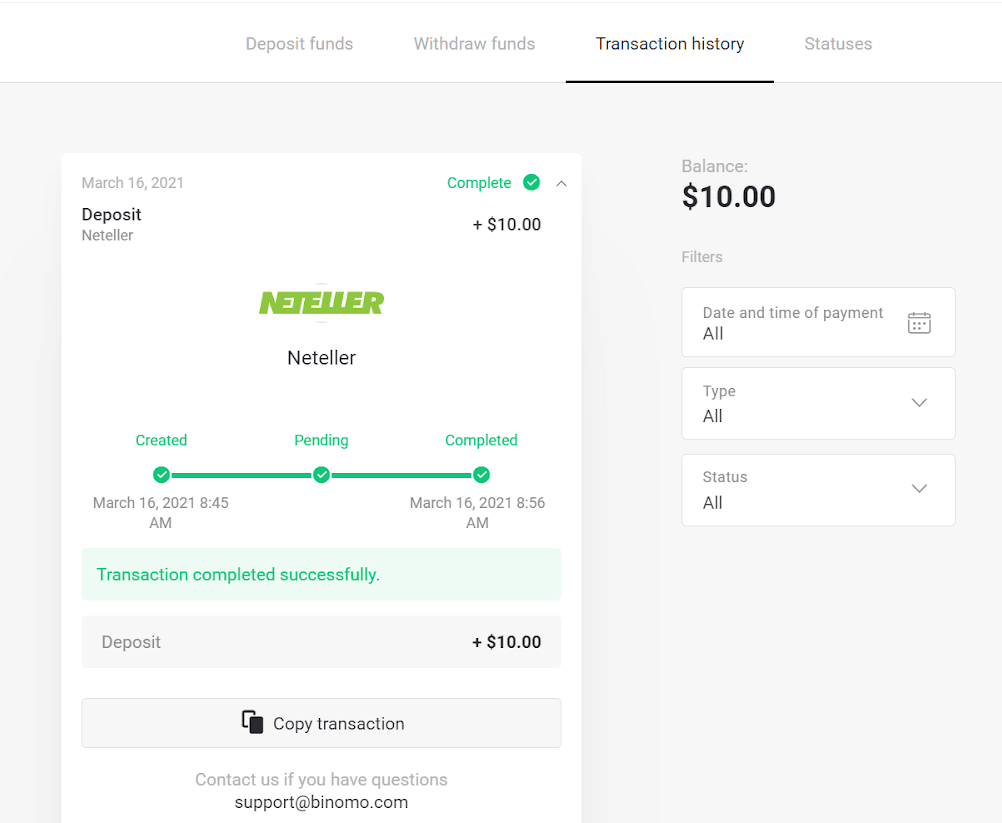Setor Dana di Binomo melalui Internet Banking Brasil (Bank Transer, Paylivre, Loterica, Itau, Boleto Rapido) dan dompet elektronik (Picpay, Astropay, Banco do Brasil, Santander, Bradesco, Neteller, Skrill, WebMoney, Advcash)

Perbankan Internet (Bank Transer, Paylivre, Loterica, Itau, Boleto Rapido)
Transfer Bank
1. Klik tombol "Deposit" di pojok kanan atas. 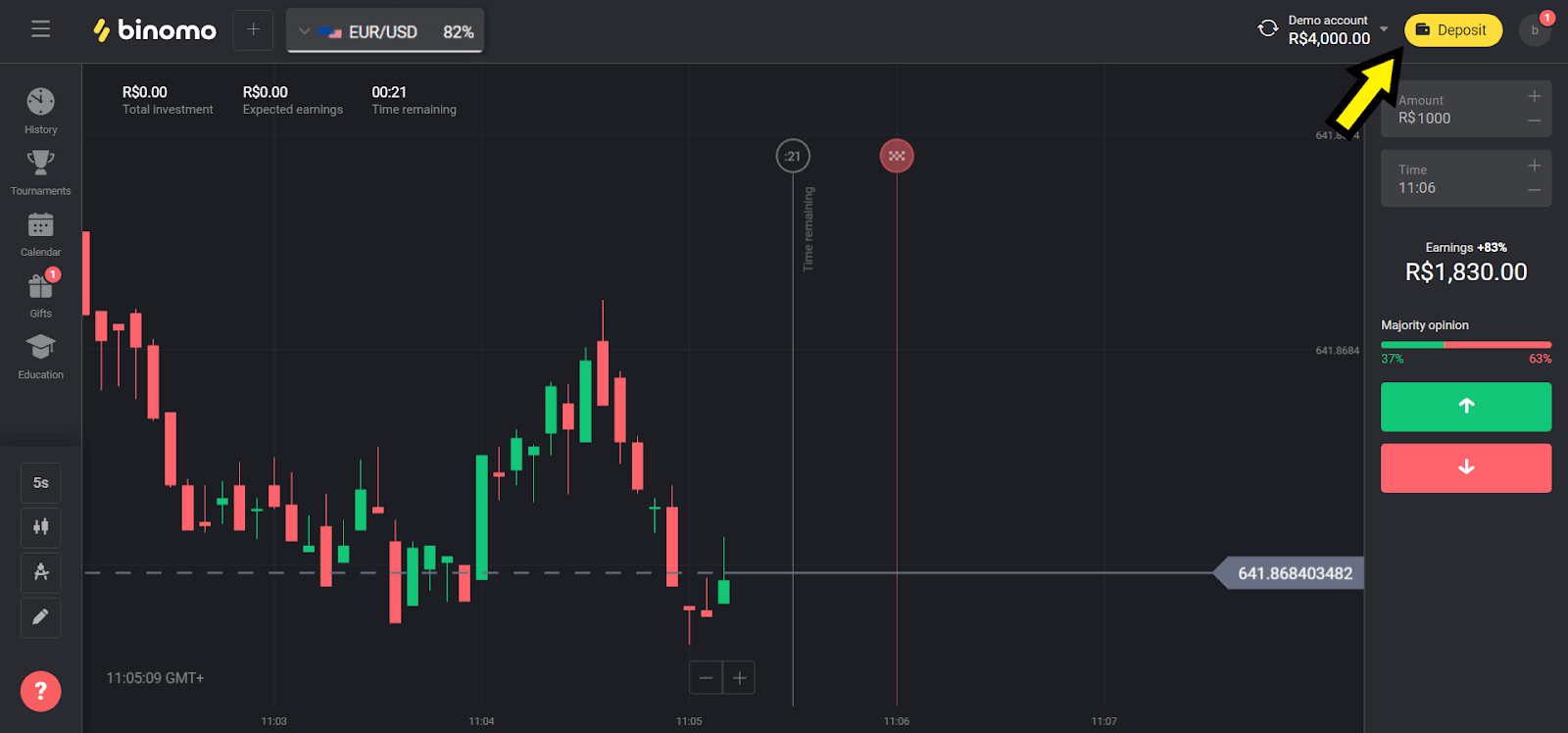
2. Pilih “Brasil” di bagian “Negara” dan pilih metode “Transfer Bank”.
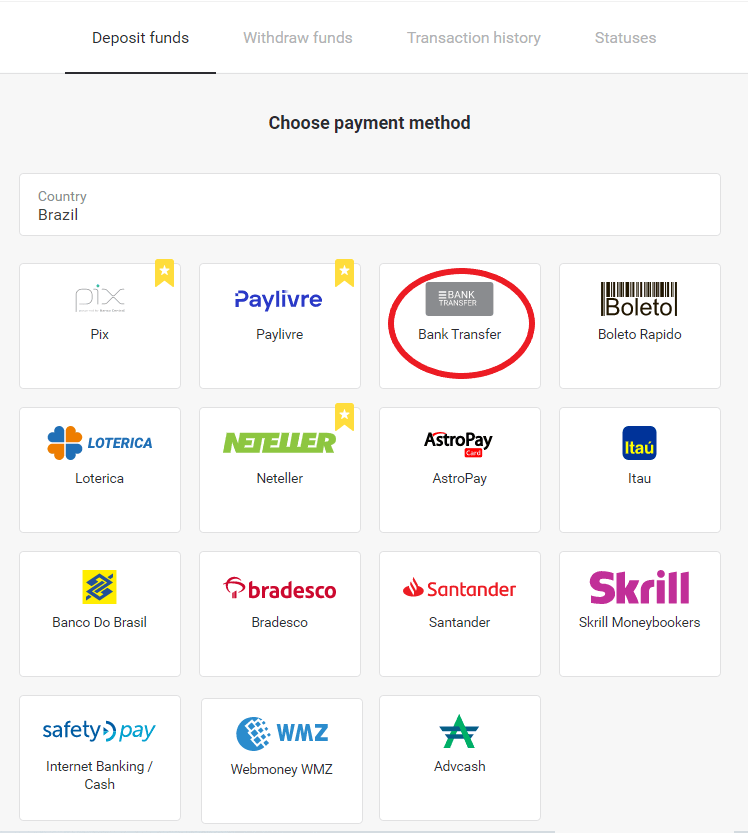
3. Pilih jumlah yang akan disetor dan klik tombol “Setor”.
Catatan: jumlah minimum adalah R$40,00.
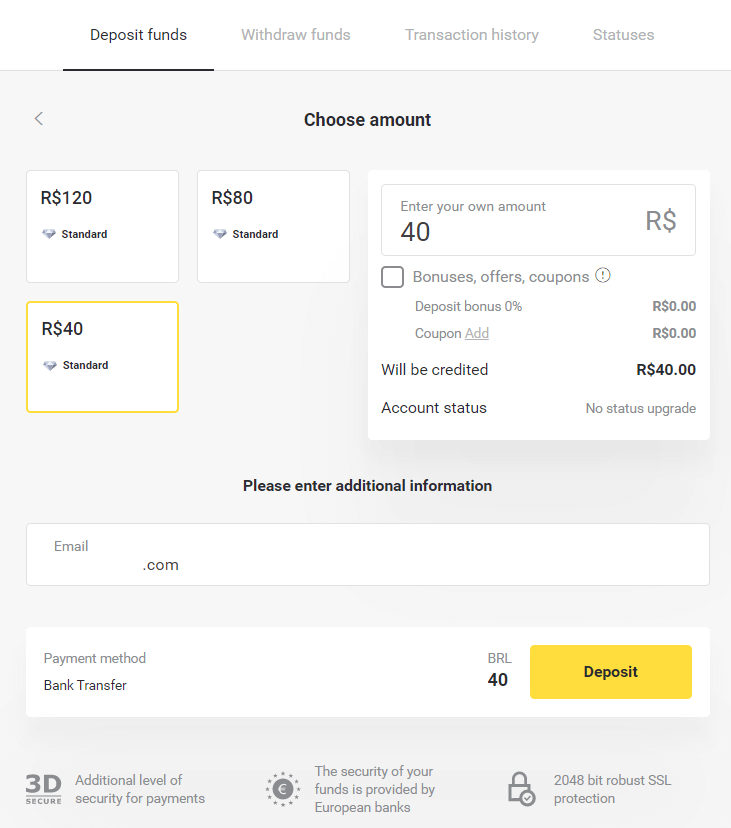
4. Pilih opsi "Transfer bank", dan klik tombol "Lanjutkan".
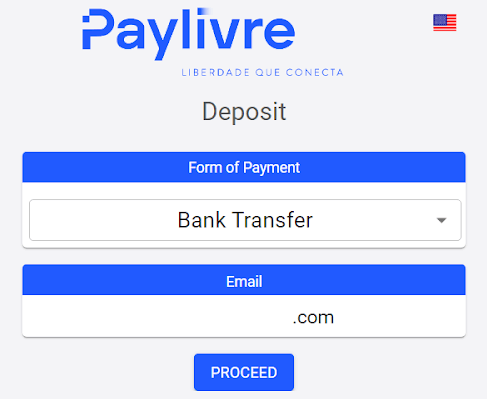
5. Isi semua rincian yang diperlukan dan klik tombol “Debit”.
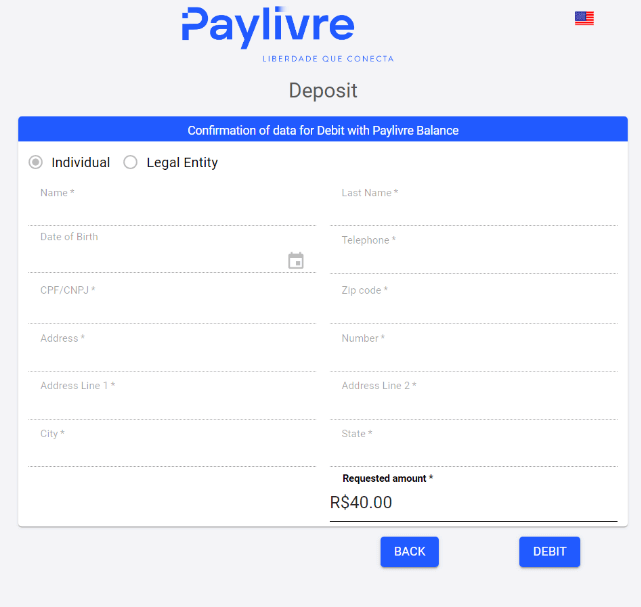
6. Lakukan transfer dari bank mana pun ke rekening yang dipilih dan kirimkan bukti setoran.
Setelah Anda mengirimkan tanda terima, klik tombol “Finalizar Deposito”.
Rekening bank asal harus memiliki CPF yang sama dengan yang diinformasikan pengguna
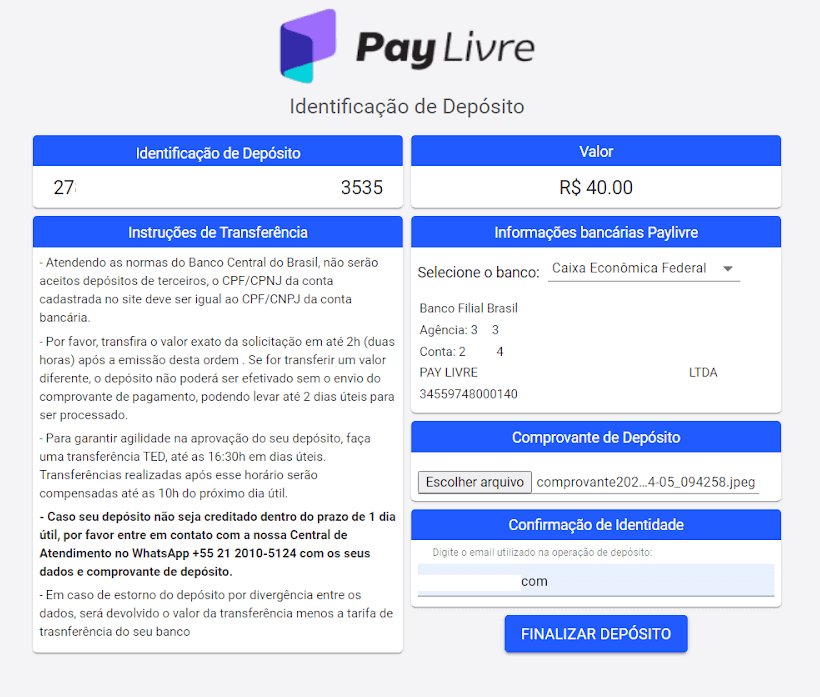
7. Anda dapat memeriksa status transaksi Anda di bagian “Riwayat transaksi”.
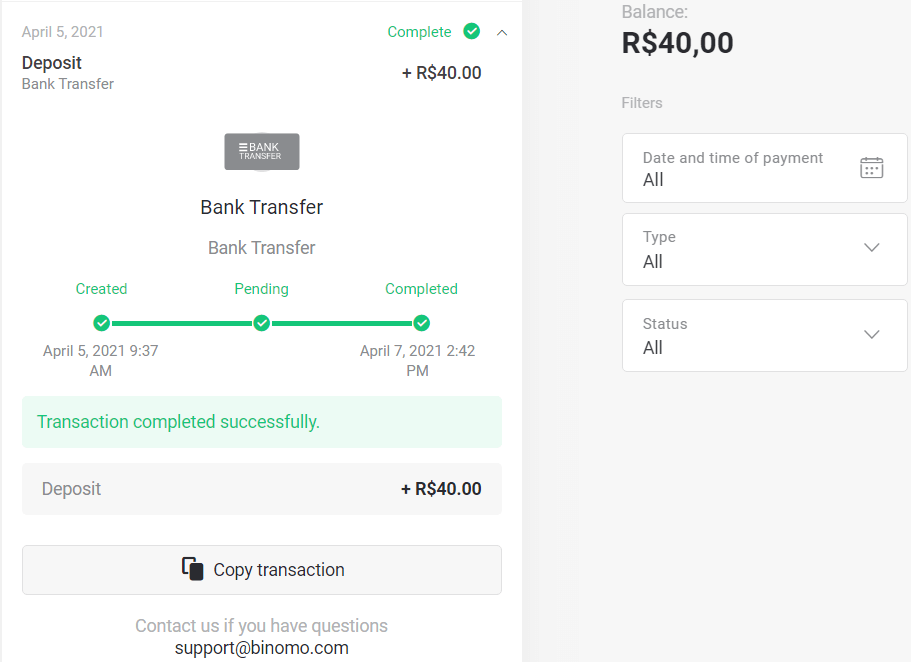
pembayaran
1. Sebelum melakukan deposit, pastikan Anda memiliki akun Paylivre yang tertaut ke alamat email yang sama dengan yang Anda gunakan untuk Binomo. Klik tombol "Deposit" di pojok kanan atas.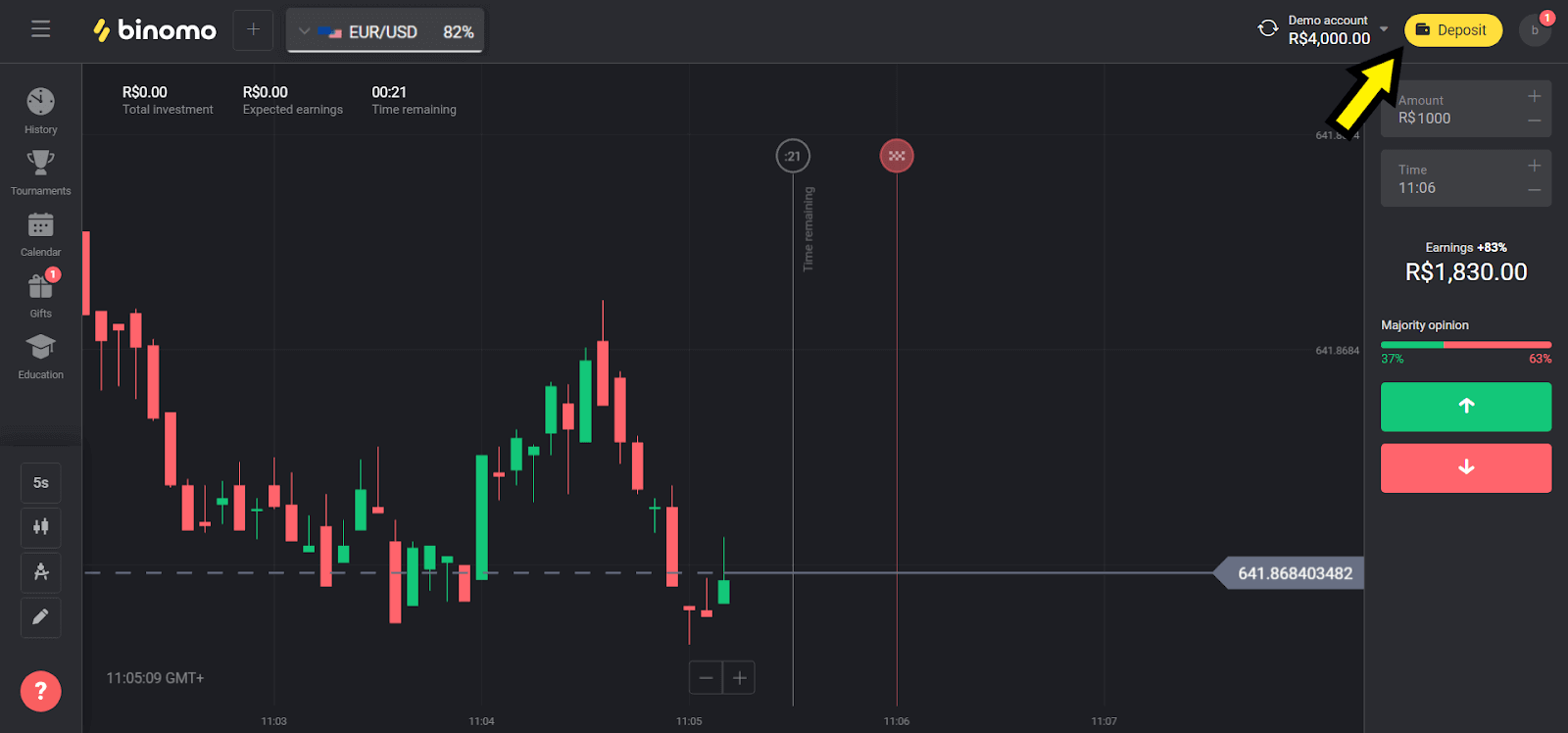
2. Pilih negara Anda di bagian “Brasil” dan pilih metode “Paylivre”.

3. Pilih jumlah yang akan disetor dan klik tombol “Setor”.
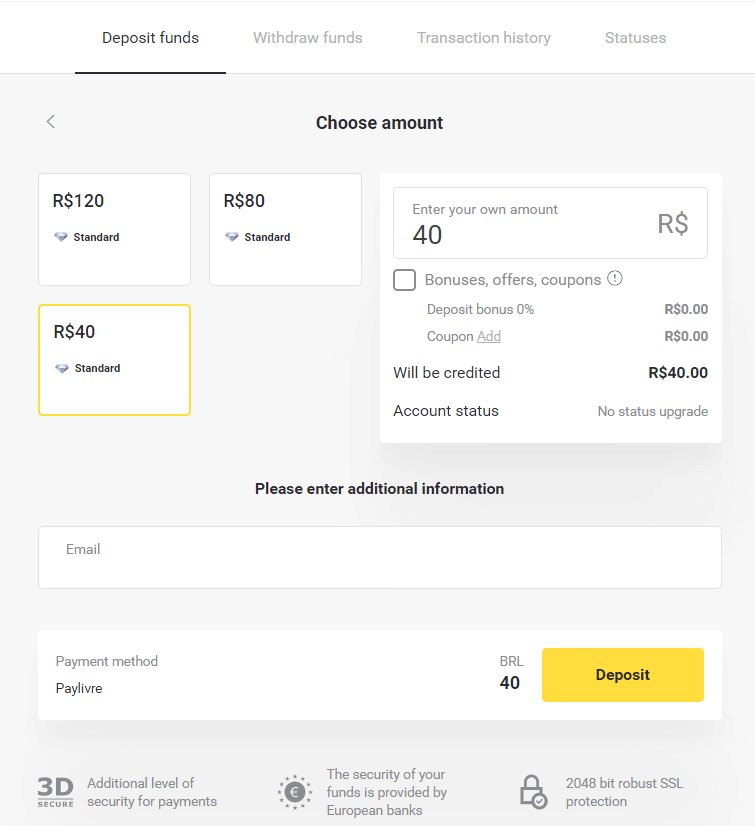
4. Jika Anda akan menggunakan dana di dompet Paylivre pilih opsi "Bayar Saldo Livre". Untuk menyetor melalui Pix pilih opsi "PIX" dan ikuti artikel ini. Setelah memilih opsi, klik tombol "Lanjutkan".
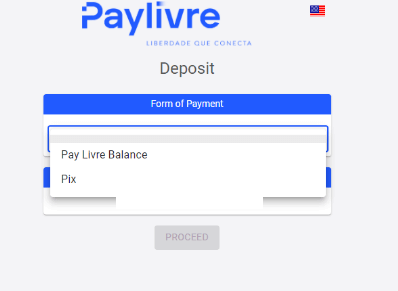
5. Data pribadi terisi secara otomatis, ditukarkan dari pendaftaran akun Paylivre Anda. Anda hanya perlu membuat "Token API" baru dan memasukkannya ke dalam bidang yang disorot dengan warna merah sebelum Anda dapat melanjutkan penyetoran.
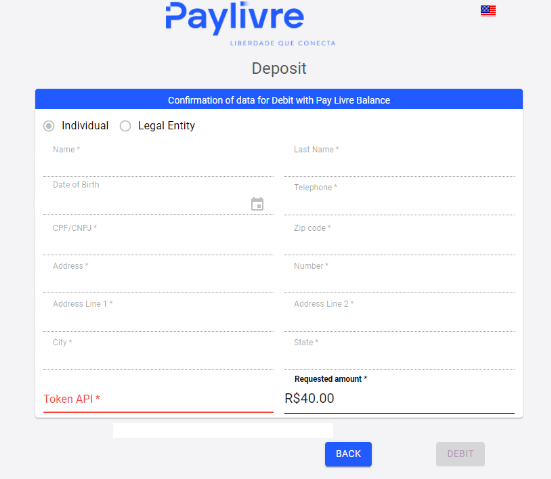
6. Buka akun Paylivre Anda. Di beranda akun Paylivre Anda, klik tombol "Hasilkan Token" di pojok kanan atas.
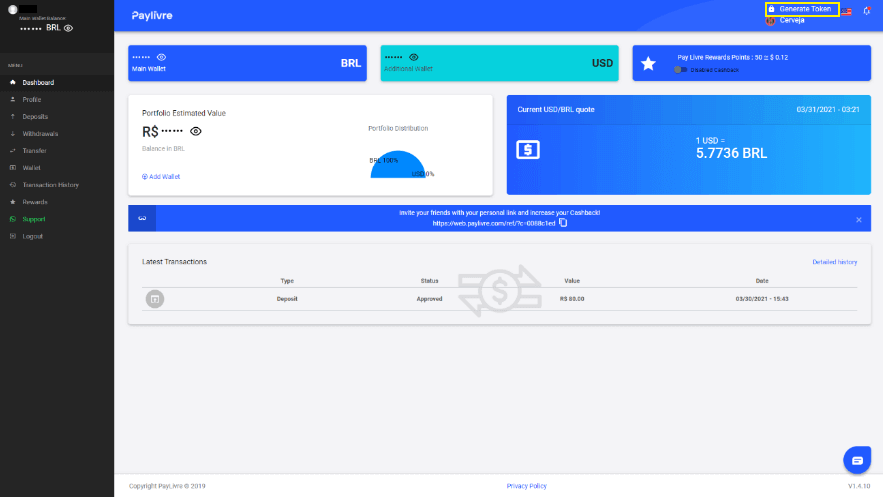
7. Klik tombol "Hasilkan Token Baru" lalu salin kode yang dihasilkan.
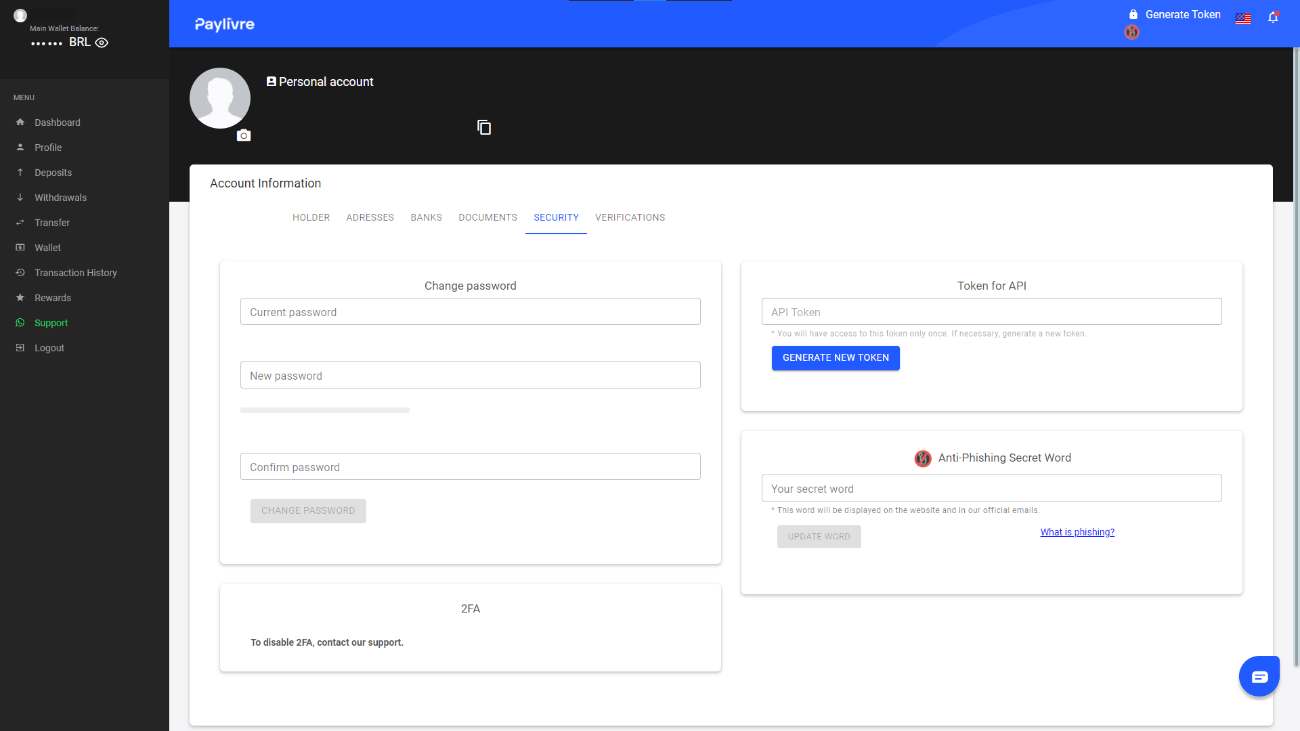
8. Tempelkan kode tersebut ke kolom "Token API" lalu klik "Debit".
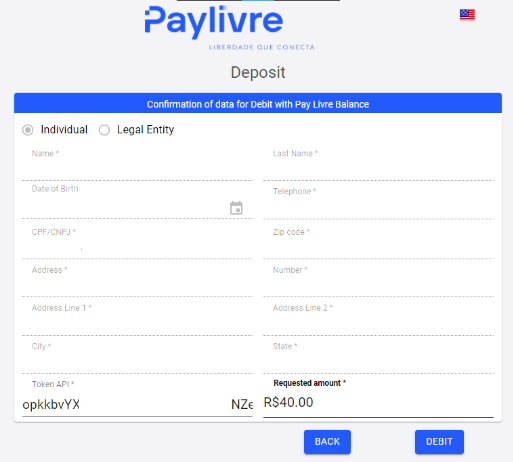
9. Anda akan menerima konfirmasi transaksi.
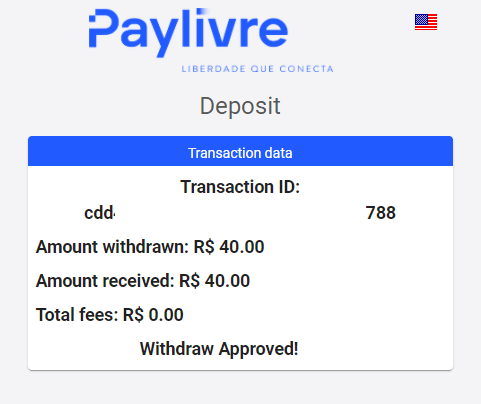
10. Anda dapat memeriksa status transaksi Anda di bagian “Riwayat Transaksi”.
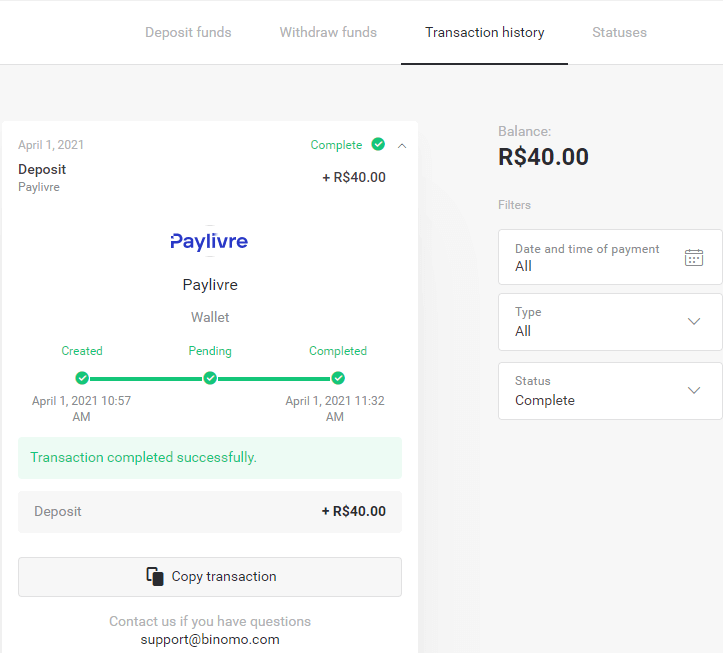
Loterika
1. Klik tombol "Deposit" di pojok kanan atas.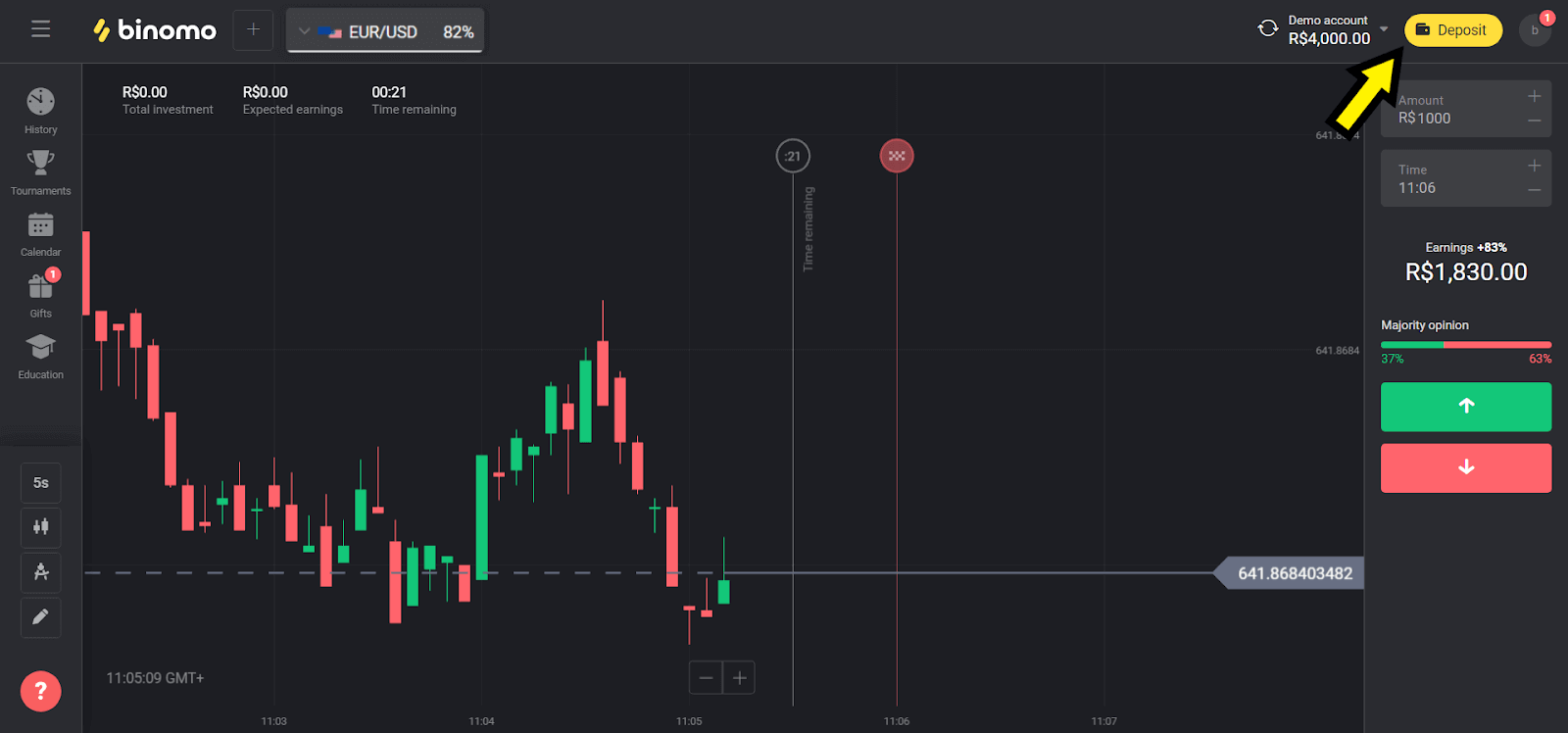
2. Pilih “Brasil” di bagian “Negara” dan pilih metode “Loterica”.
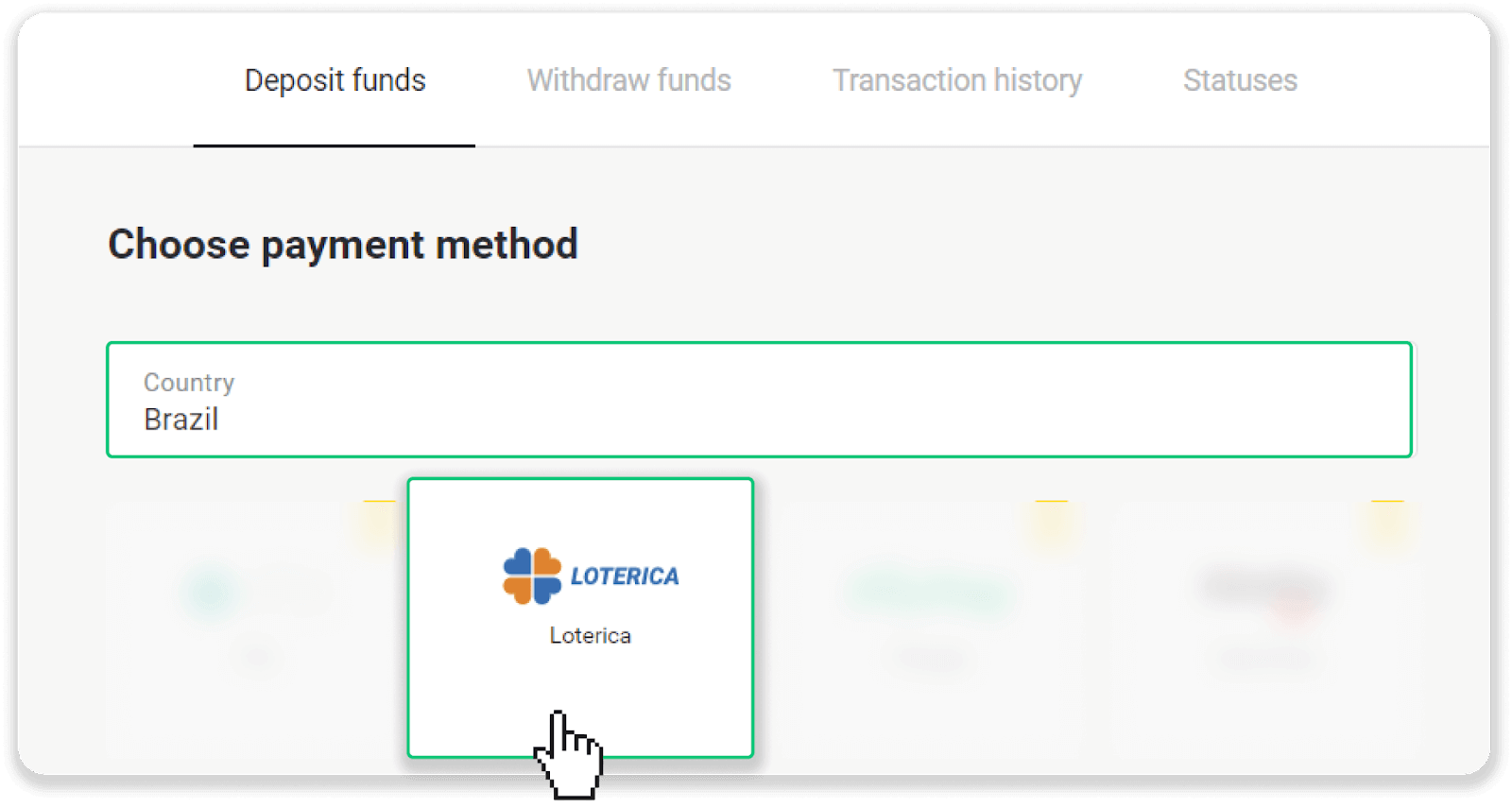
3. Pilih jumlah yang akan disetor dan klik tombol “Setor”.
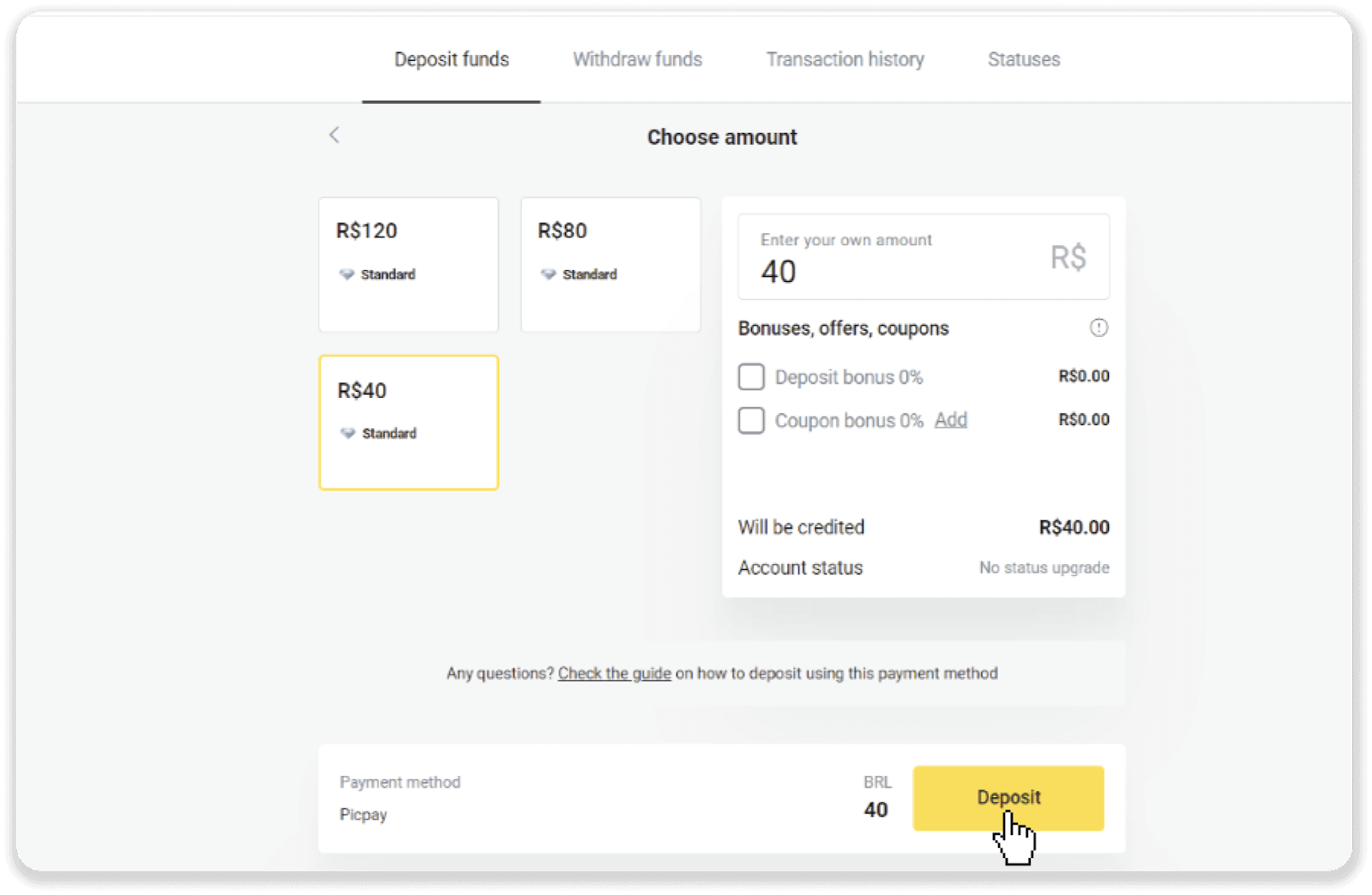
4. Anda akan otomatis diarahkan ke halaman penyedia pembayaran. Masukkan informasi pribadi Anda: nama Anda, CPF, CEP, alamat email, dan nomor telepon. Klik "Konfirmasi".
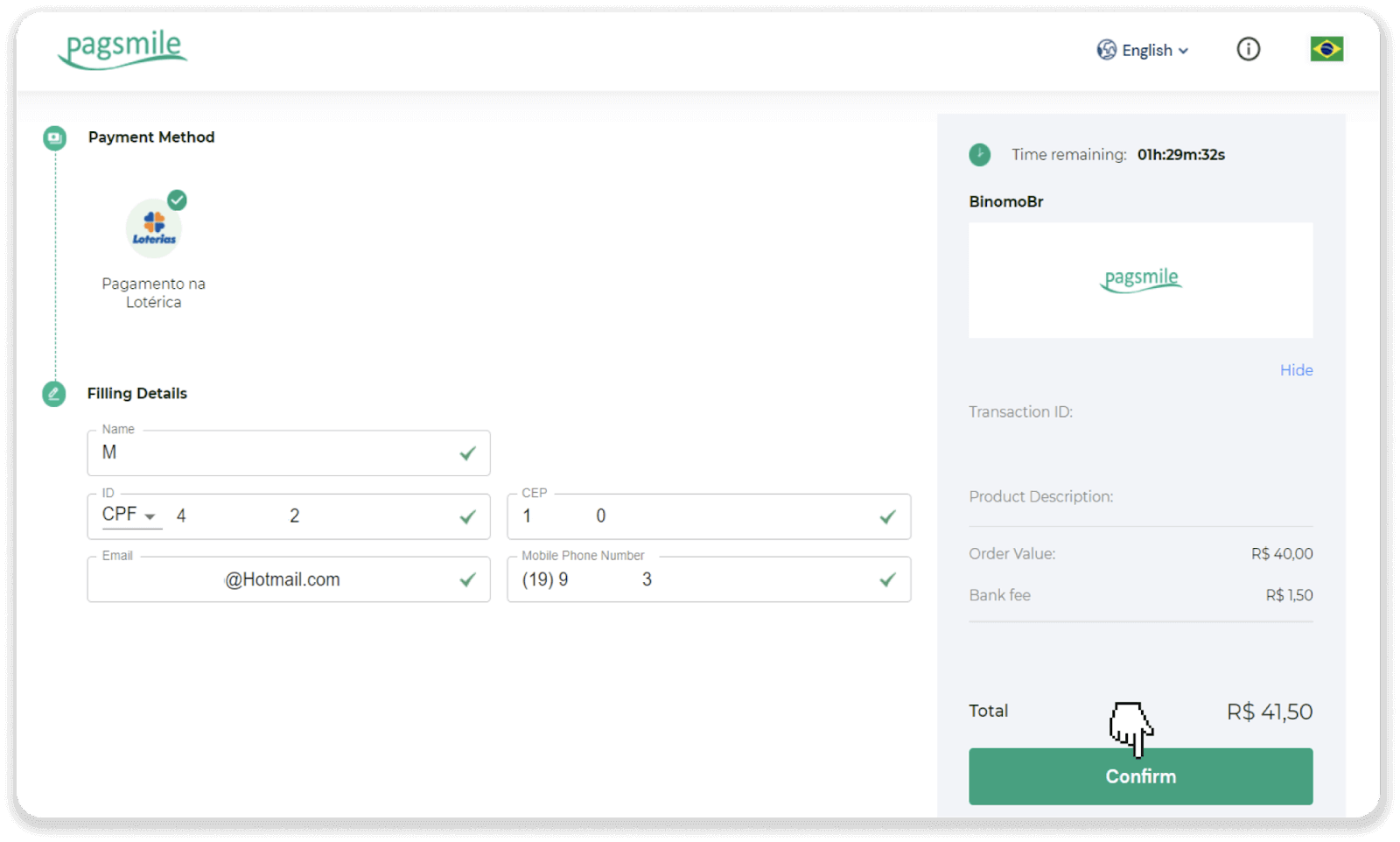
5. Catat “Código de convênio” dan “Número de CPF/CNPJ” Anda dan pergi ke “Lotérica” terdekat untuk melakukan pembayaran. Ambil tanda terima.
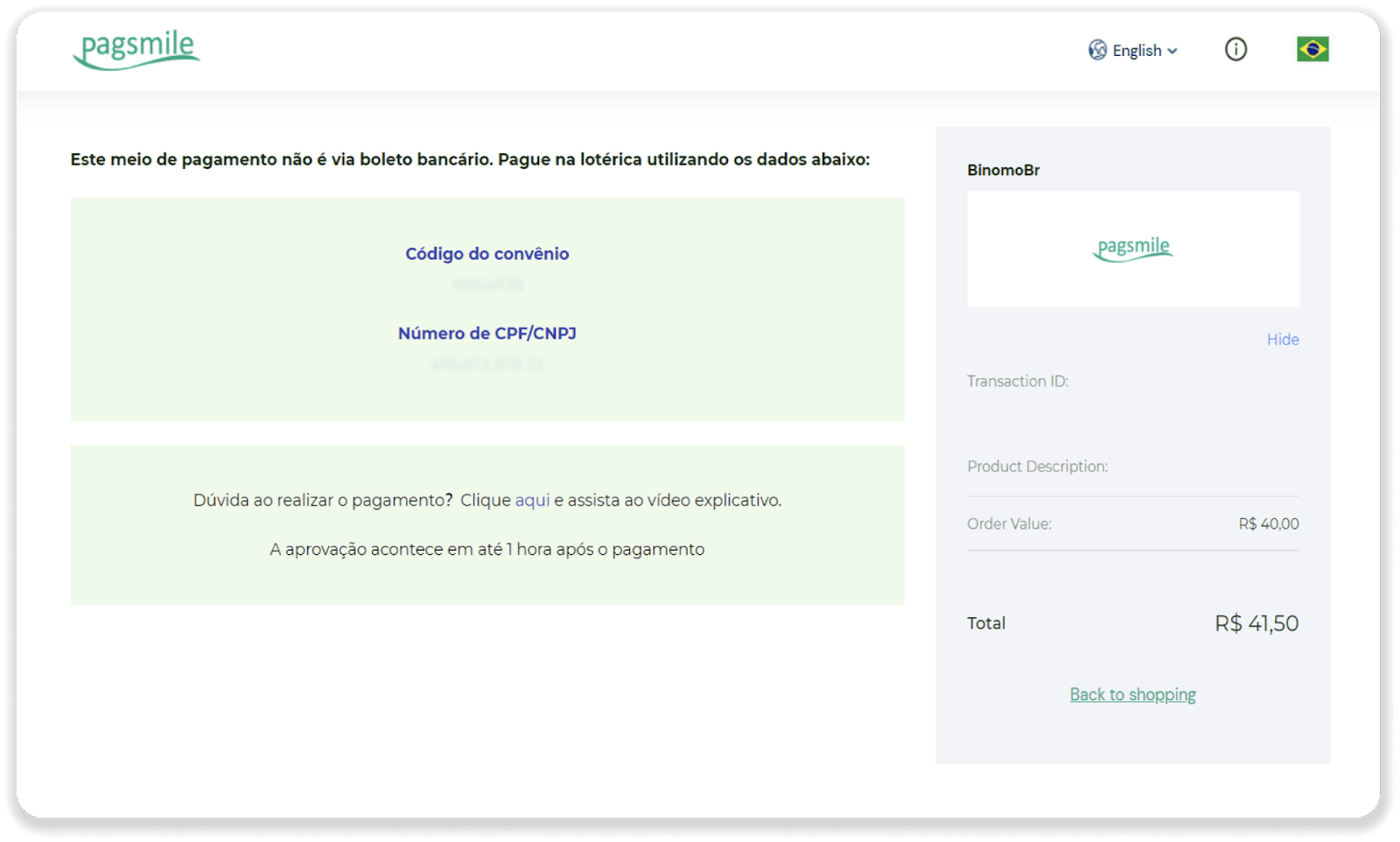
6. Untuk memeriksa status transaksi Anda, kembali ke tab “Riwayat transaksi” dan klik deposit Anda untuk melacak statusnya.
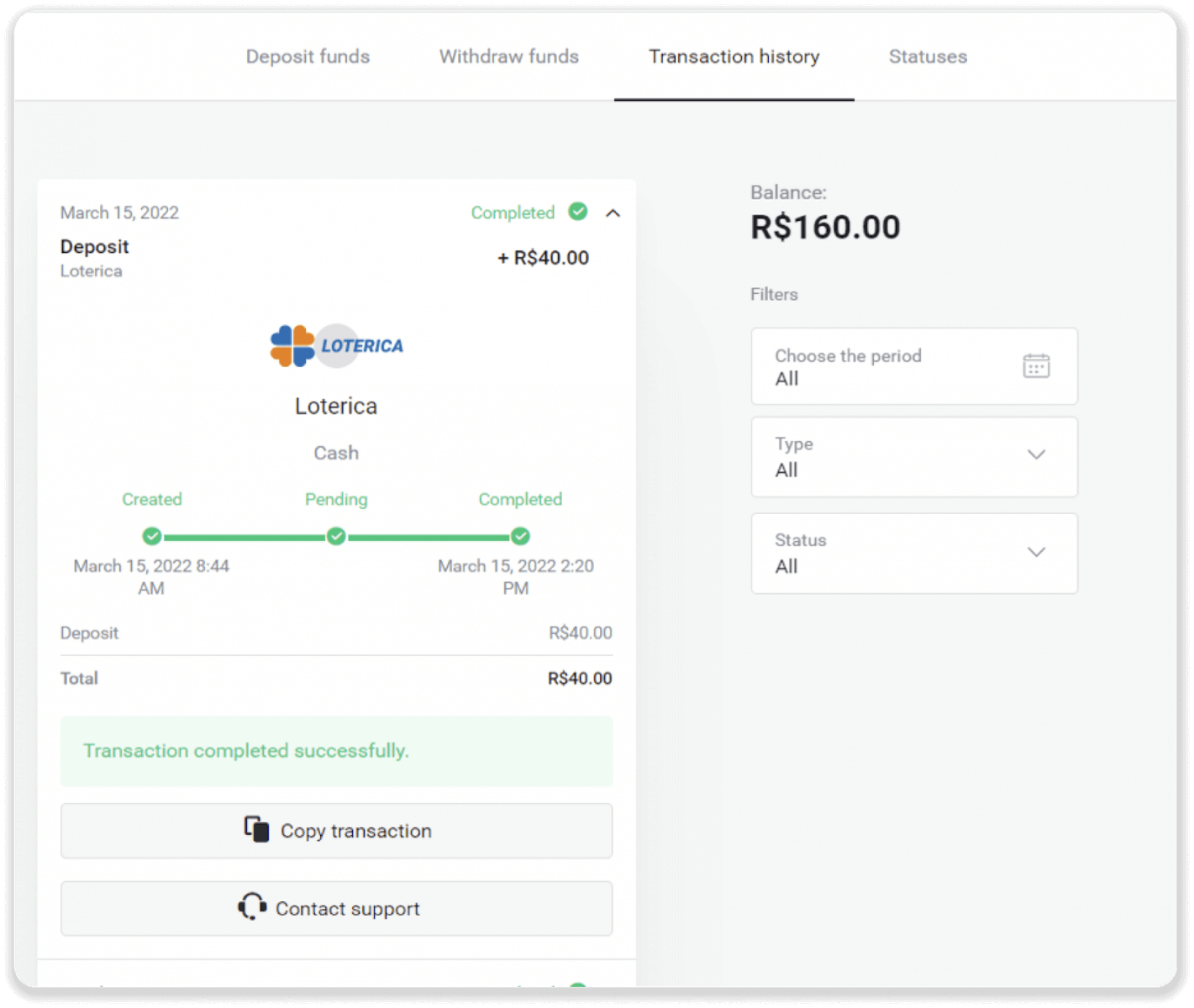
Itau
1. Klik tombol "Deposit" di pojok kanan atas.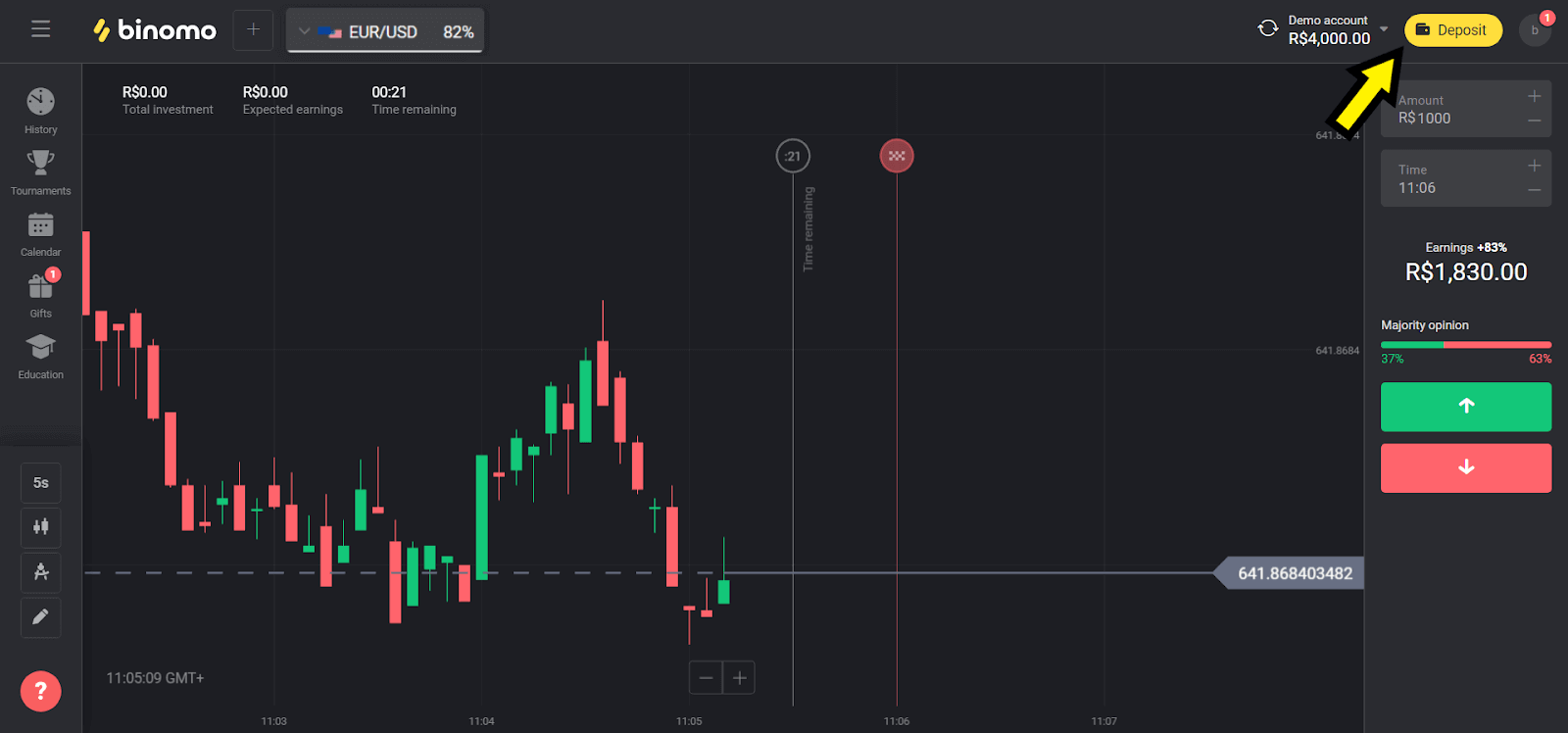
2. Pilih “Brasil” di bagian “Negara” dan pilih metode “Itau”.
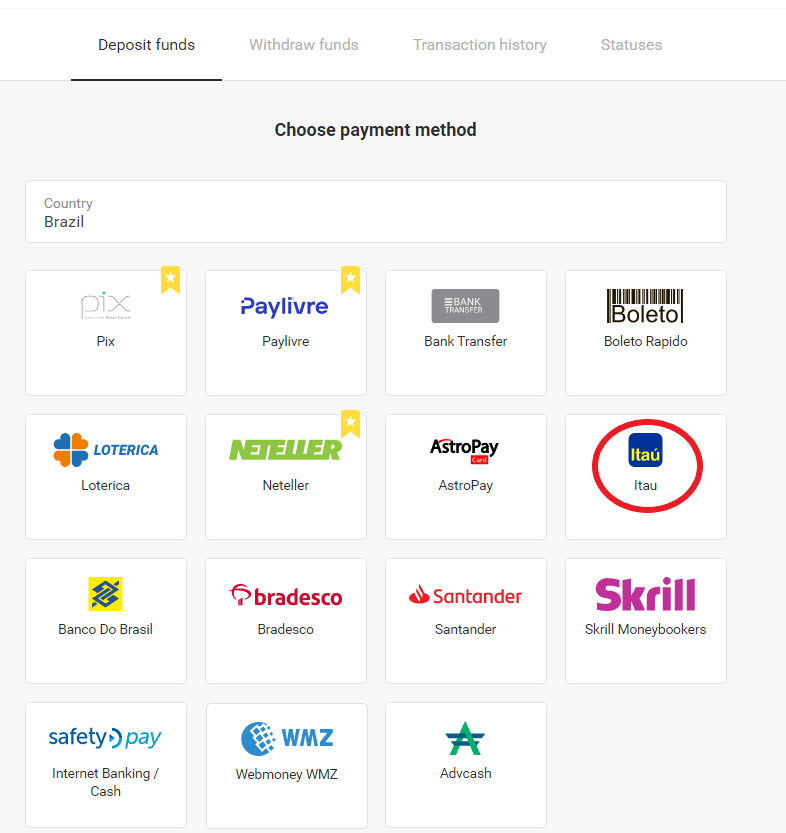
3. Pilih jumlah yang akan disetor dan klik tombol “Setor”.
Catatan : jumlah minimum adalah R$40,00.
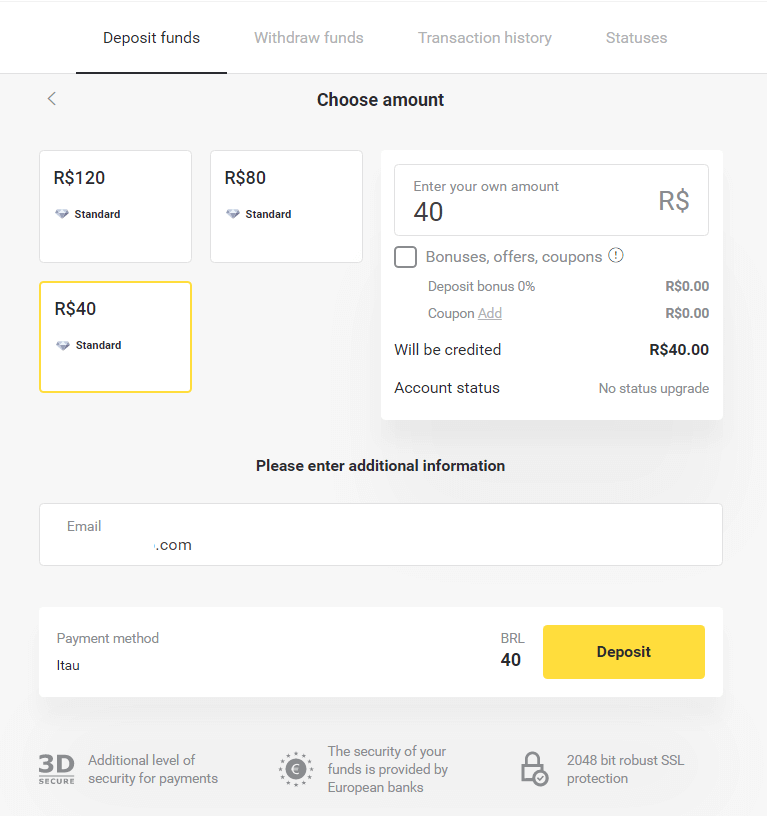
4. Pilih opsi "Debit", dan klik tombol "Lanjutkan".
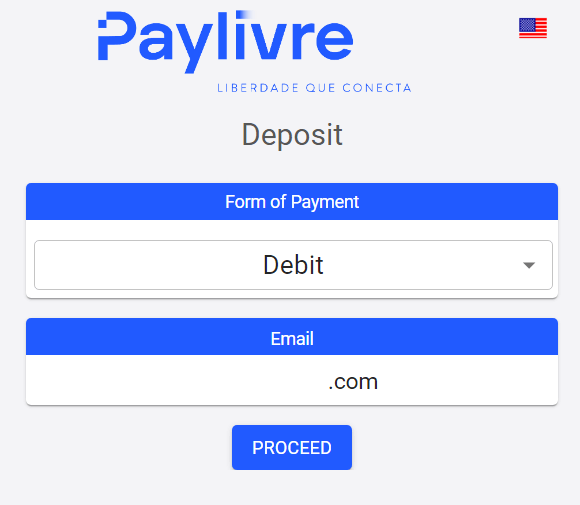
5. Pilih jenis rekening bank (Perorangan atau Legal) dan masukkan data yang diminta. Klik "Debit" untuk melanjutkan.
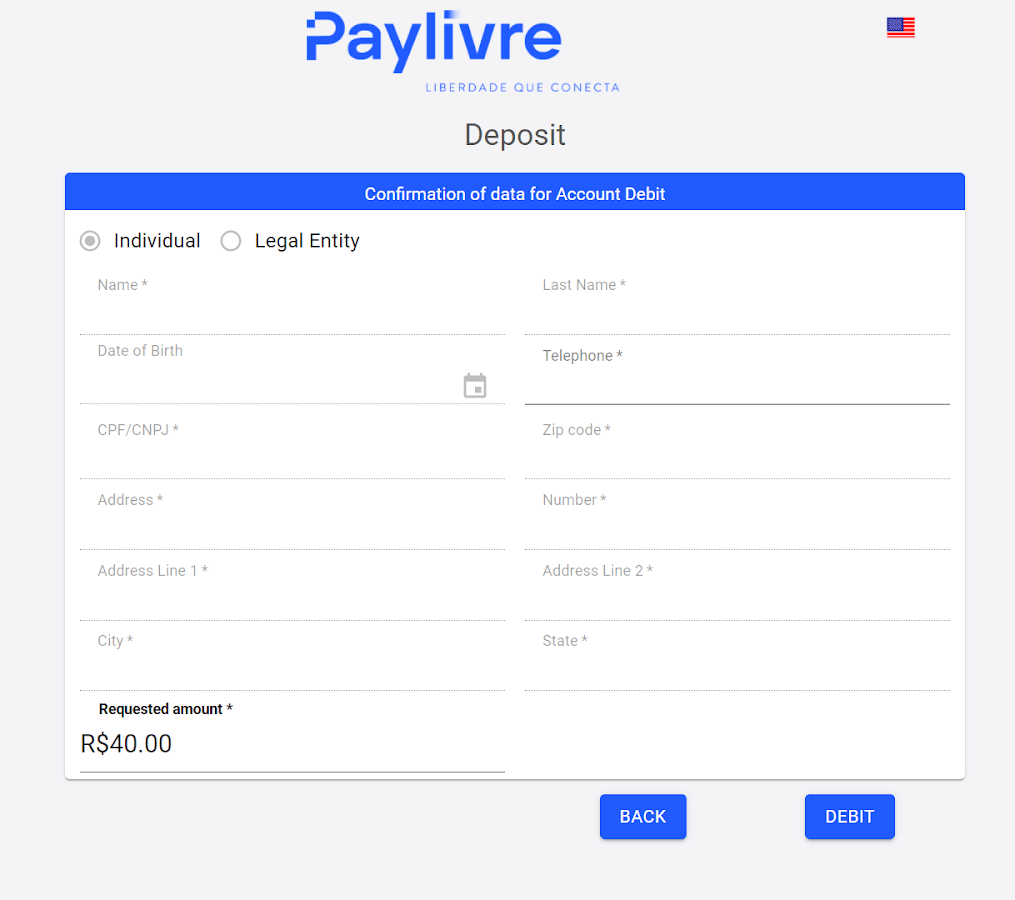
6. Periksa jumlahnya dan klik “Debit Link”, salin dan tempel ke browser Anda.
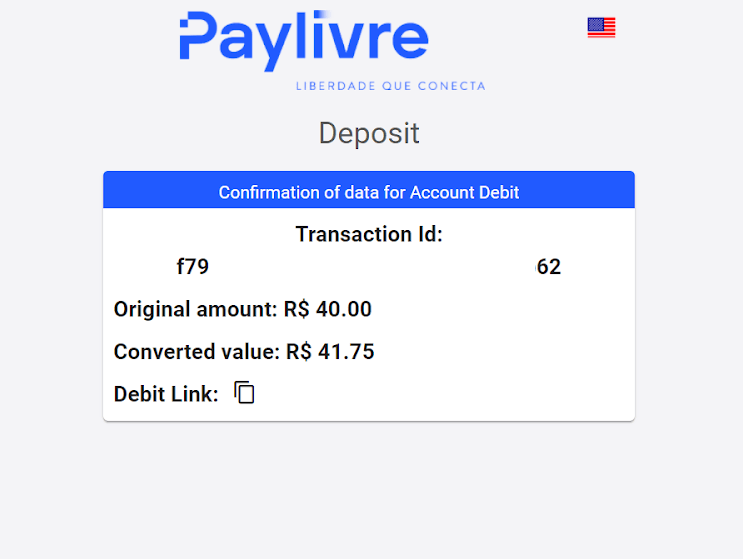
7. Pilih opsi “Debit Rekening”, dan masukkan Cabang dan Rekening Itaú Anda.
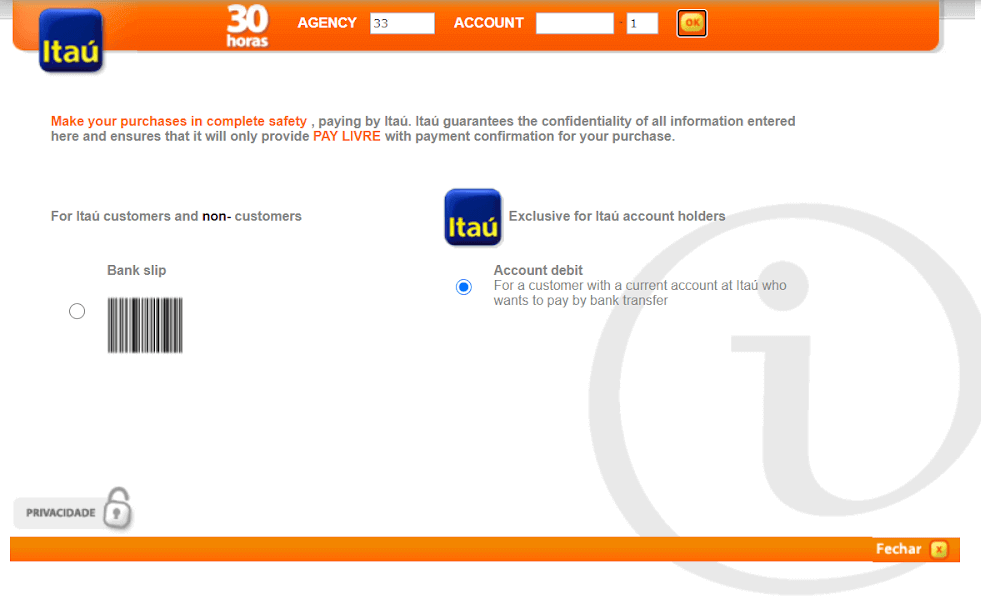
8. Klik nama Anda, jika benar, untuk melanjutkan pembayaran Anda.
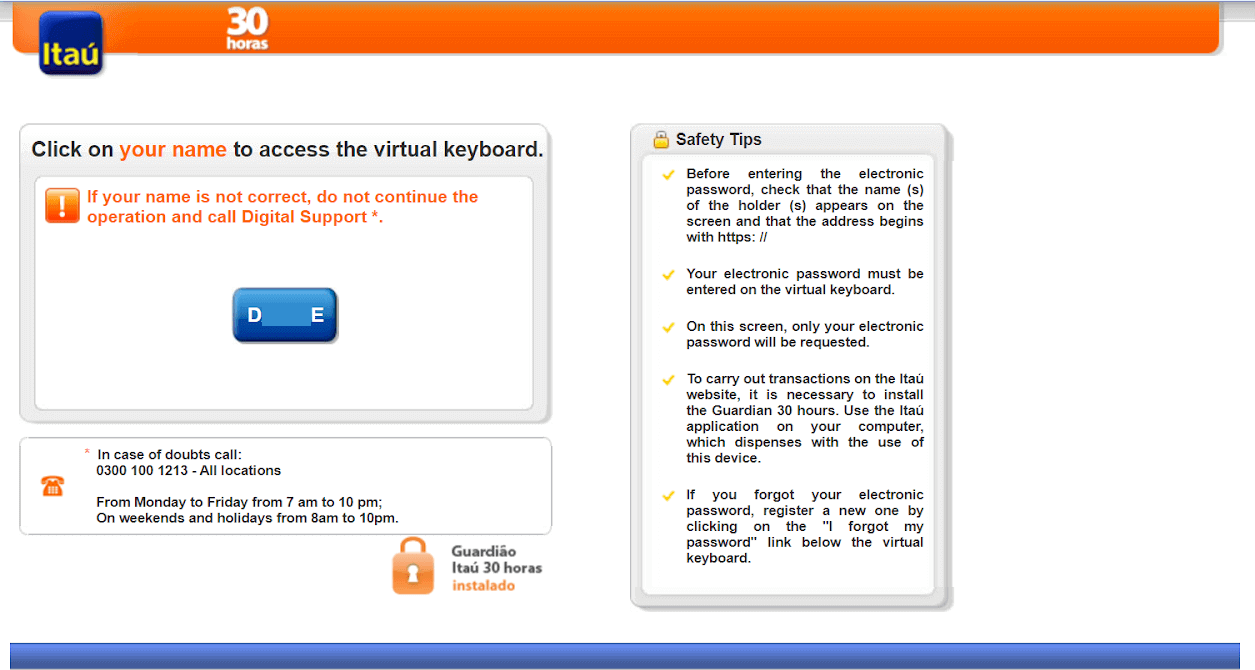
9. Masukkan kata sandi Internet Banking Anda, dan klik tombol "Ok".

10. Masukkan kata sandi kartu Anda, dan klik tombol “Lanjutkan”.
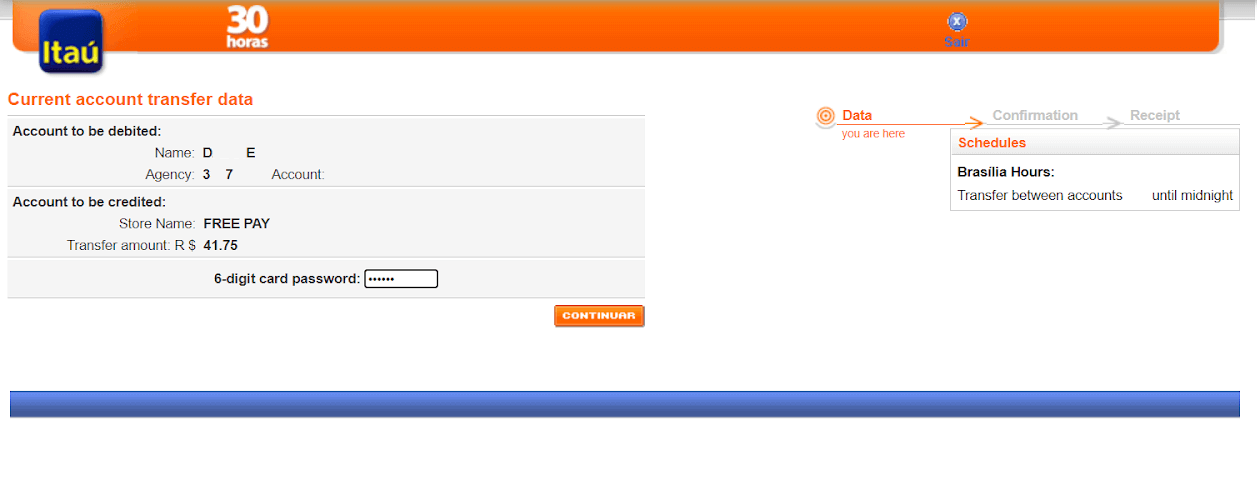
11. Klik tombol "Saya setuju" untuk mengotorisasi transaksi dengan jumlah yang dipilih, lalu klik tombol "Konfirmasi" untuk melanjutkan.
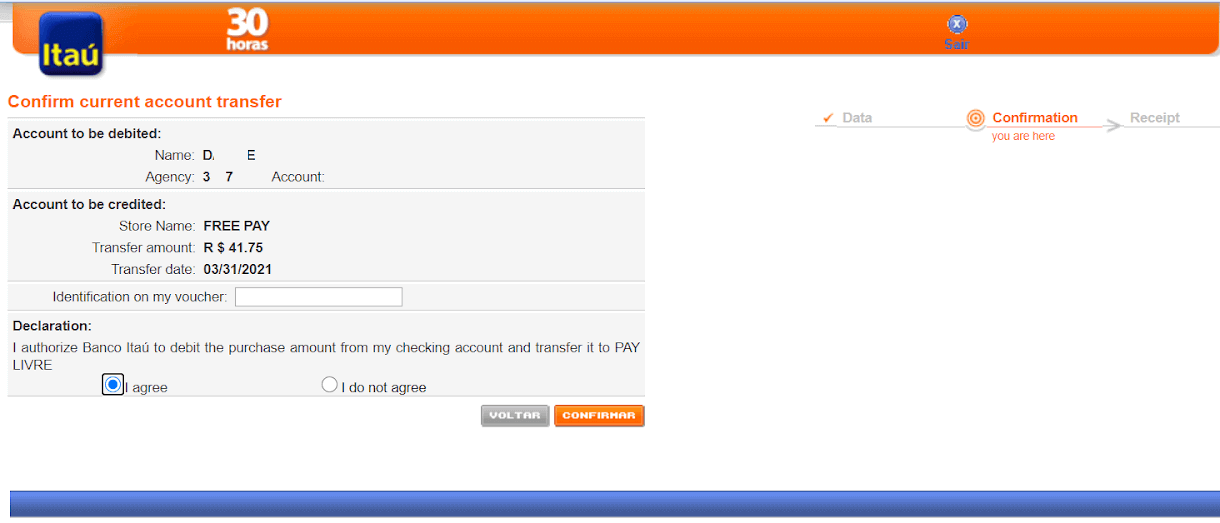
12. Anda akan diarahkan ke halaman di mana Anda akan dimintai token aplikasi Itaú. Untuk menemukannya, masuk ke aplikasi Itaú Anda dan di beranda klik iToken.

13. Di dalam iToken, Anda akan melihat 6 digit yang valid selama 30 detik, salin nomor ini.
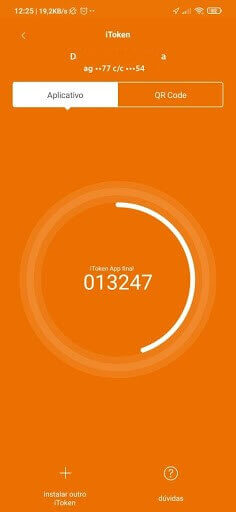
14. Kembali ke internet banking, tempel nomor iToken yang disalin dari aplikasi, dan klik "Konfirmasi" untuk menyelesaikan transaksi.
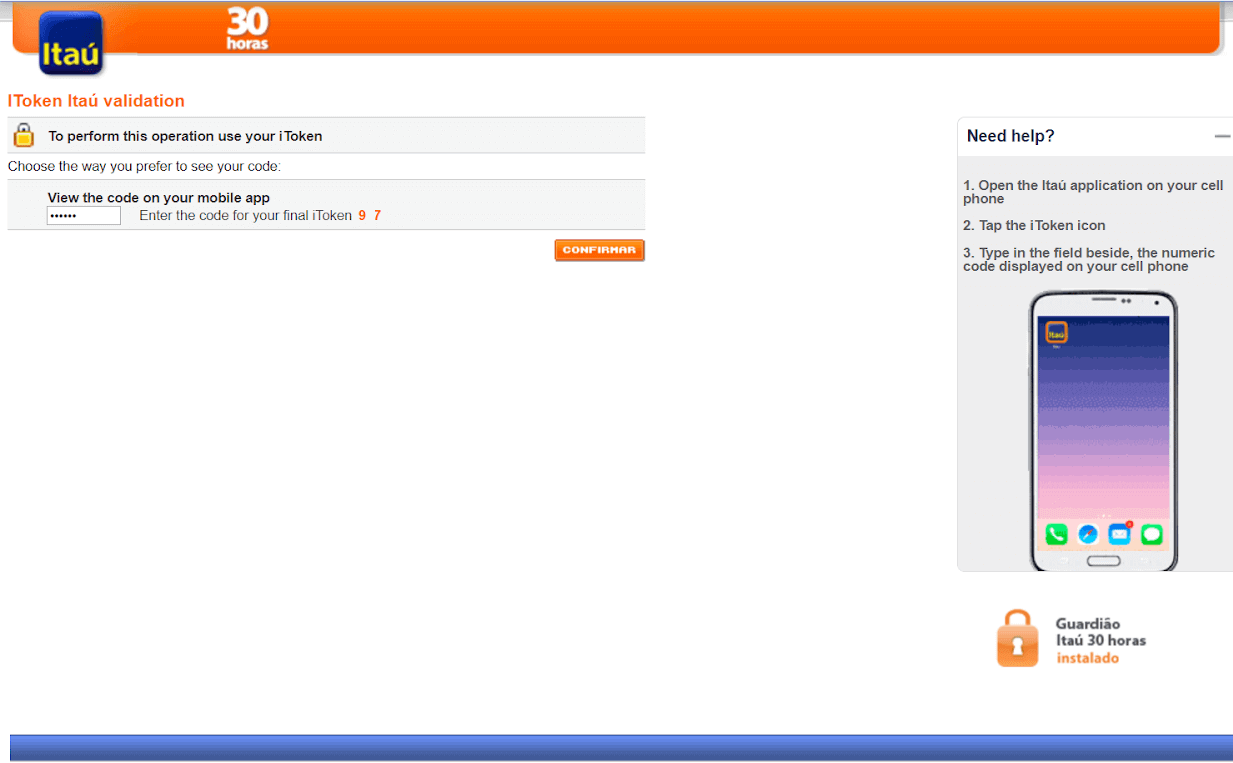
15. Proses pembayaran berhasil. Anda akan mendapatkan konfirmasi pembayaran.
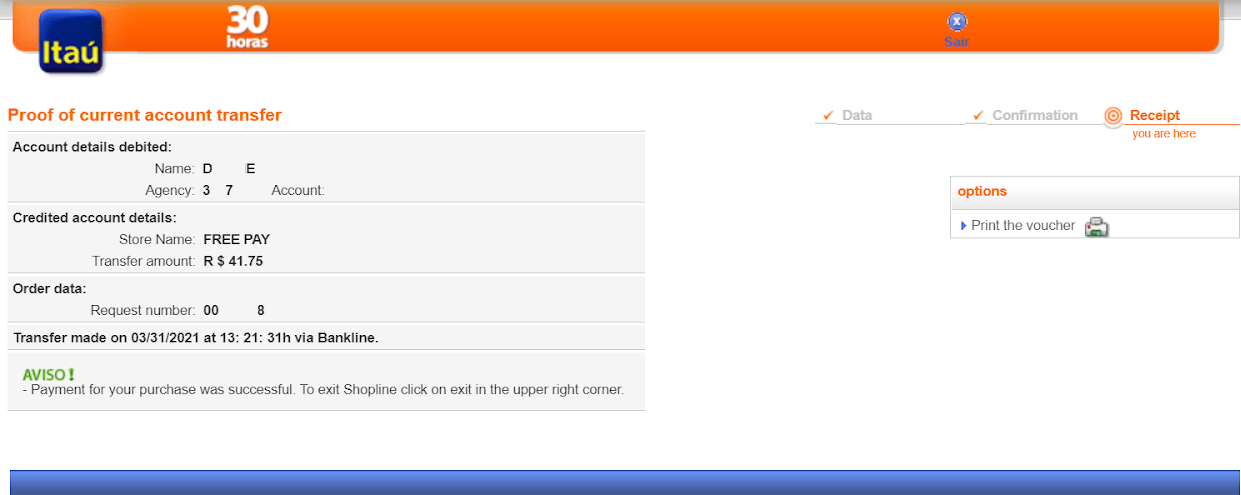
16. Anda dapat memeriksa status transaksi Anda di bagian “Riwayat Transaksi”.
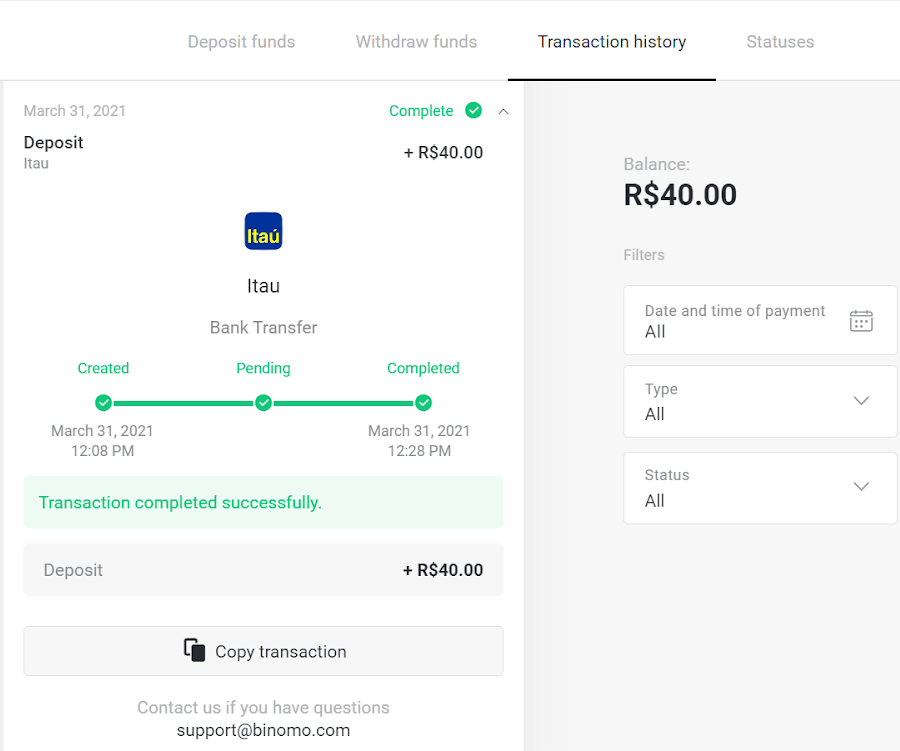
Boleto Rapido
1. Klik tombol “Deposit” di sudut kanan atas layar.1en.png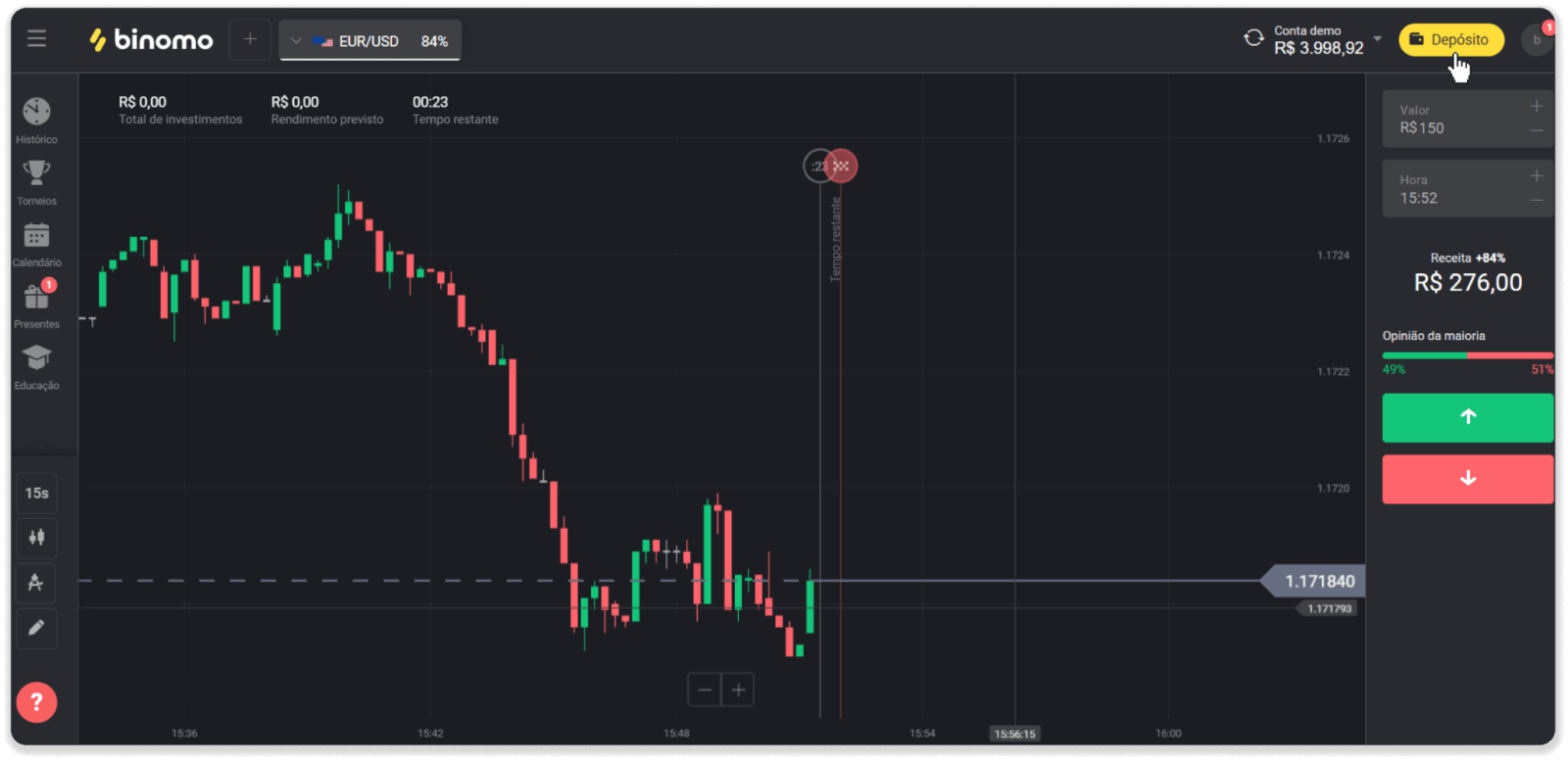
2. Pilih Brasil di bagian “Negara” dan pilih metode pembayaran “Boleto Rapido”.
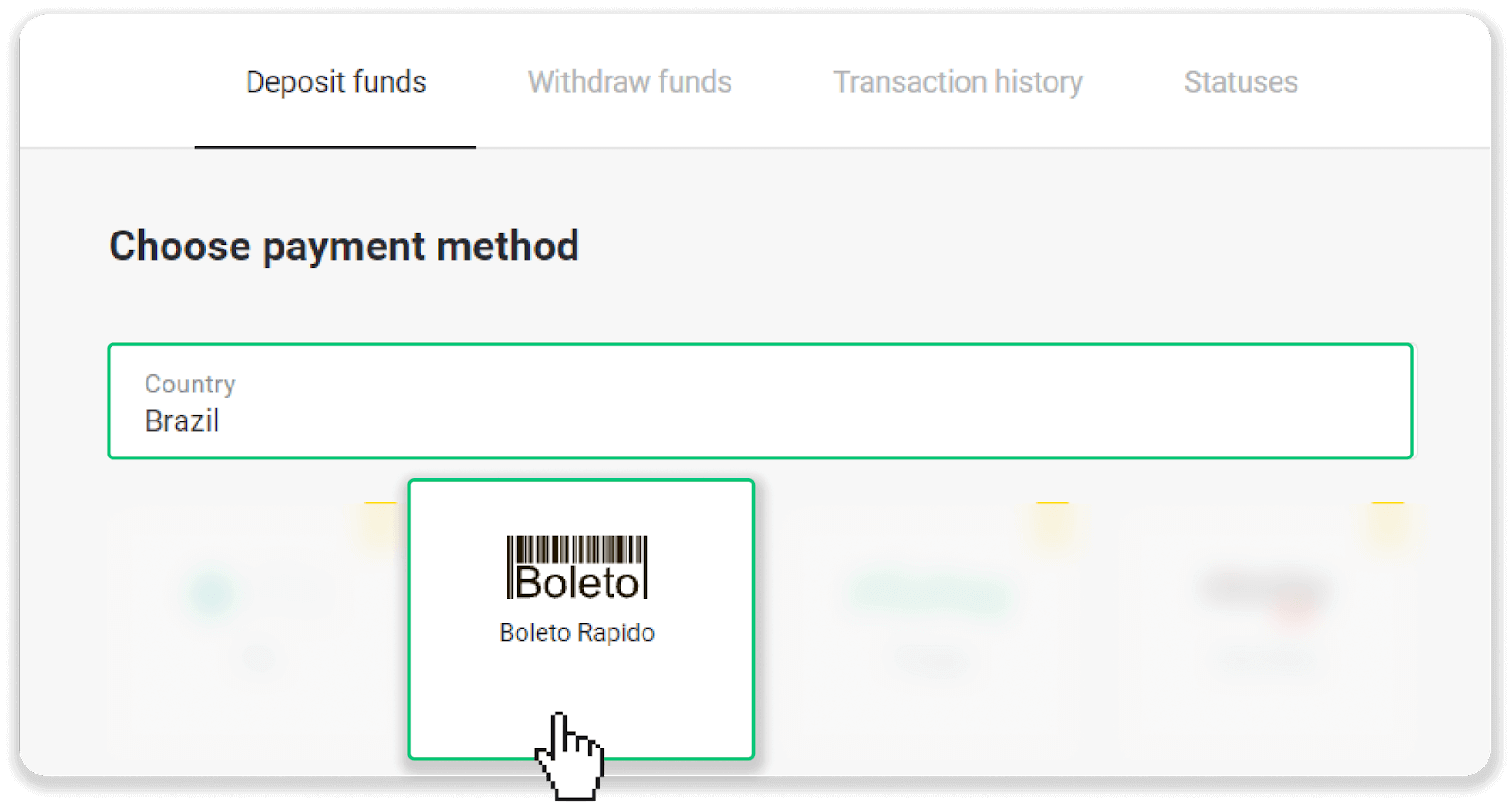
3. Masukkan jumlah deposit dan klik “Deposit”.
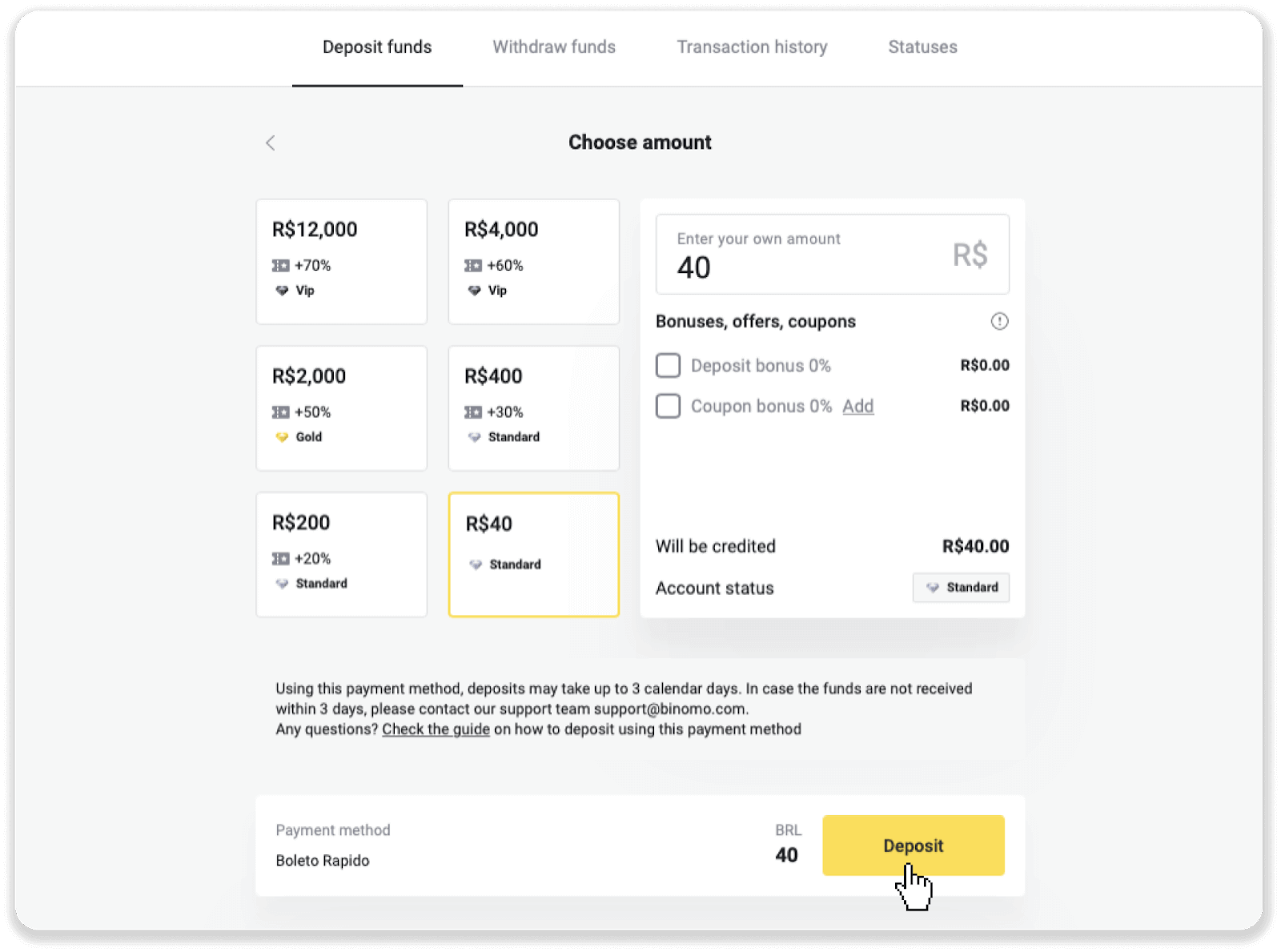
4. Anda akan otomatis diarahkan ke halaman penyedia pembayaran. Masukkan informasi pribadi Anda: nama Anda, CPF, CEP, alamat email, dan nomor telepon. Klik "Konfirmasi".
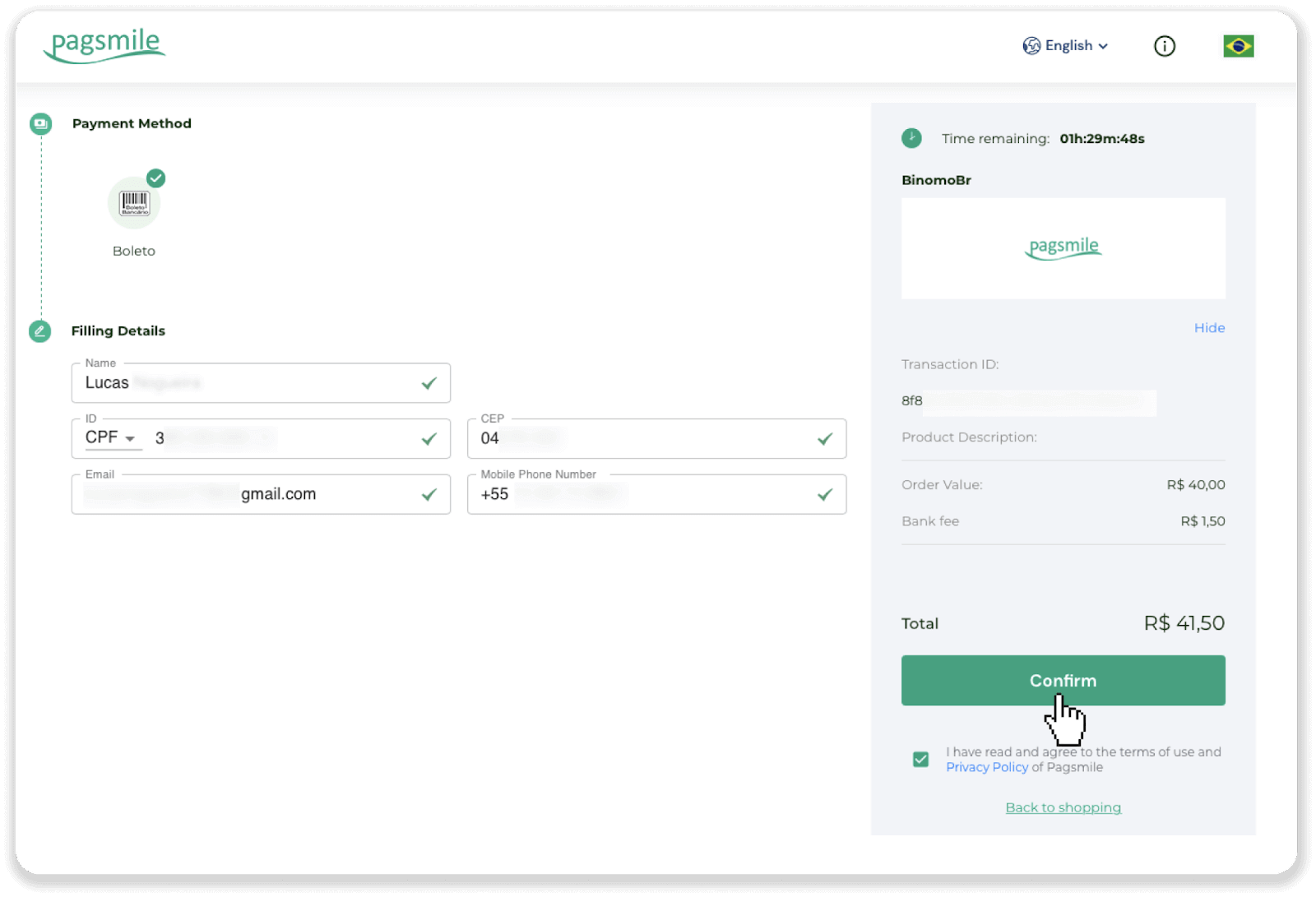
5. Anda dapat mendownload Boleto dengan mengklik “Simpan PDF”. Atau Anda dapat memindai kode batang dengan aplikasi perbankan Anda atau menyalin kodenya.
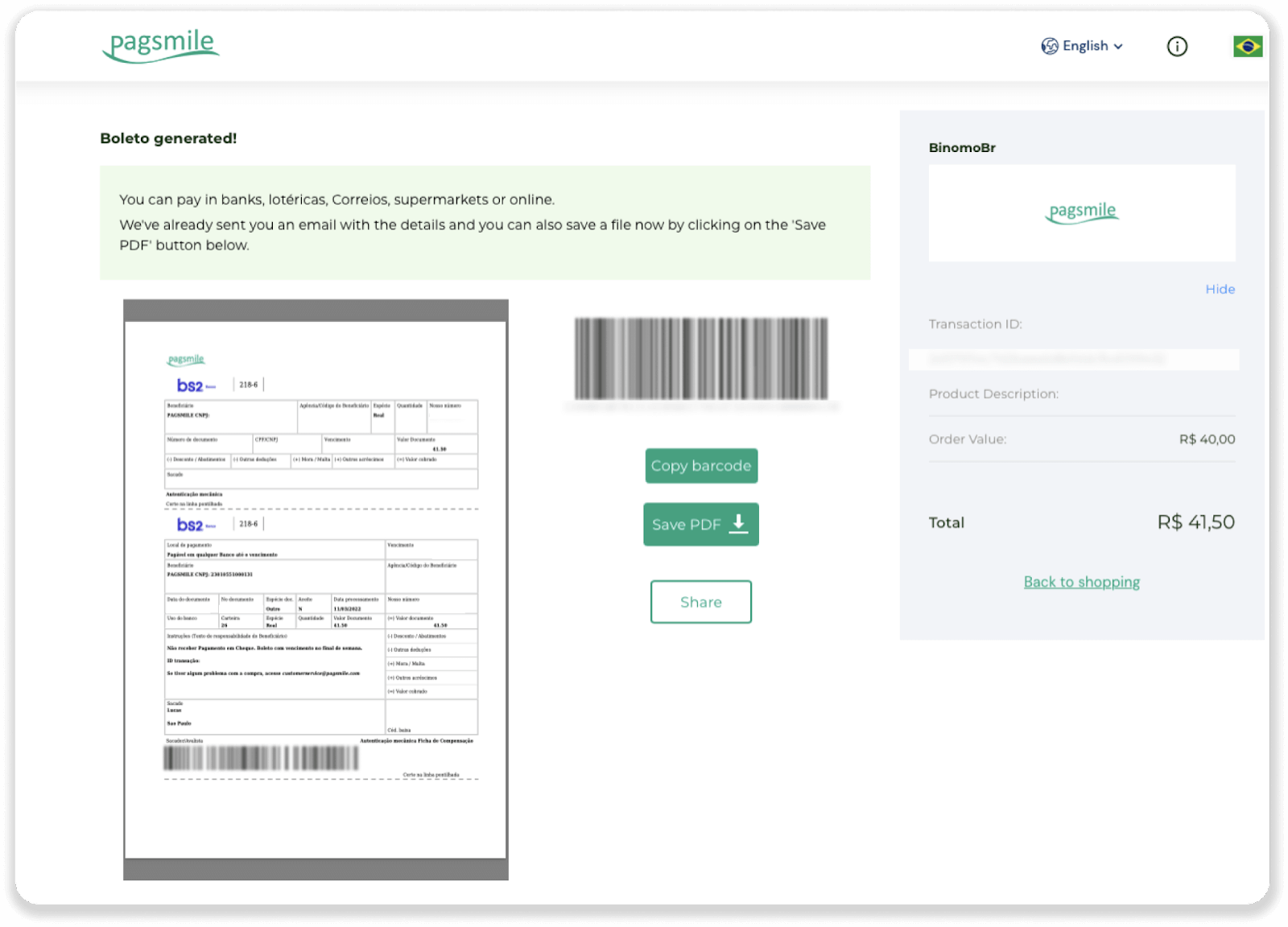
6. Masuk ke aplikasi rekening bank Anda dan klik “Pagamentos”. Pindai kode dengan kamera Anda. Anda juga dapat memasukkan nomor Boleto secara manual dengan mengklik “Digitar Números”. Saat Anda memindai atau memasukkan nomor Boleto, Anda akan diarahkan ke halaman konfirmasi. Periksa apakah semua informasi sudah benar, dan klik “Konfirmasi”.
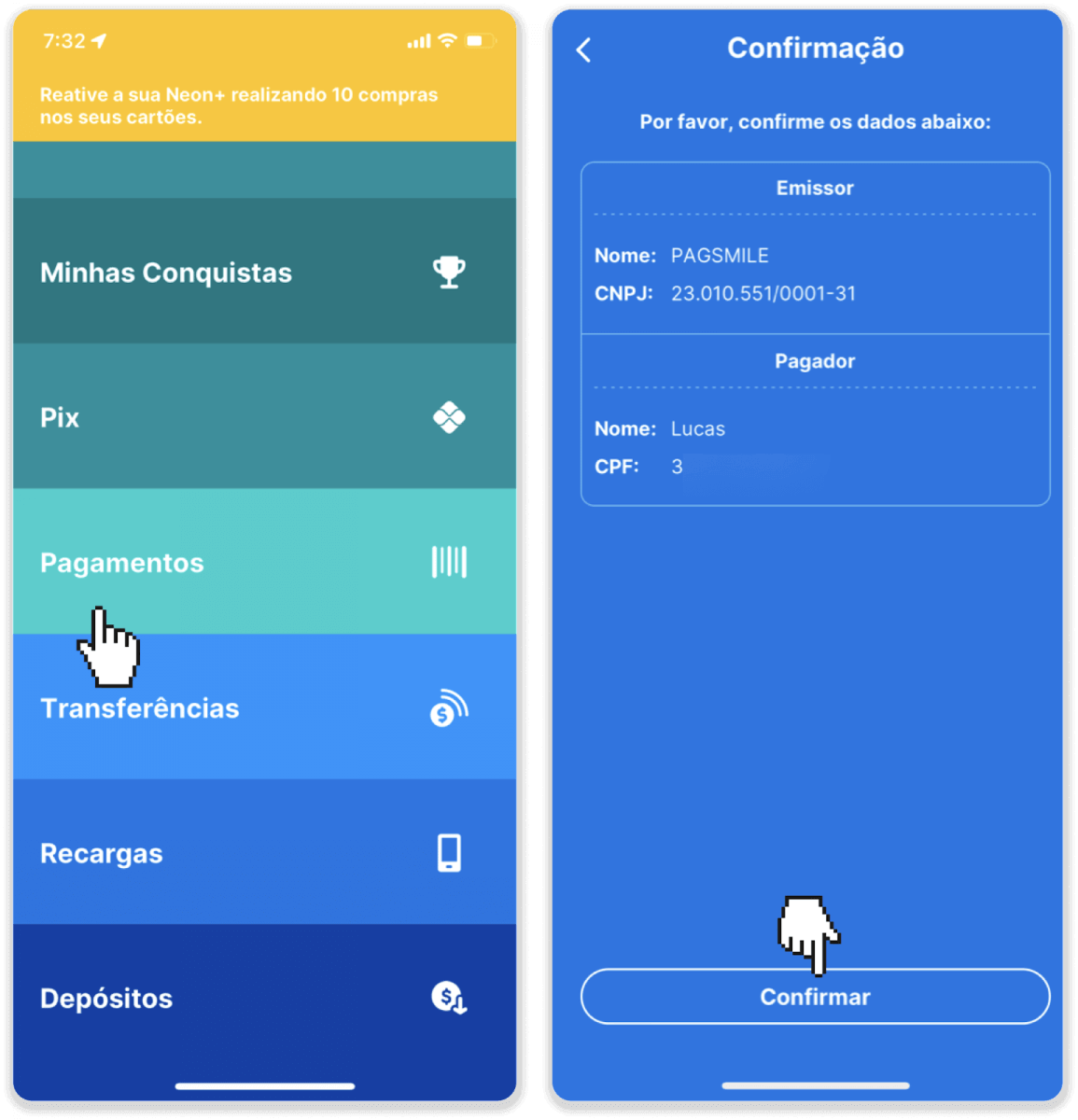
7. Periksa apakah jumlahnya sudah benar dan klik “Proximo”. Untuk menyelesaikan transaksi, klik “Finalizar”. Kemudian masukkan 4 digit PIN Anda untuk konfirmasi transaksi.
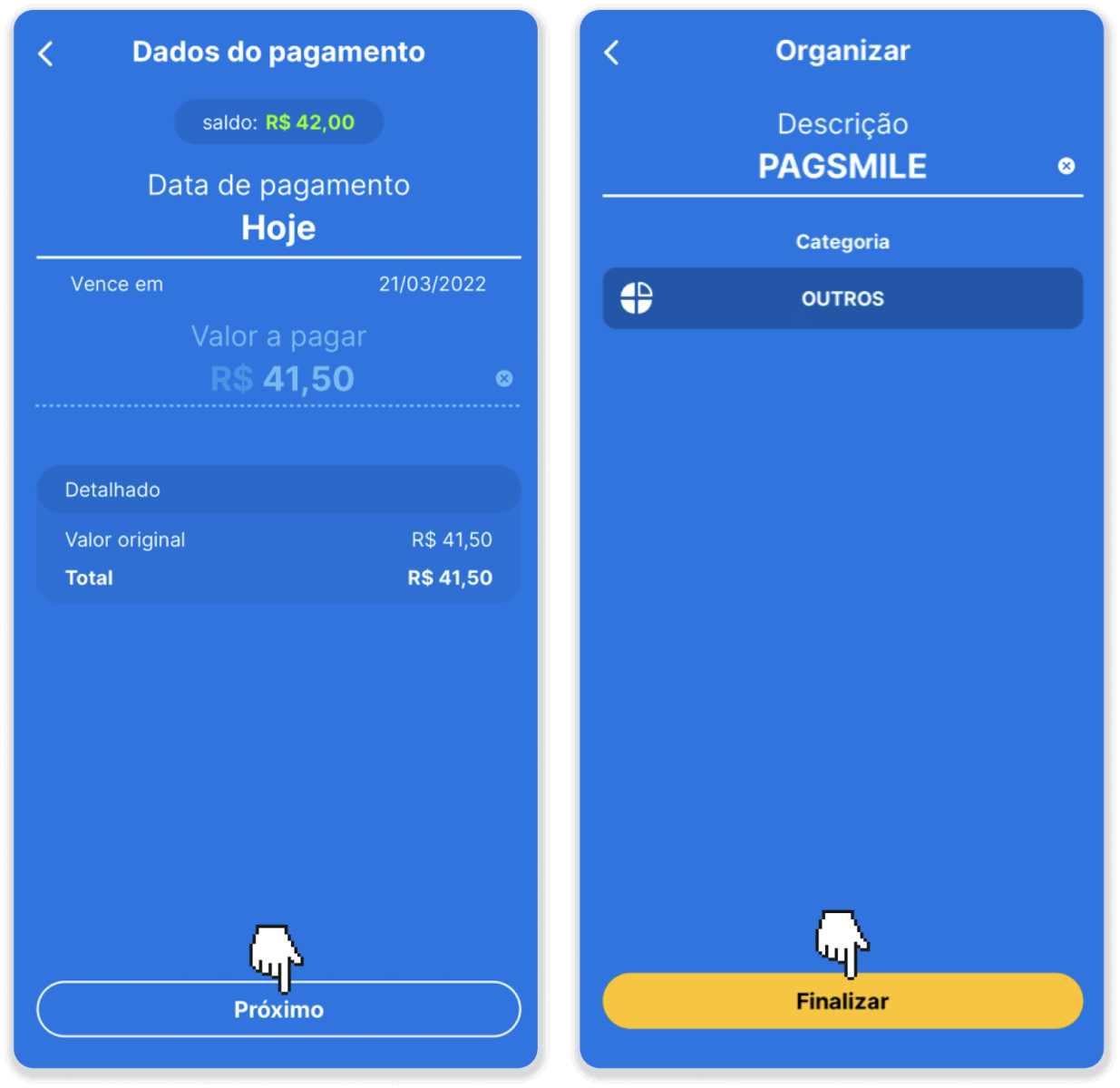
8. Untuk memeriksa status transaksi Anda, kembali ke tab “Riwayat transaksi” dan klik deposit Anda untuk melacak statusnya.
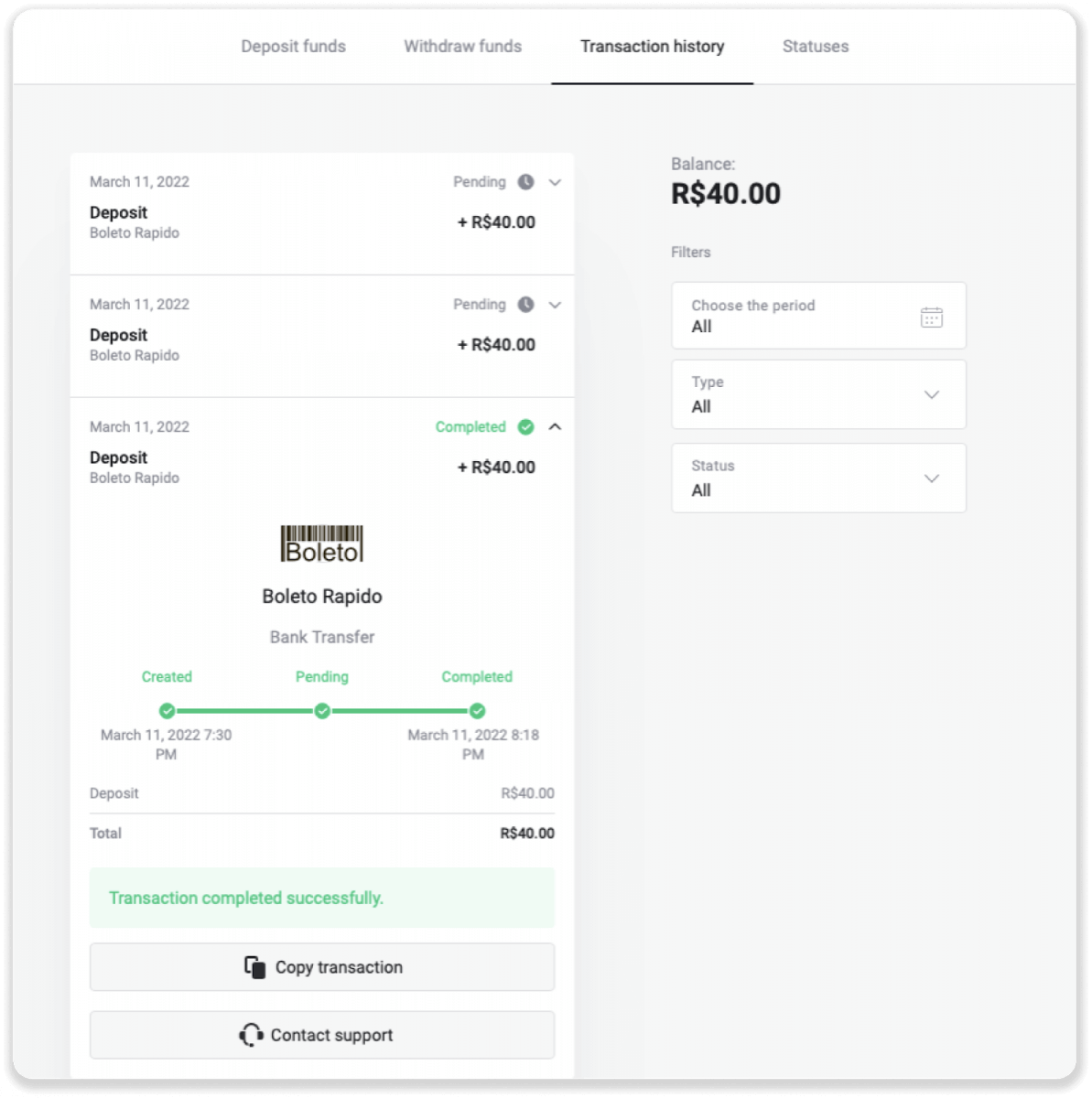
Dompet elektronik (Picpay, AstroPay, Banco do Brasil, Santander, Bradesco, Pix, Neteller, Skrill, SafetyPay, WebMoney, Advcash)
pembayaran gambar
1. Klik tombol “Deposit” di pojok kanan atas layar. 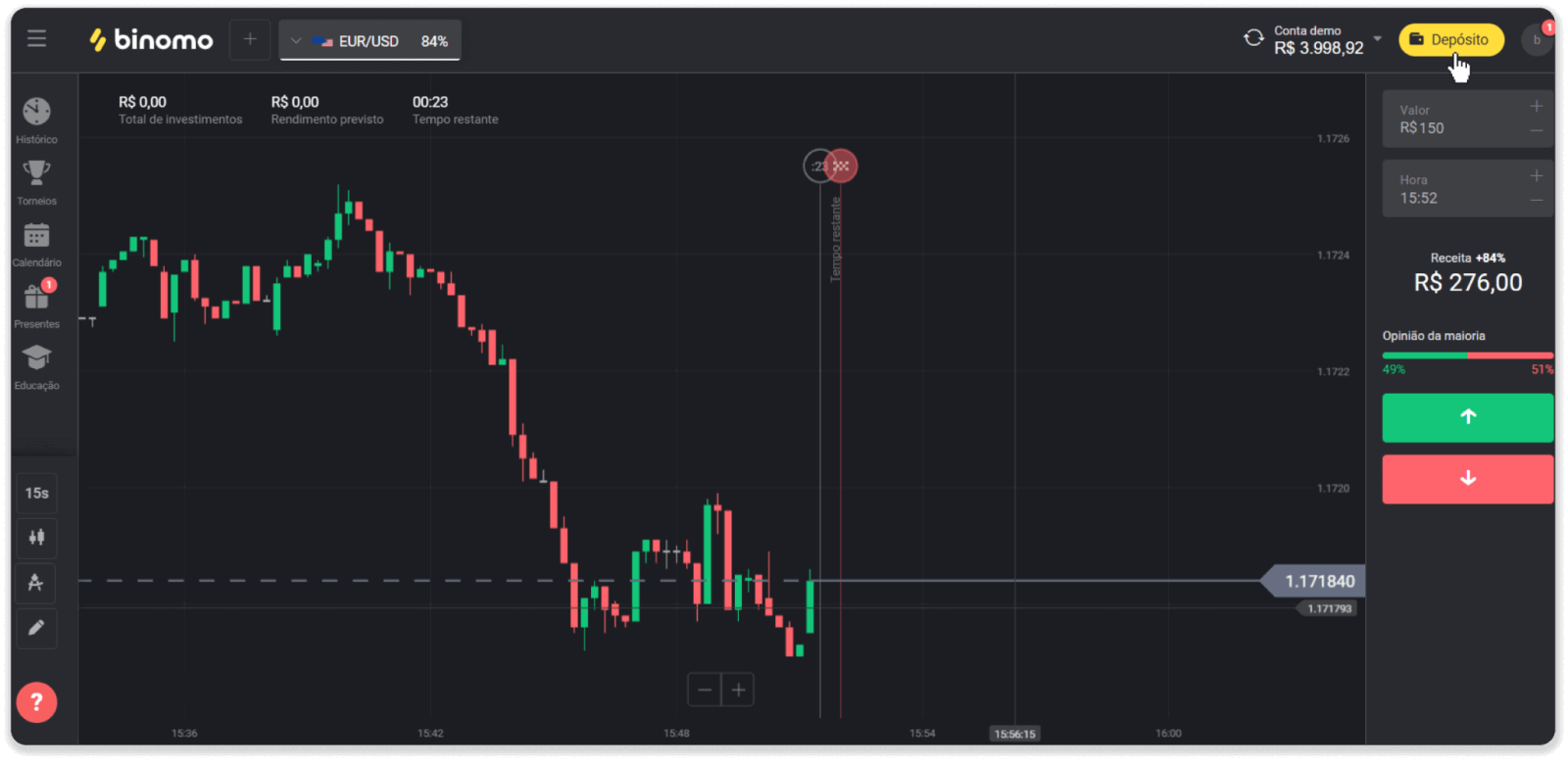
2. Pilih Brasil di bagian “Negara” dan pilih metode pembayaran “Picpay”.
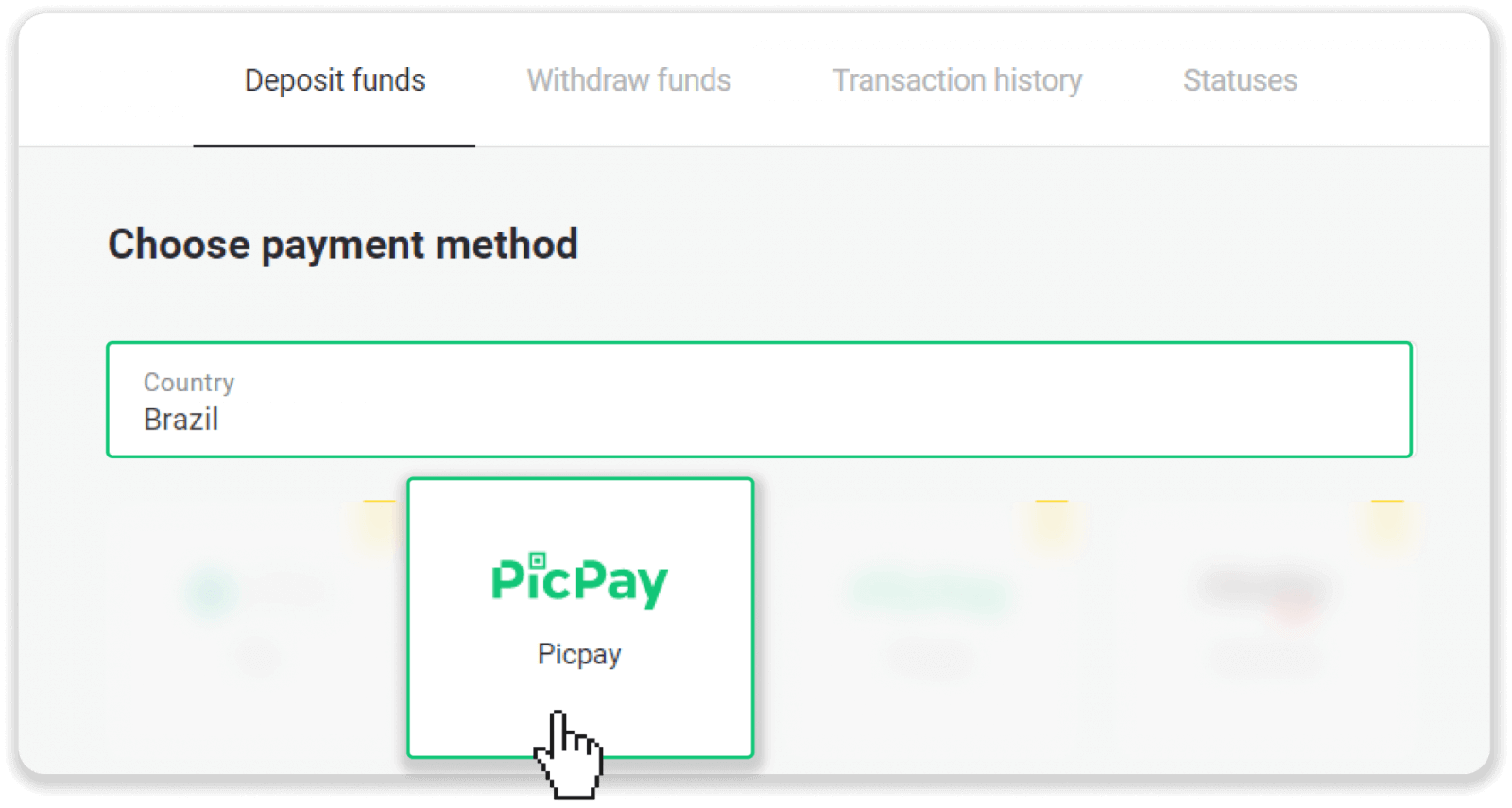
3. Masukkan jumlah deposit dan klik “Deposit”.
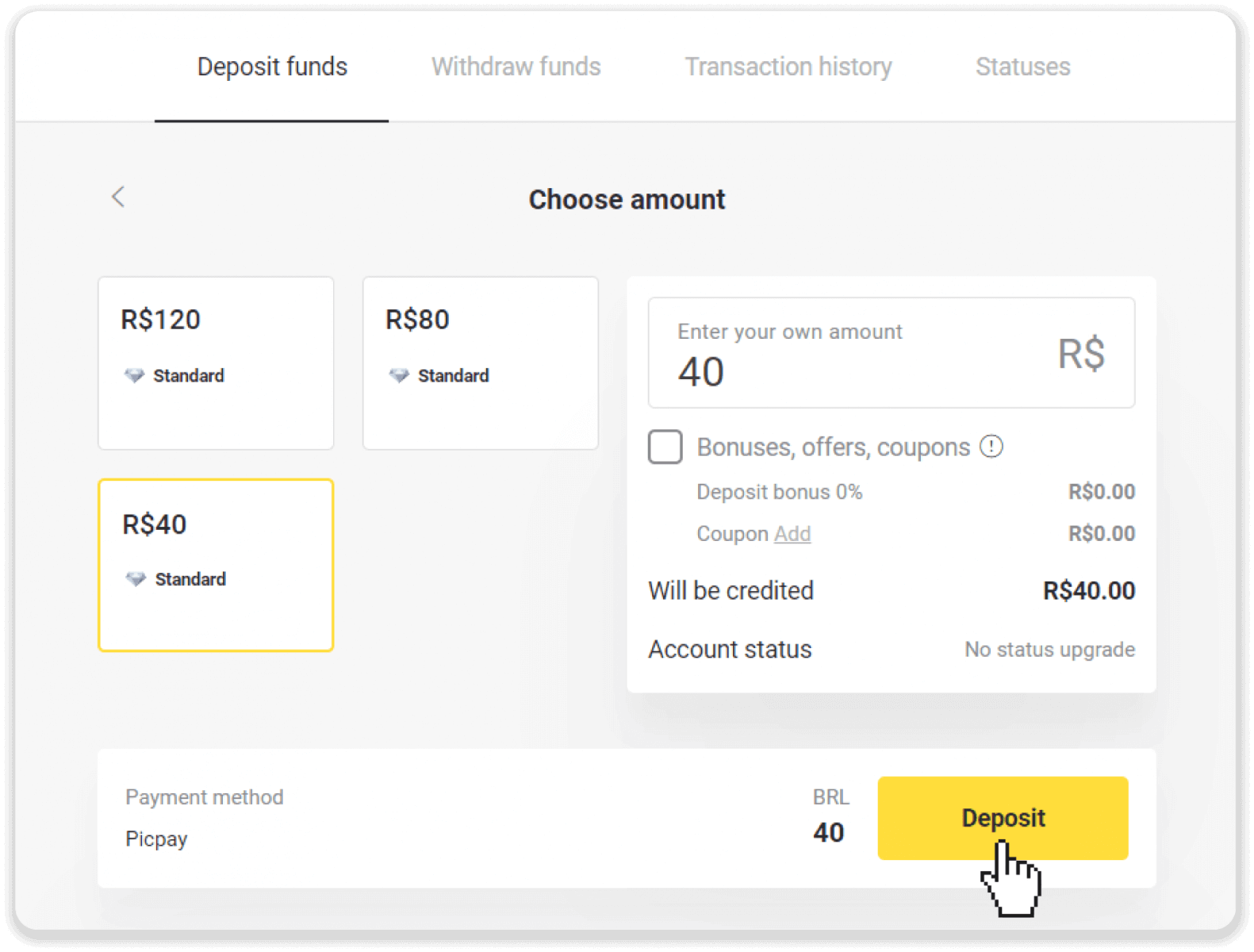
4. Di halaman baru masukkan “Picpay” dan nomor CPF Anda. Klik "Lanjutkan".
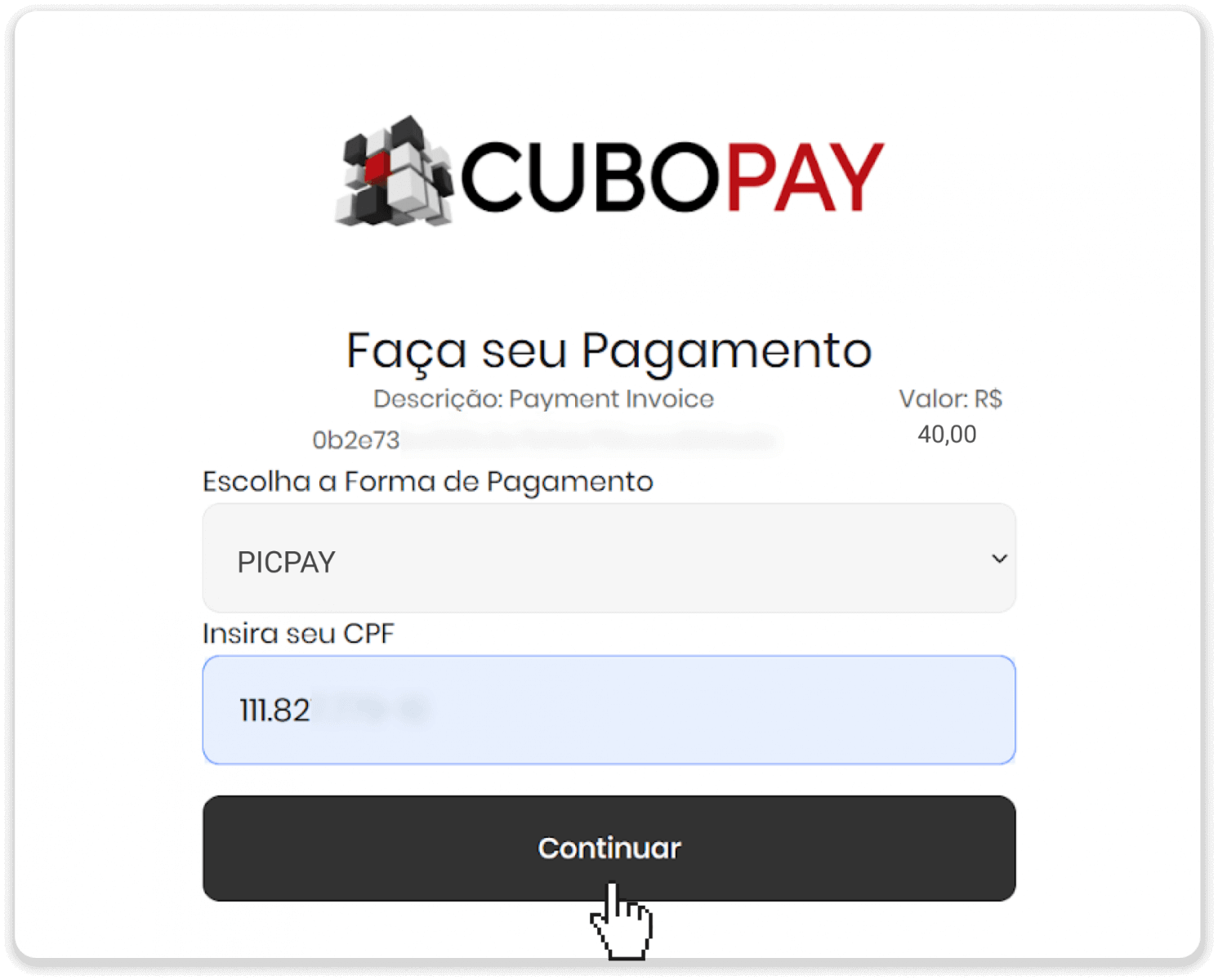
5. Kode QR akan ditampilkan.
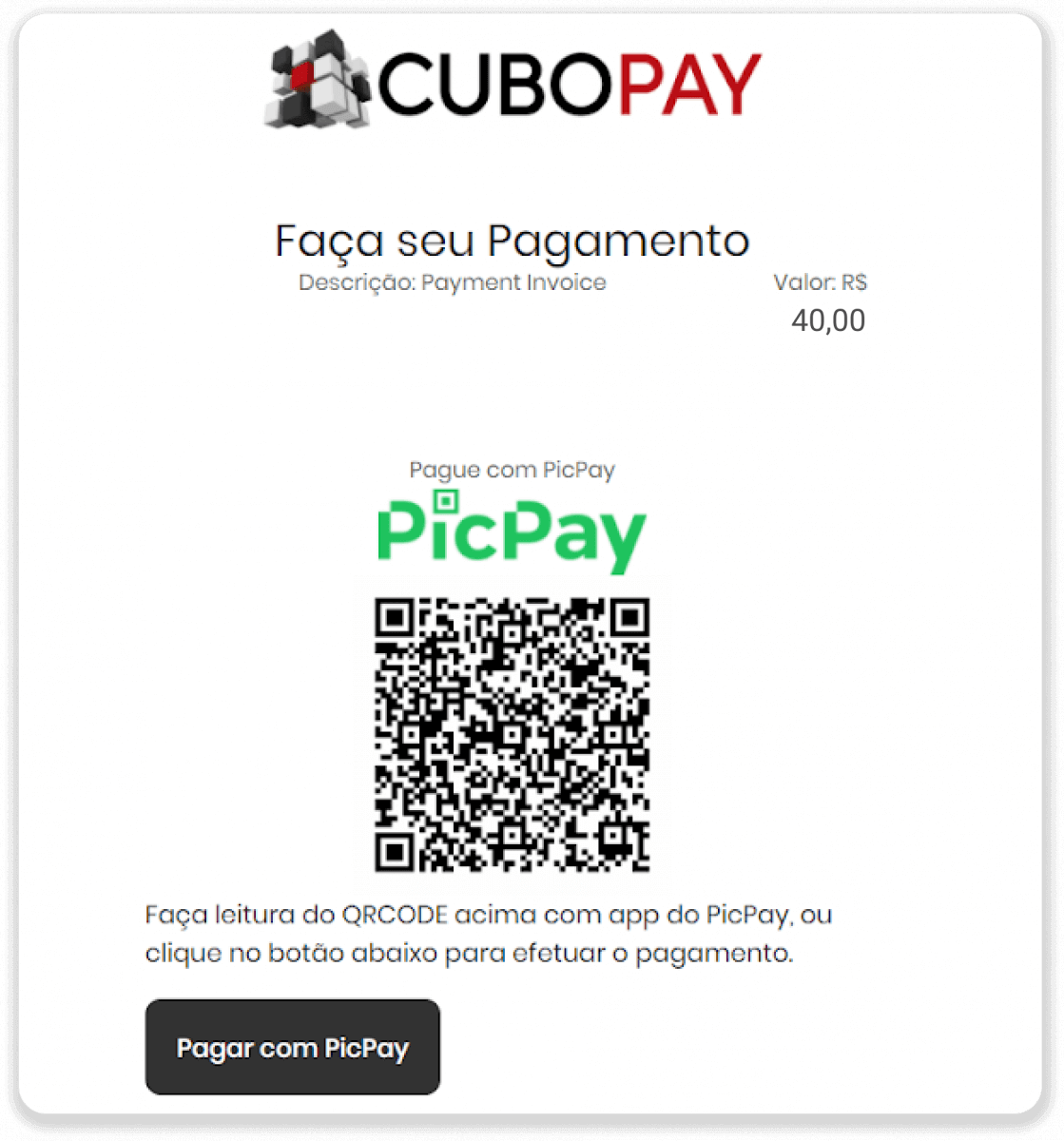
6. Masuk ke aplikasi akun picpay Anda, klik “pagar conta” dan pindai kode QR dari langkah 5.
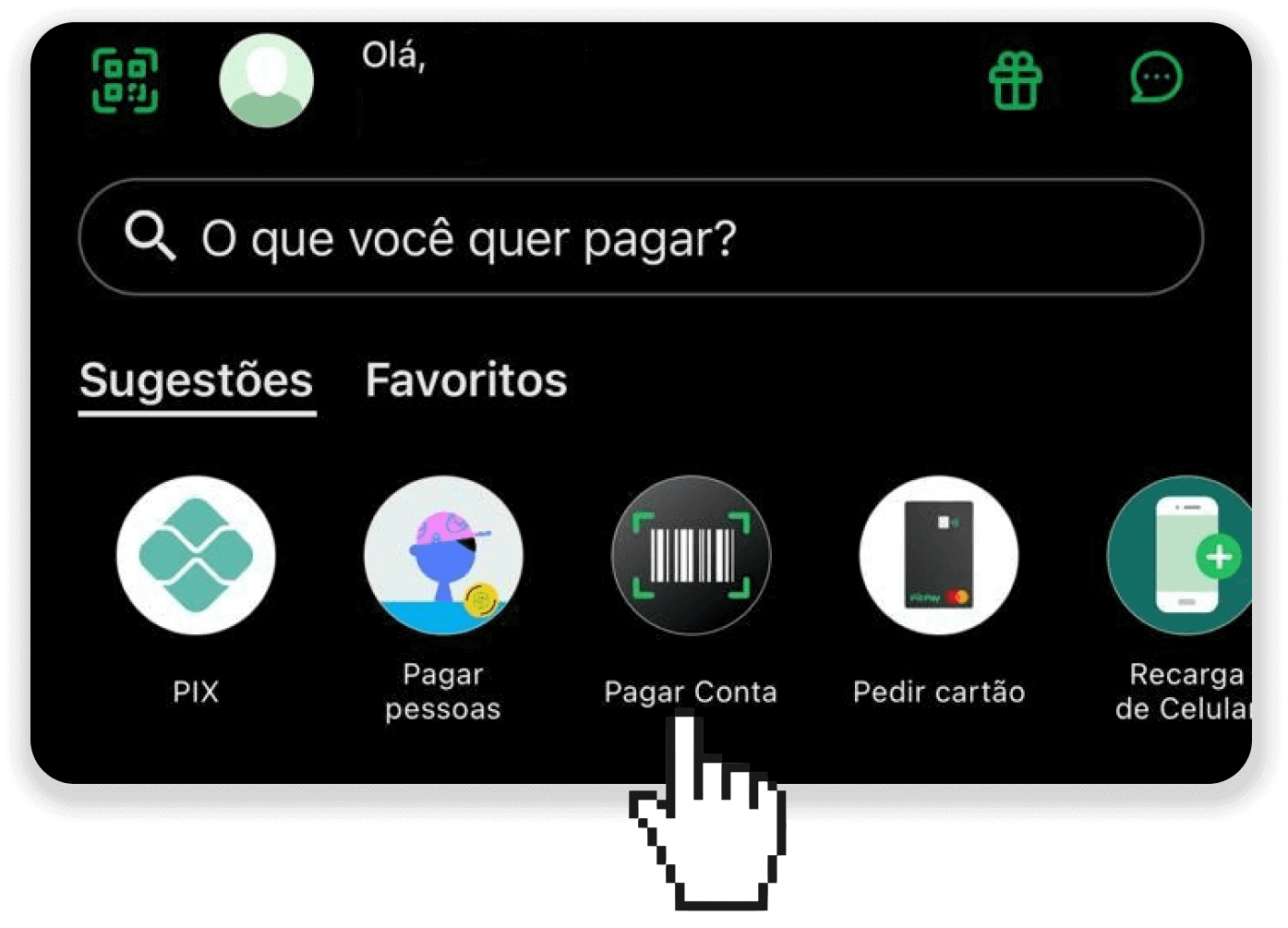
7. Periksa apakah semua informasi sudah benar dan klik “Pagar”.
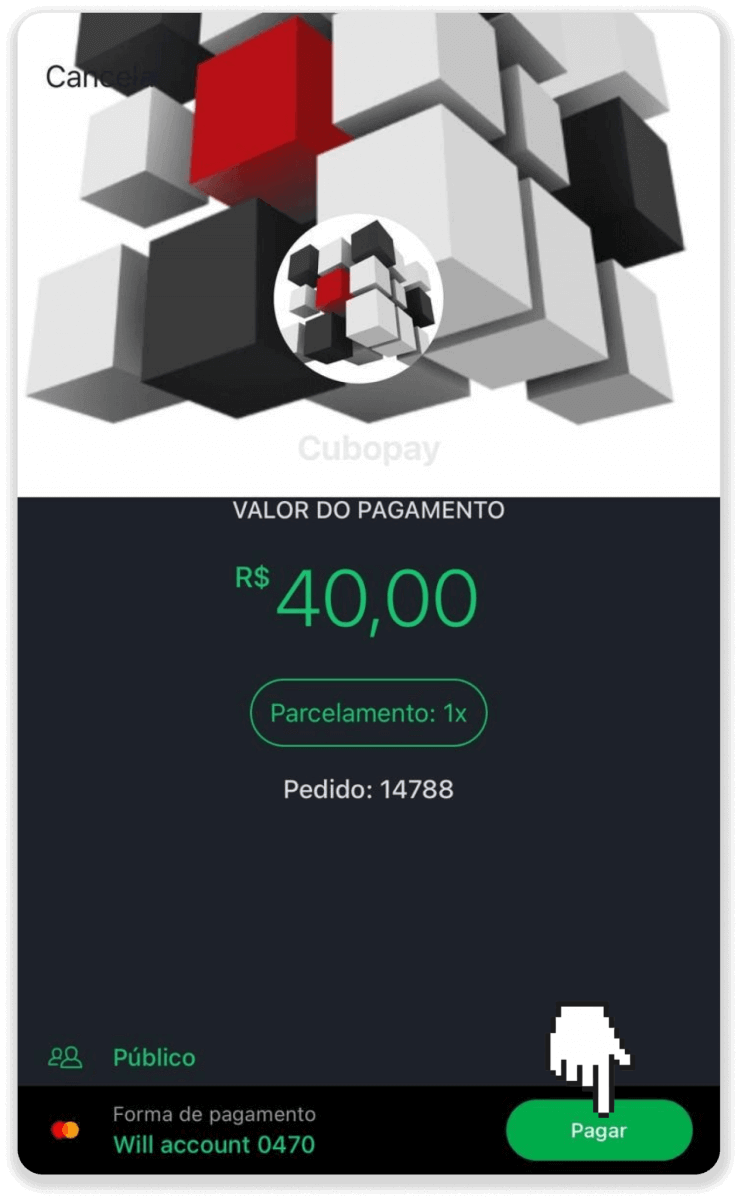
8. Masukkan kata sandi keamanan Anda untuk mengkonfirmasi transaksi dan klik “Lanjutkan”.
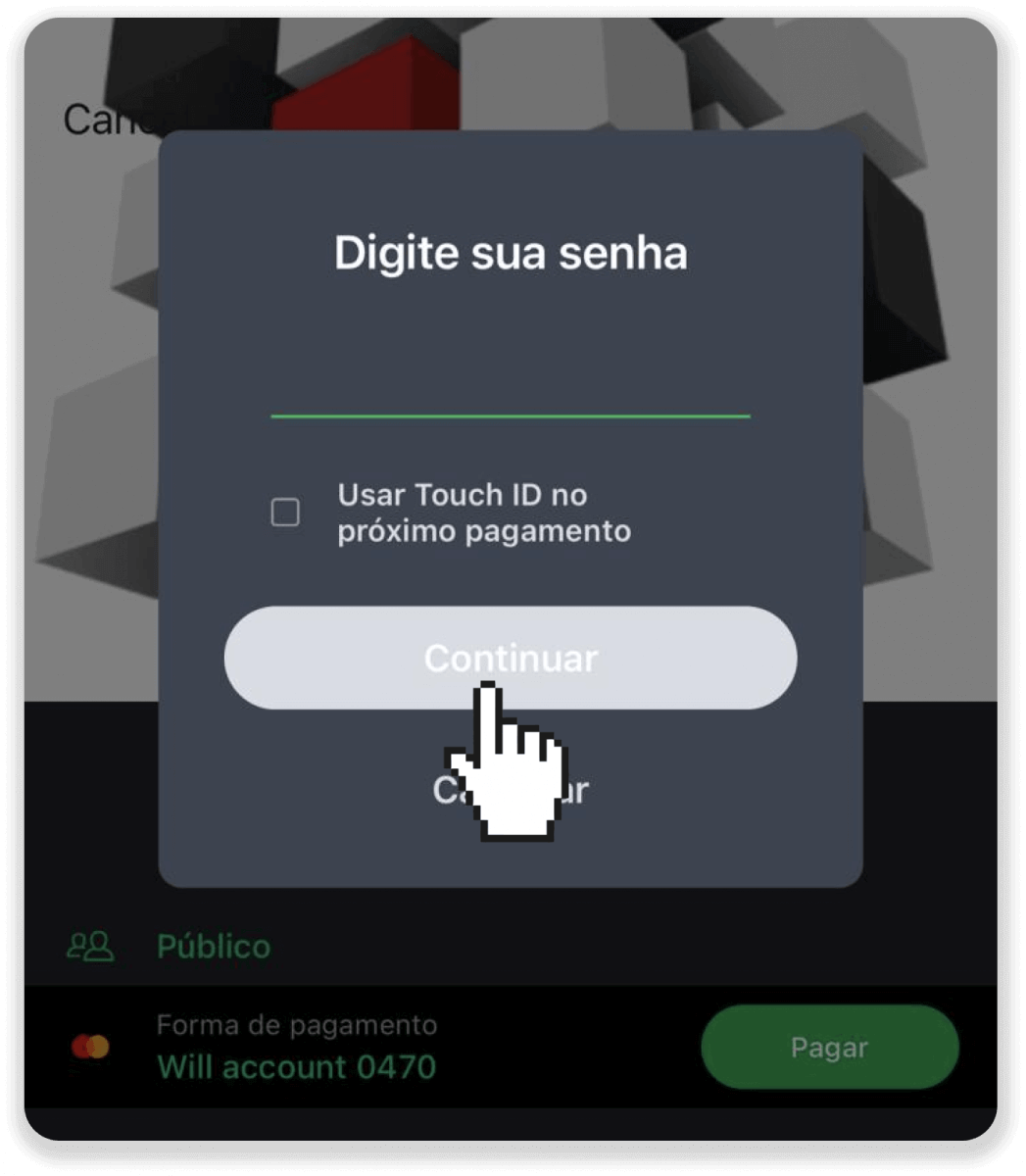
9. Untuk memeriksa status transaksi Anda, buka Binomo dan klik tombol “Deposit” di sudut kanan atas layar. Kemudian klik pada tab “Riwayat Transaksi”.
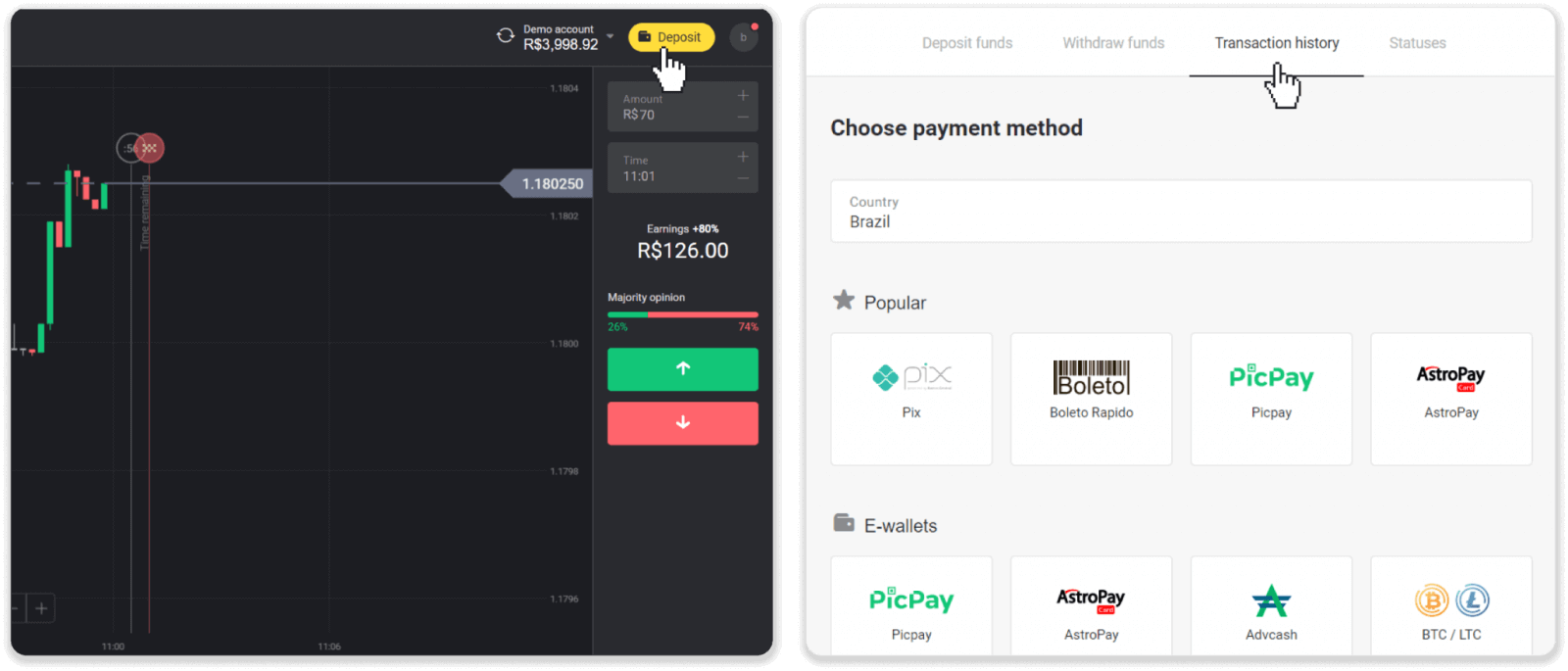
10. Klik deposit Anda untuk melacak statusnya.
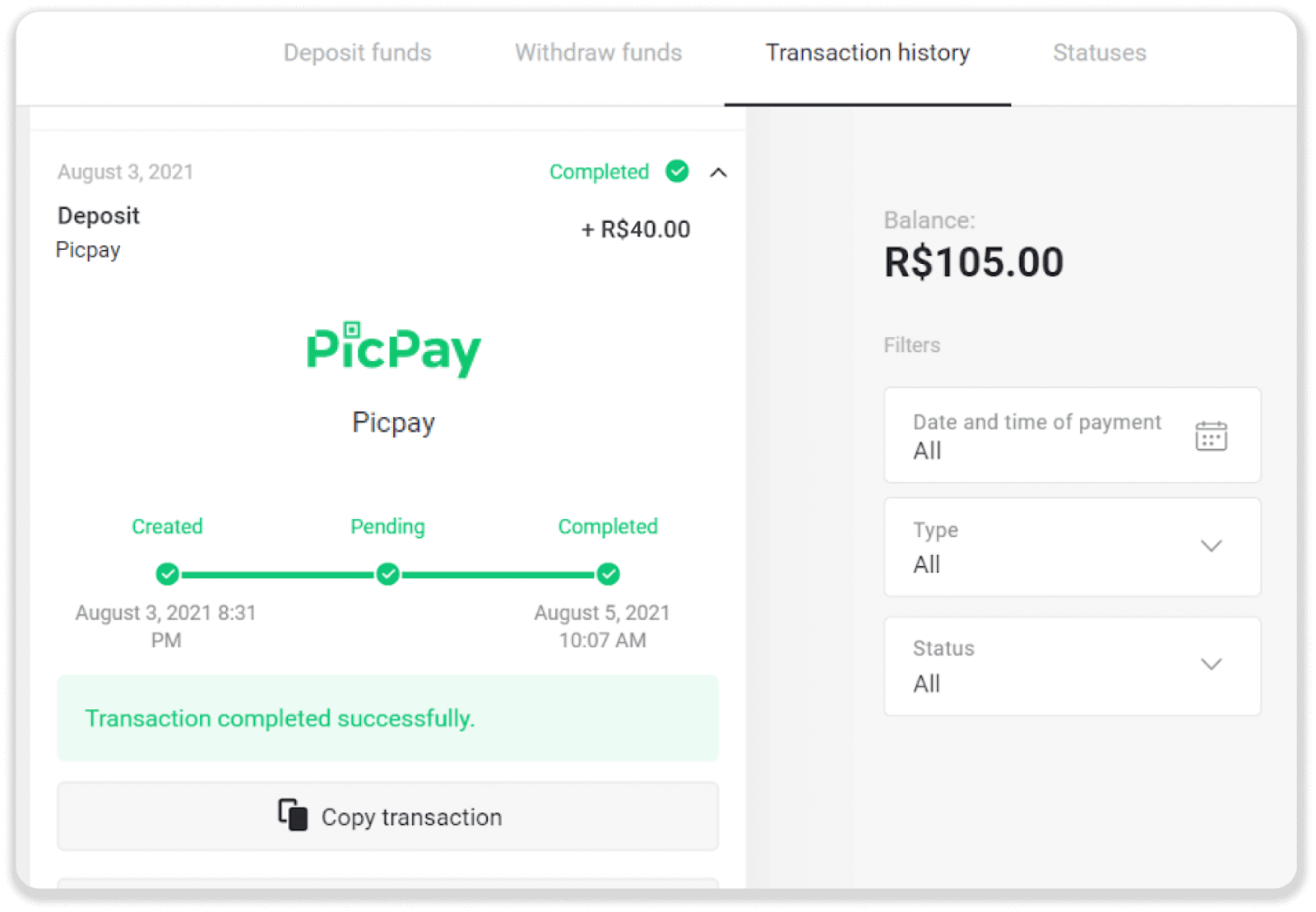
AstroPay
1. Klik tombol "Deposit" di pojok kanan atas.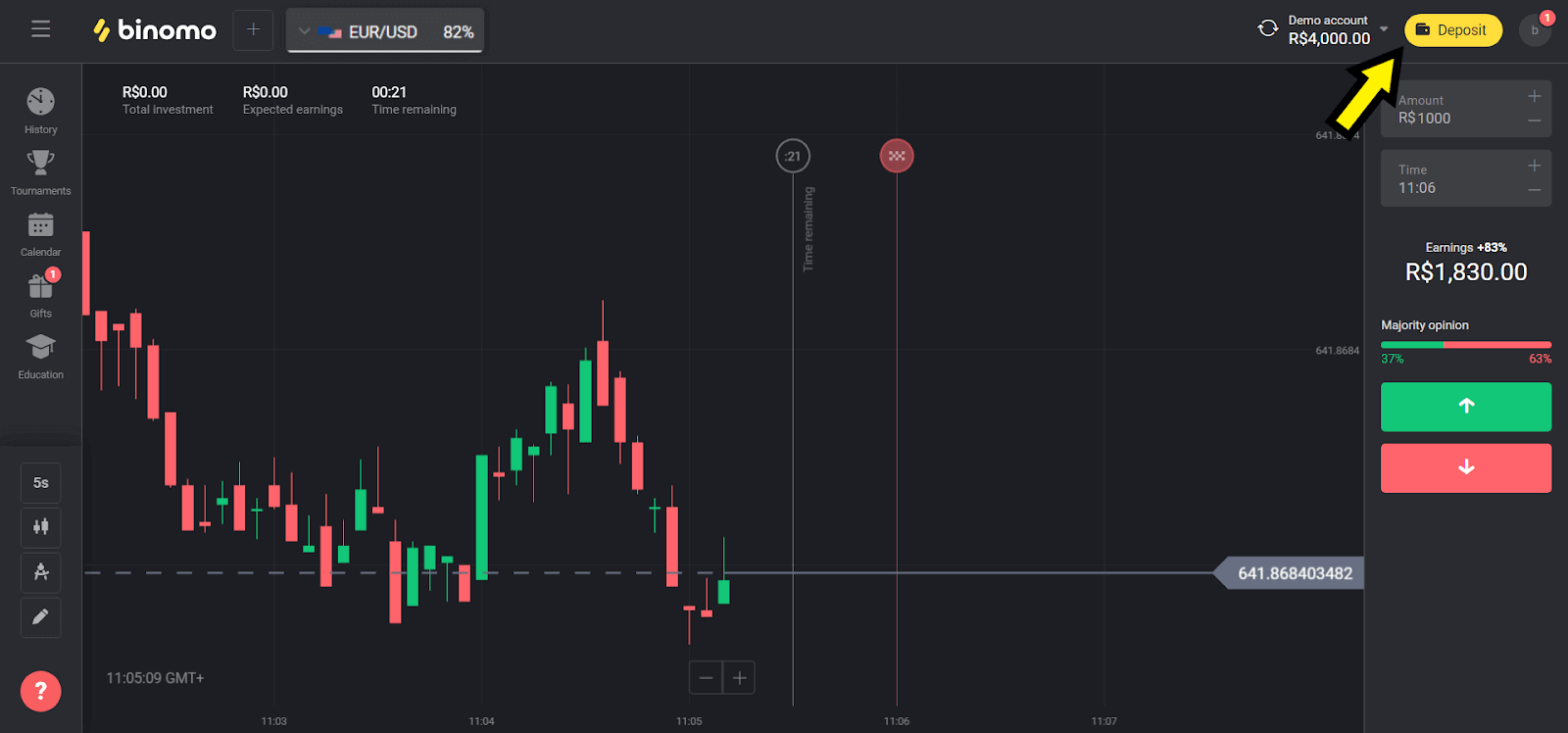
2. Pilih “Brasil” di bagian “Negara” dan pilih metode “AstroPay”.
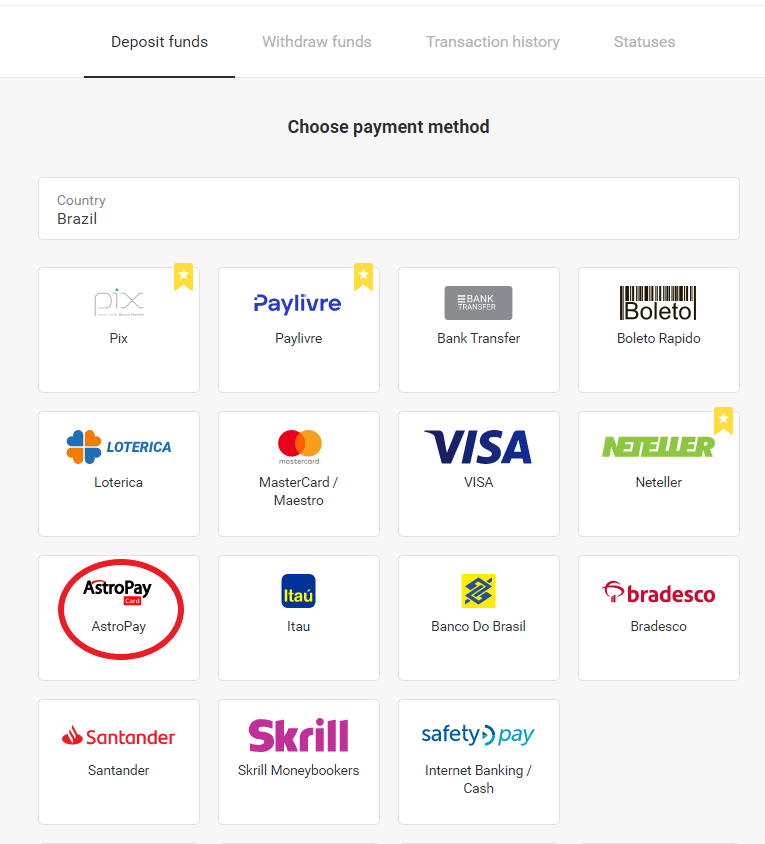
3. Pilih jumlah yang akan disetor dan klik tombol “Setor”.
Catatan : jumlah setoran minimum adalah R$ 40,00
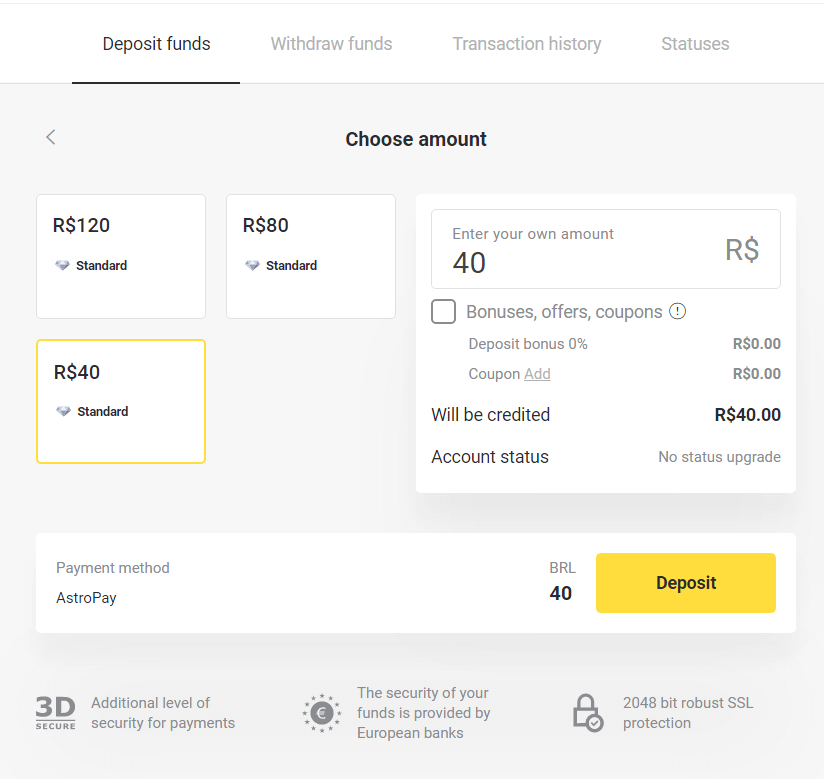
4. Jika Anda akan menggunakan saldo Anda, masukkan nomor yang terdaftar di AstroPay dan klik tombol “Lanjutkan”. Jika Anda sudah memiliki kartu AstroPay, pilih opsi "Saya punya kartu AstroPay".
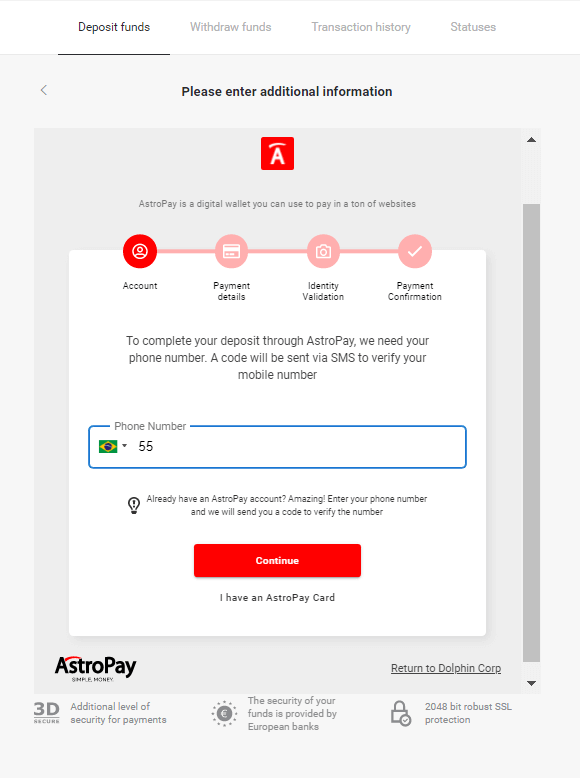
4.1. Isi ulang melalui saldo ke akun AstroPay:
Setelah memasukkan nomor, klik "Lanjutkan". Anda akan menerima SMS berisi kode untuk verifikasi. Masukkan kode ini dan klik "Lanjutkan".
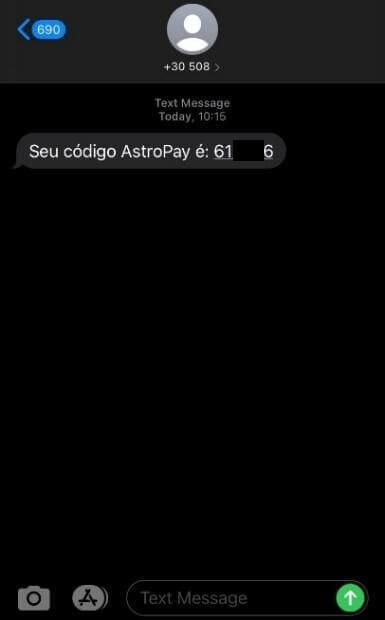
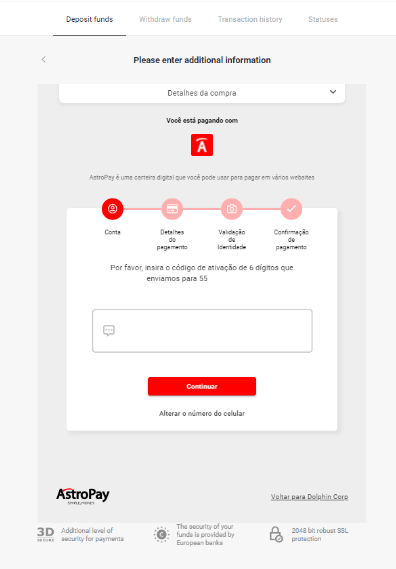
4.1.2 Pilih opsi "Gunakan meu saldo AstroPay".

4.1.3 Konfirmasikan bahwa Anda memiliki saldo yang cukup untuk isi ulang yang diinginkan dan klik "Lanjutkan".
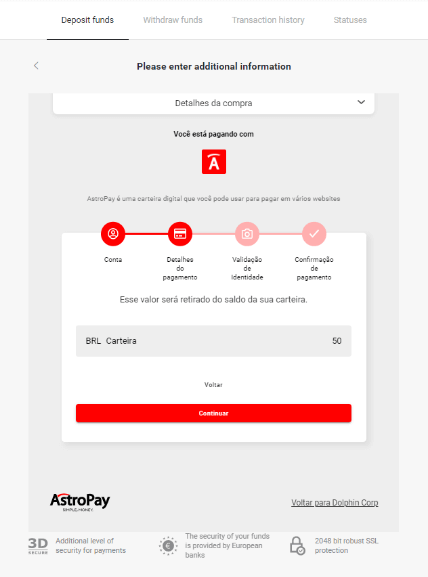
4.2. Isi ulang melalui kartu AstroPay:
Masukkan detail kartu AstroPay Anda dan kemudian klik “Konfirmasi setoran”.
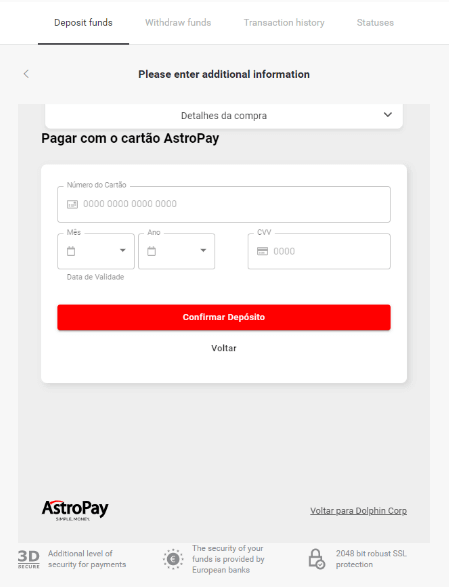
5. Anda akan menerima pesan konfirmasi dari deposit. Klik "Voltar untuk Dolphin Corp LLC."
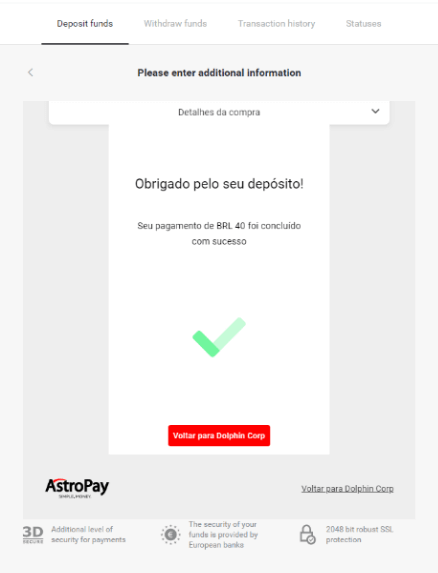
6. Anda akan mendapatkan konfirmasi pembayaran atas transaksi Anda.
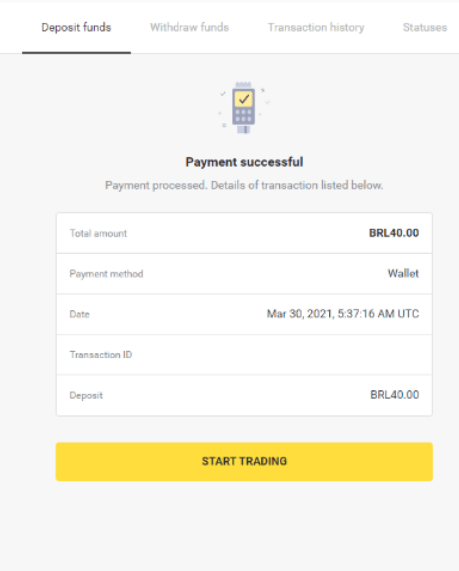
7. Anda dapat memeriksa status transaksi Anda di bagian “Riwayat Transaksi”.
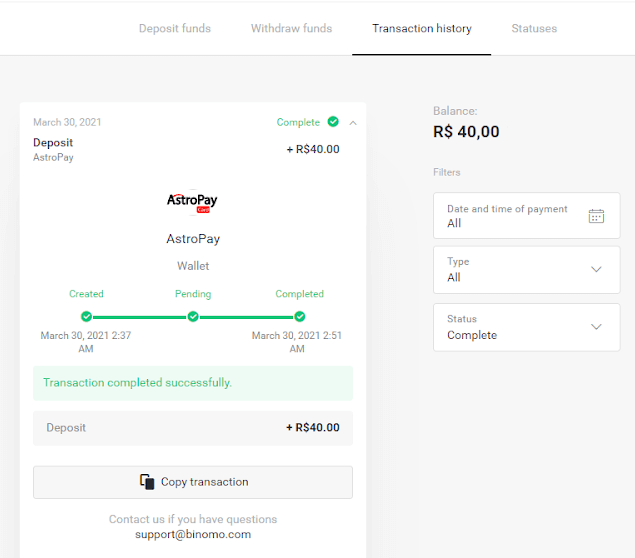
Banco do Brasil, Santander, Bradesco
1. Klik tombol "Deposit" di pojok kanan atas. 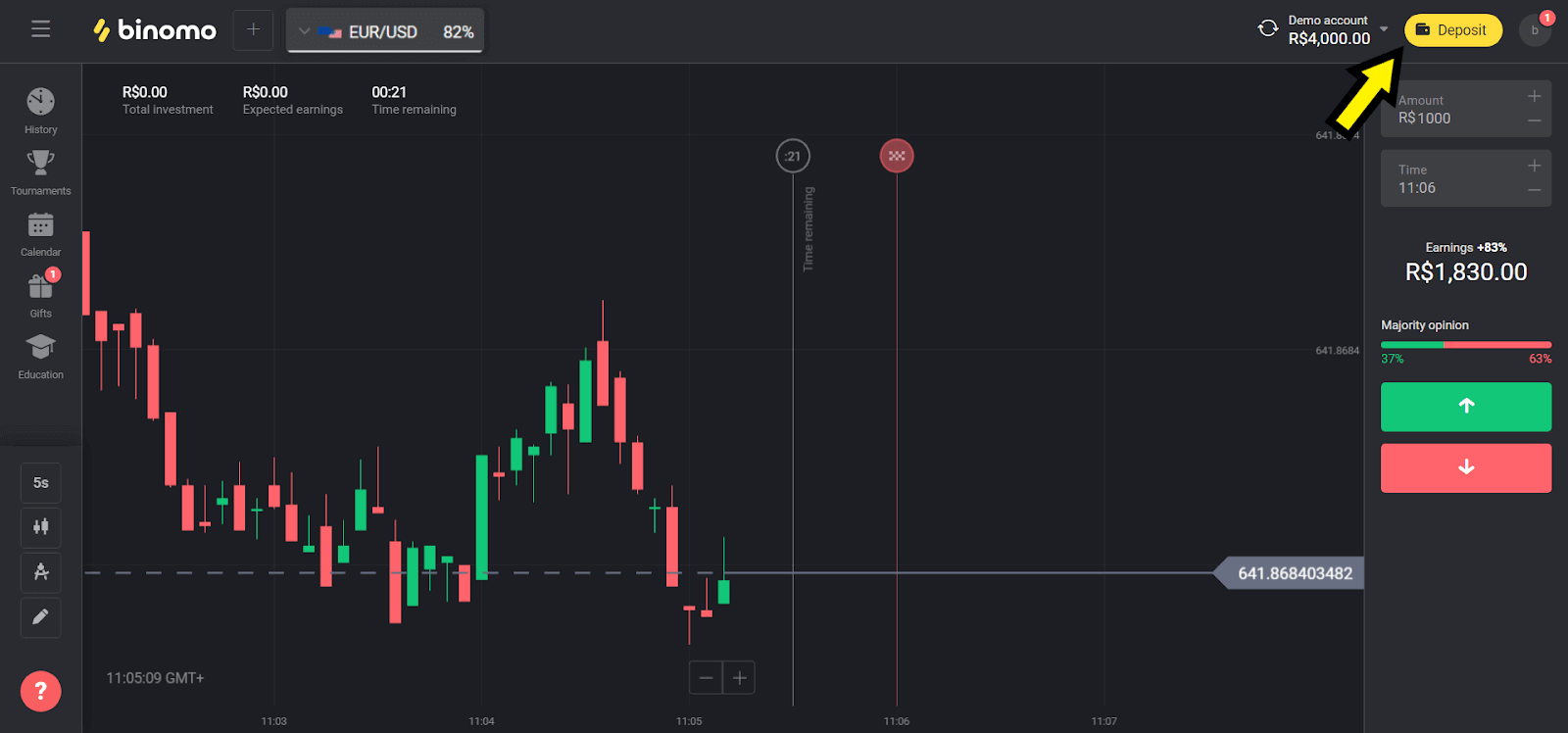
2. Pilih “Brasil” di bagian “Negara” dan pilih salah satu metode. Kami memilih Banco Do Brasil dalam contoh kami. 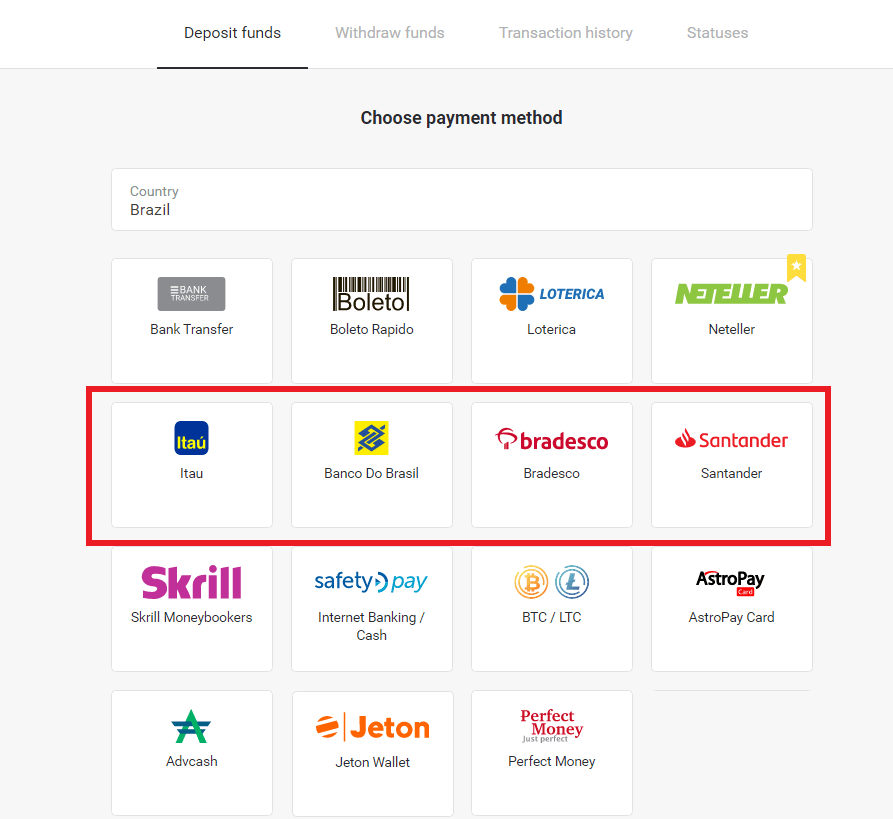
3. Pilih jumlah yang akan disetor dan klik tombol “Setor”. 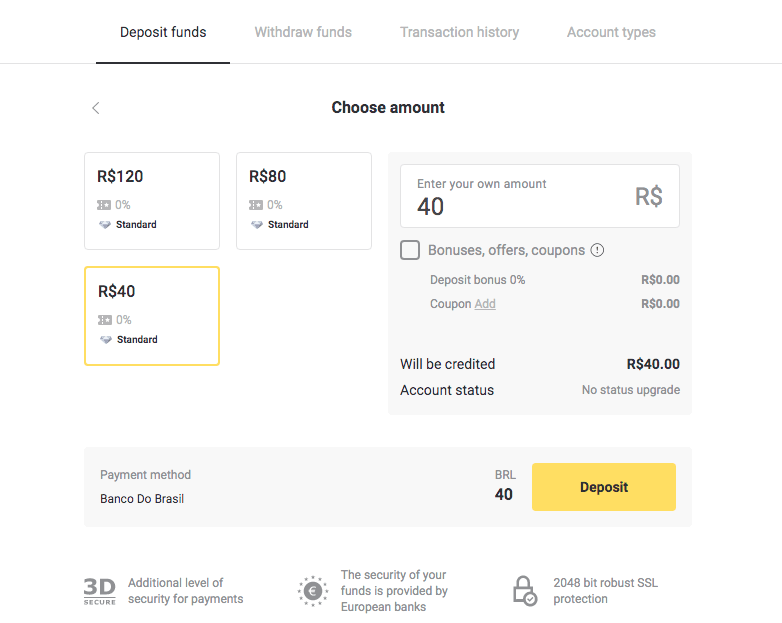
4. Masukkan informasi pribadi Anda (Nama lengkap, E-mail, CPF, Telepon dan Bank). 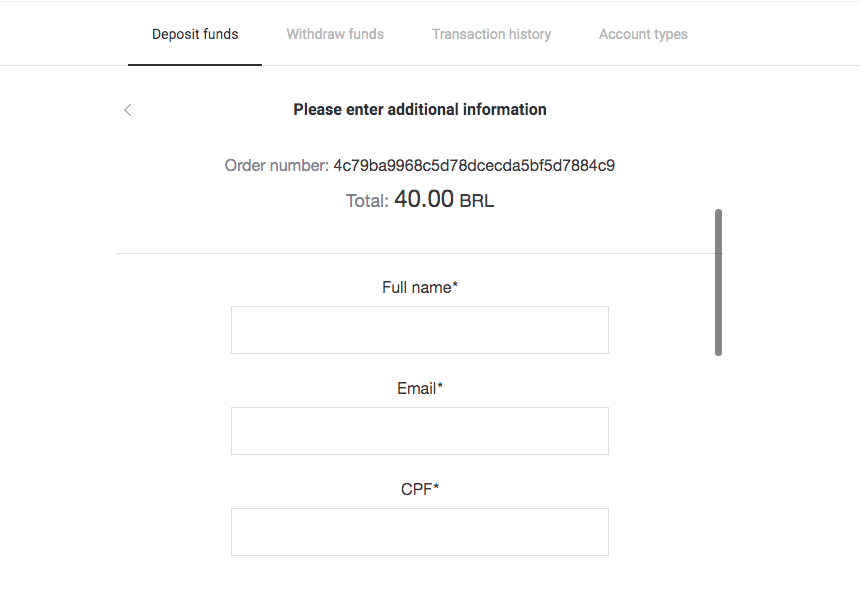
5. Isi informasi yang diminta, dan klik tombol "Bayar". 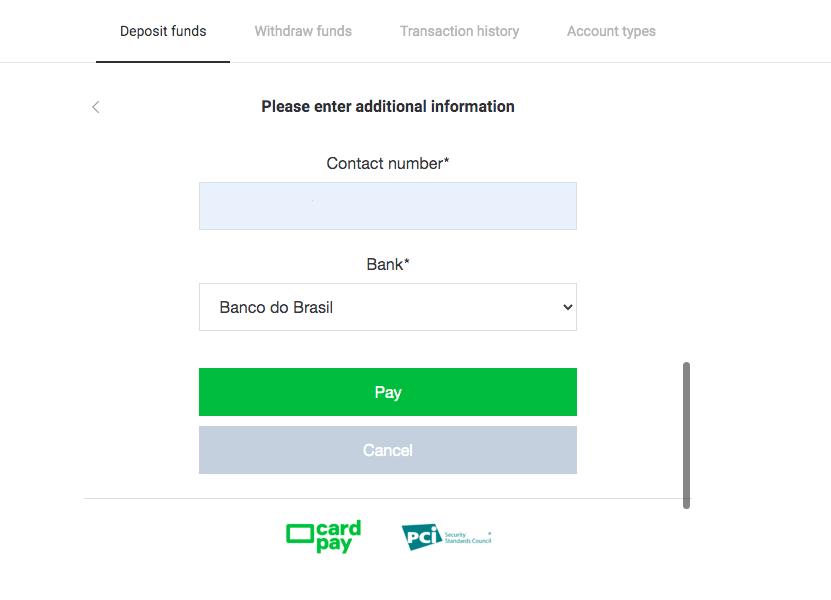
6. Klik tombol hijau “Kirim tanda terima”. Simpan informasi ini untuk melakukan pembayaran. 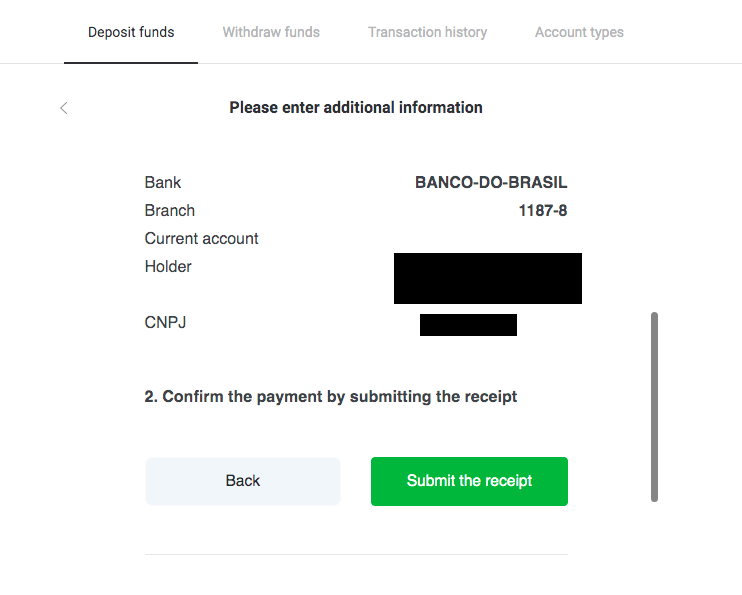
7. Buka aplikasi bank Anda dan masuk ke akun Anda. Klik tombol "Transferensi". 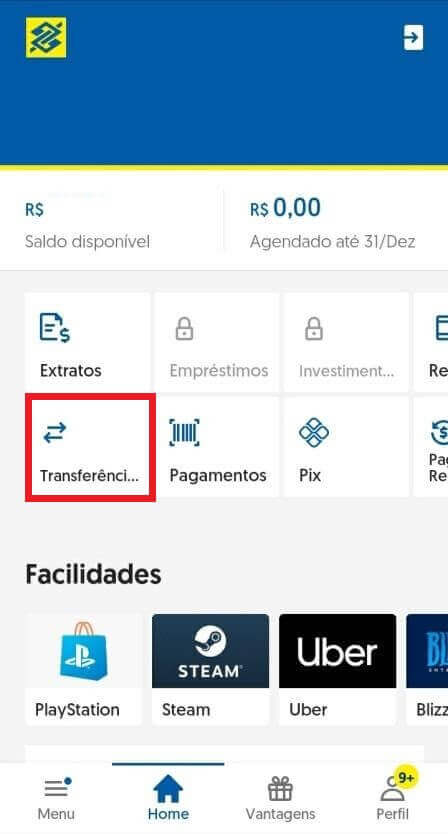
8. Isi informasi yang disimpan dari langkah 6 dan klik tombol "Avancar". 
9. Pilih rekening yang akan Anda gunakan untuk membayar dan jumlahnya. Itu harus sama dengan yang Anda pilih pada langkah 3 dan klik tombol "Avancar". 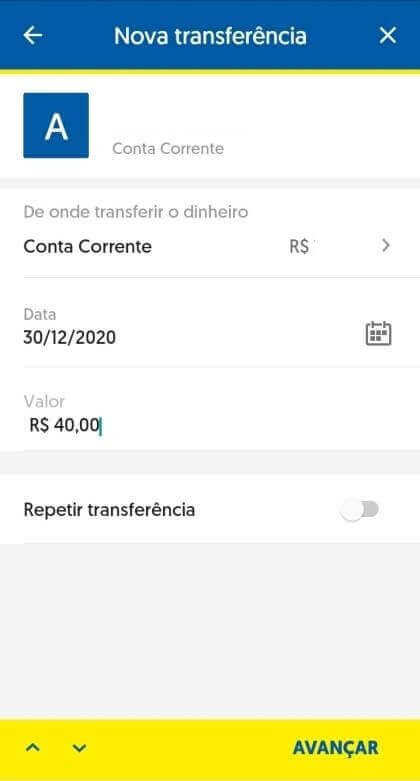
10. Ketikkan 6 digit kata sandi Anda dan klik tombol "Konfirmasi". 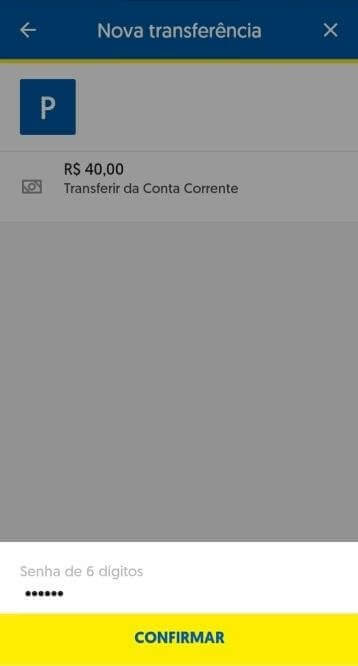
11. Klik tombol "Comprovante" dan unduh tanda terima setoran Anda atau Anda juga dapat mengambil tangkapan layarnya. 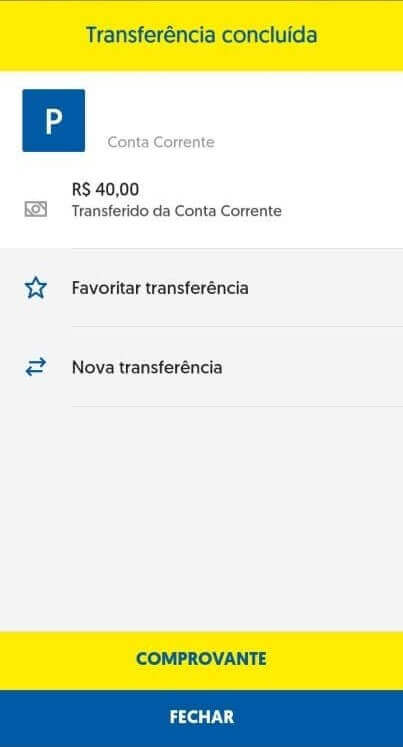
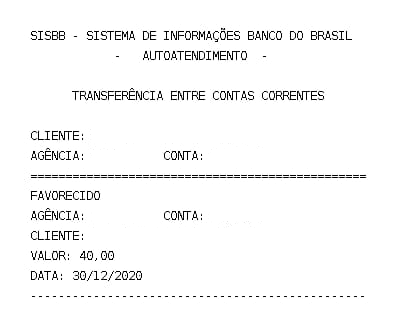
12. Kembali ke halaman Binomo. Isi informasi yang diminta, unggah tanda terima bank dari langkah 11 dan klik "Kirim". 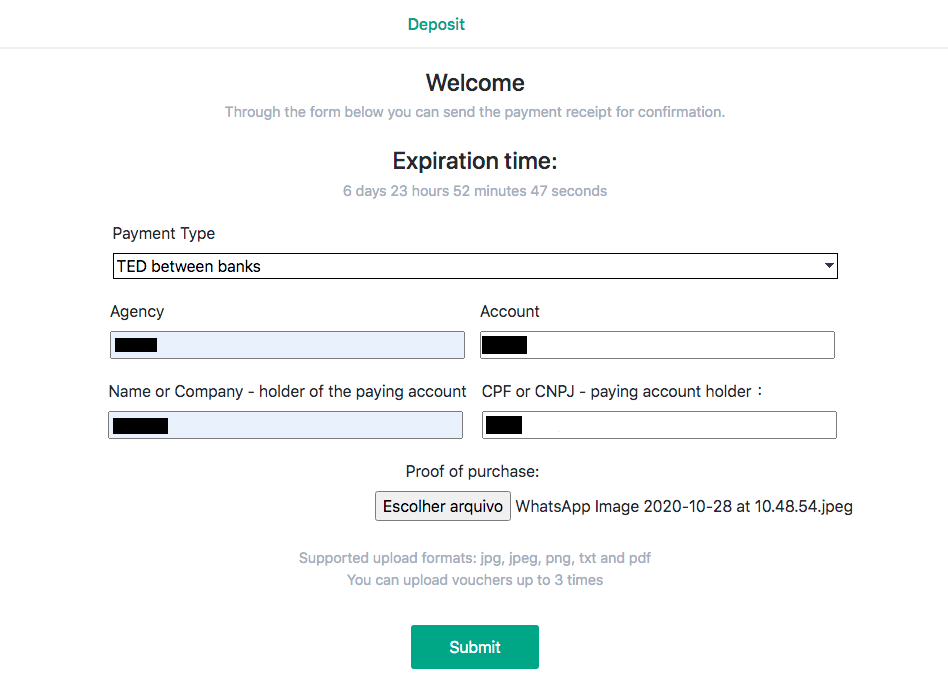
13. Halaman konfirmasi akan memberi tahu Anda bahwa deposit Anda sedang ditinjau, dan Anda akan menerima email konfirmasi permintaan tersebut. 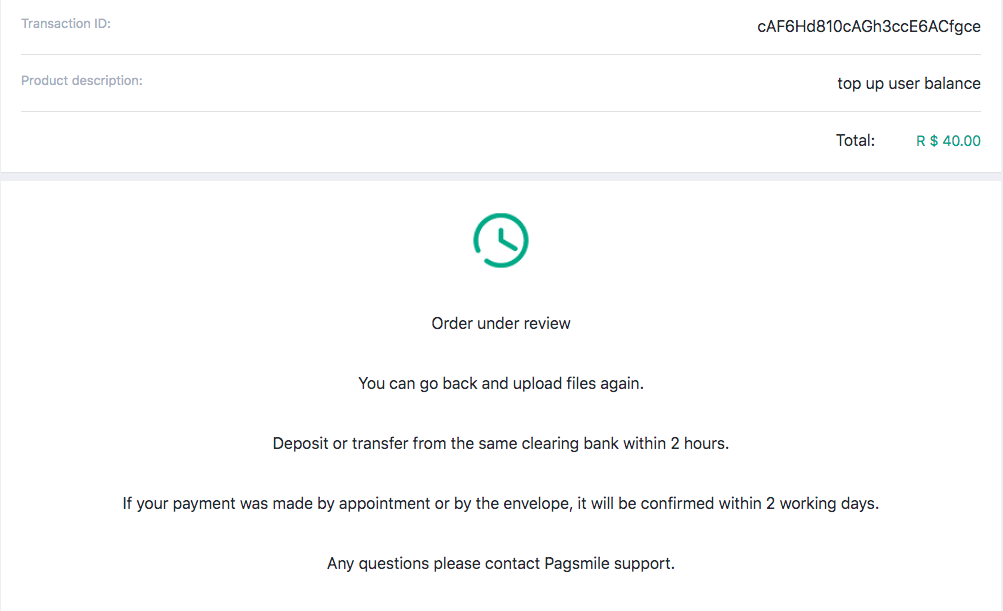
14. Ikuti Riwayat Transaksi untuk mengetahui kapan deposit Anda selesai. Statusnya akan berubah dari “Tertunda” menjadi “Selesai”. 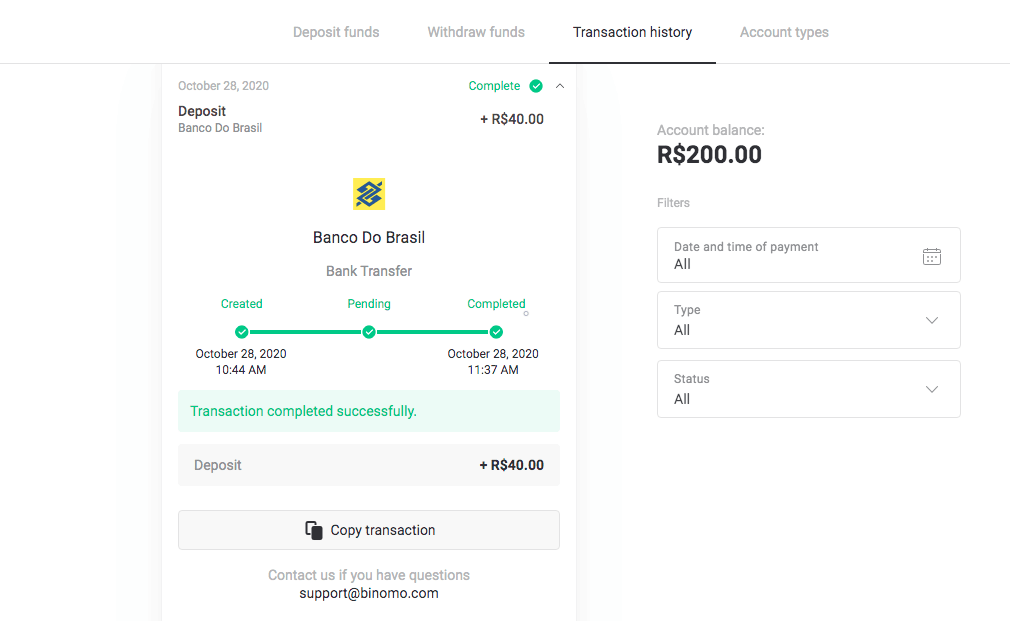
15. Jika Anda lupa melampirkan "Bukti pembelian" pada langkah 12 maka ikuti ke email Anda. Anda akan mendapatkan surat dari penyedia pembayaran dengan bukti pembelian. Ikuti link dari surat tersebut untuk menyelesaikan pembayaran Anda dan lampirkan "Bukti pembelian". 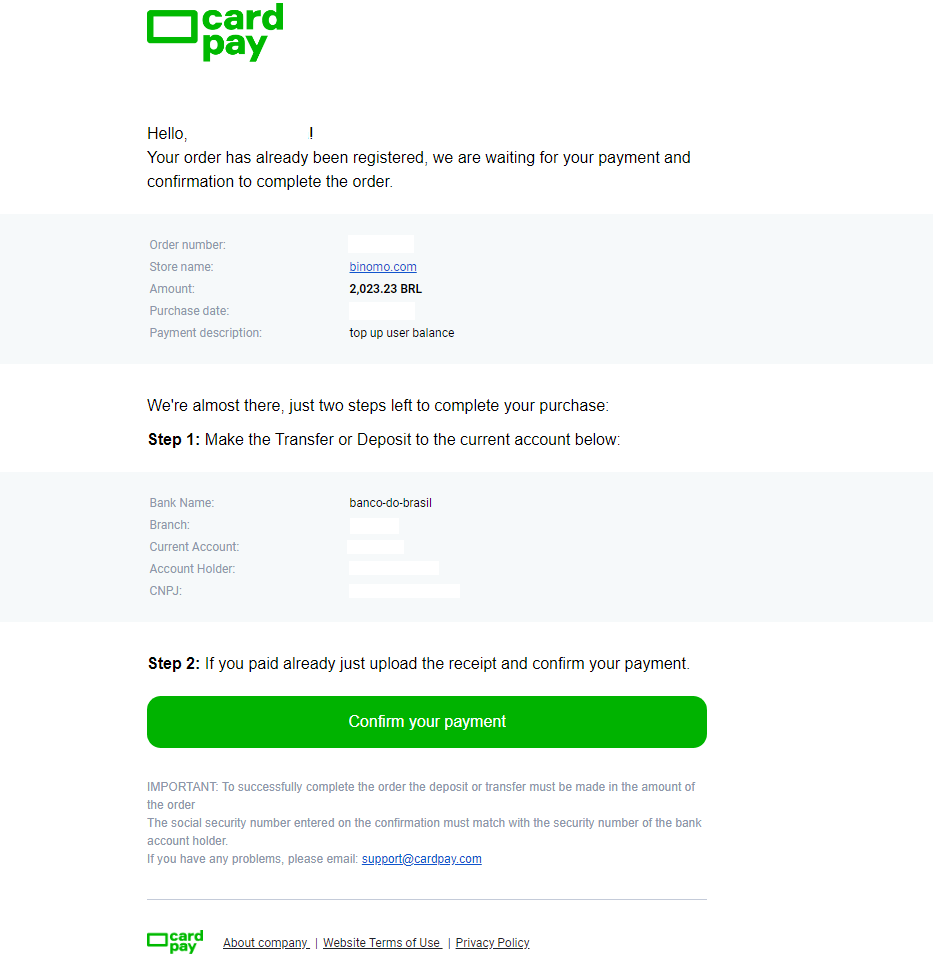
16. Jika Anda memilih salah satu jumlah pada langkah 3 tetapi melakukan deposit dengan jumlah lain, dalam hal ini buatlah permintaan deposit baru dengan jumlah yang benar dan lampirkan bukti pembayaran pada langkah 12.
17. Jika Anda tidak dapat melakukan pembayaran dengan jumlah yang benar, minta pengembalian dana pembayaran Anda. Ikuti www.pagsmile.com, di beranda "Pusat Bantuan".
- Dalam "Ajuda ao Comprador" pergi ke "Li todos os casos deste FAQ dan não encontrei nenhuma solução".
- Kemudian klik “Clicando aqui” untuk mengarahkan ke pusat bantuan.
- Di halaman ini pilih opsi “Depósito ou Transferência Bancária” dan kemudian klik “Iniciar o chat”.
- Isi detail pribadi Anda (Nama, Email, Nomor Pesanan, CPF atau CNPJ, Nama Toko, Game atau APLIKASI), jelaskan detail permintaan Anda.
- Setelah semuanya selesai, klik “Deixe sua pesan”.
- Anda akan menerima di email Anda pembukaan pesanan
Waktu pemrosesan refund memakan waktu 7 hari.
gambar
1. Klik tombol "Deposit" di pojok kanan atas. 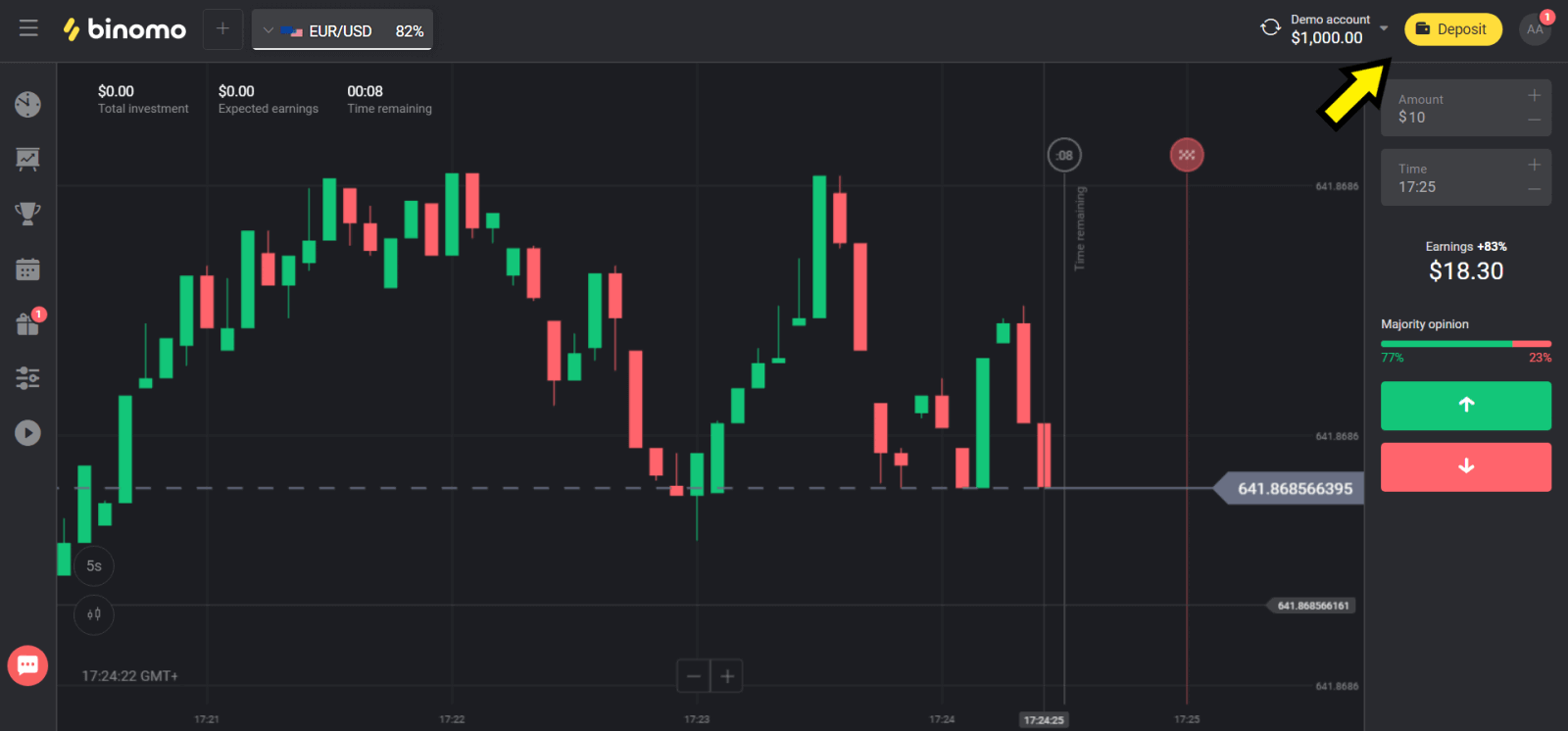
2. Pilih “Brasil” di bagian “Negara” dan pilih metode “Pix”. 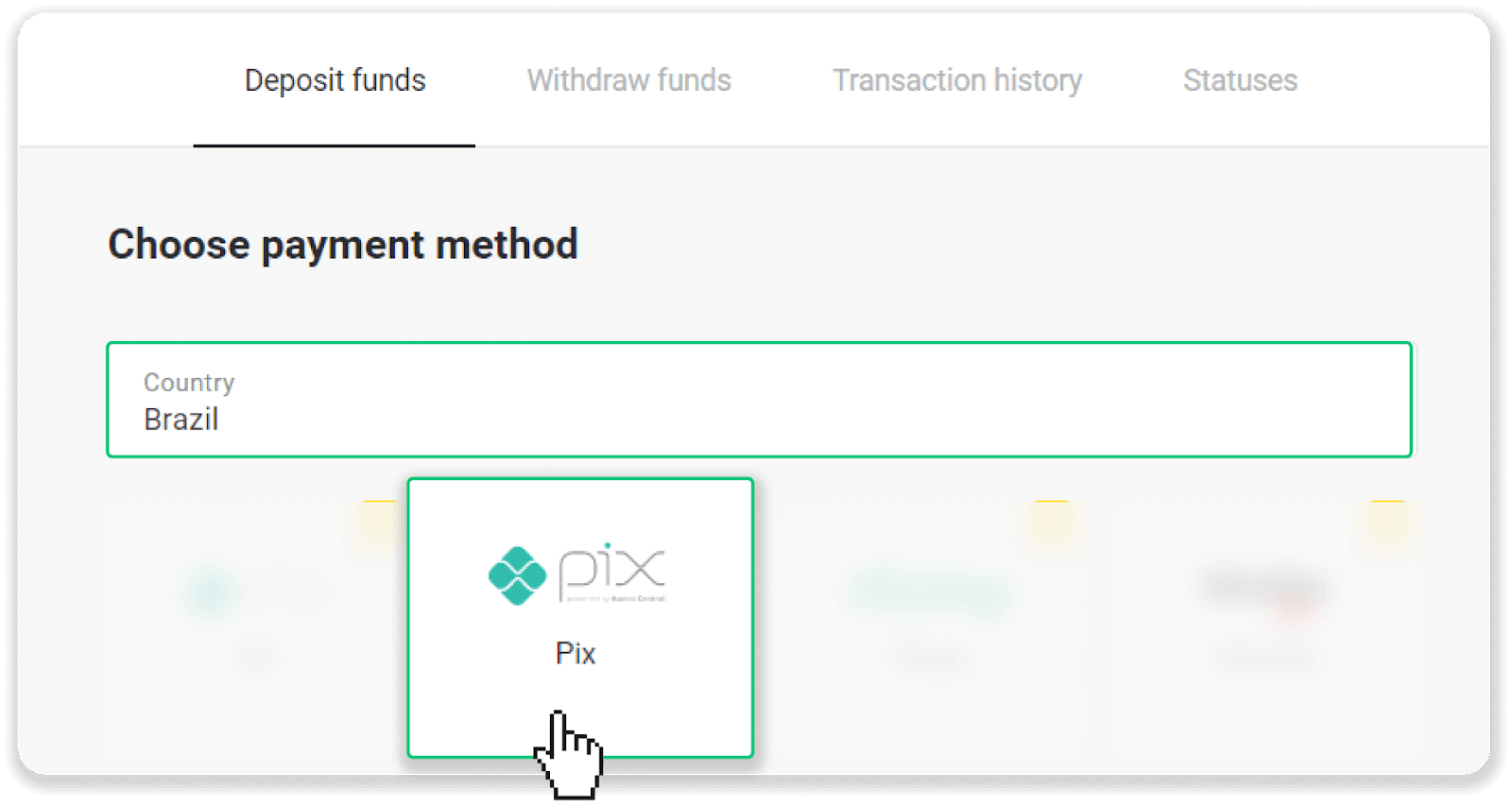
3. Pilih jumlah yang akan disetor dan klik tombol “Setor”. 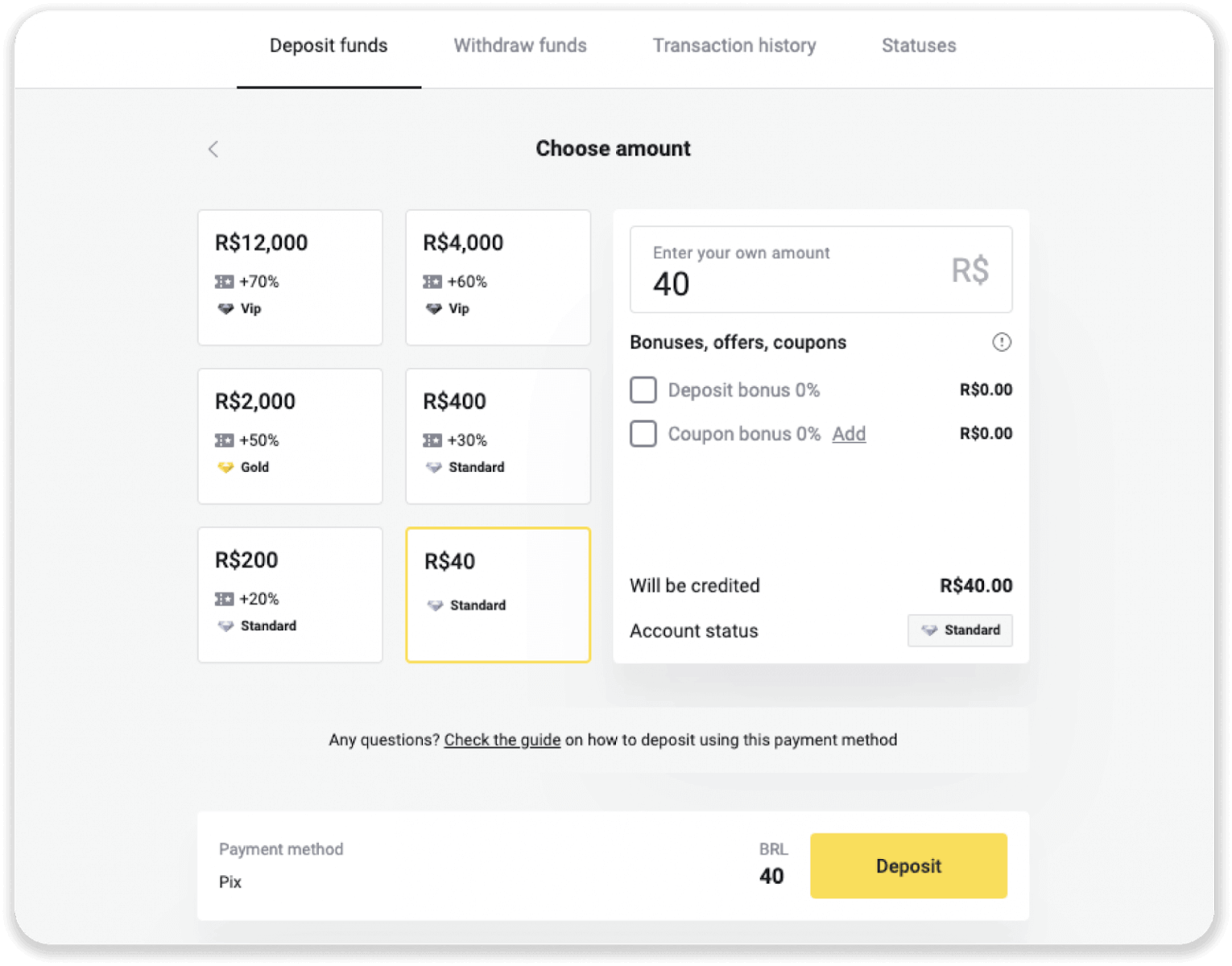
4. Anda akan otomatis diarahkan ke halaman penyedia pembayaran. Masukkan informasi pribadi Anda: nama Anda, CPF, CEP, alamat email, dan nomor telepon. Klik "Konfirmasi". 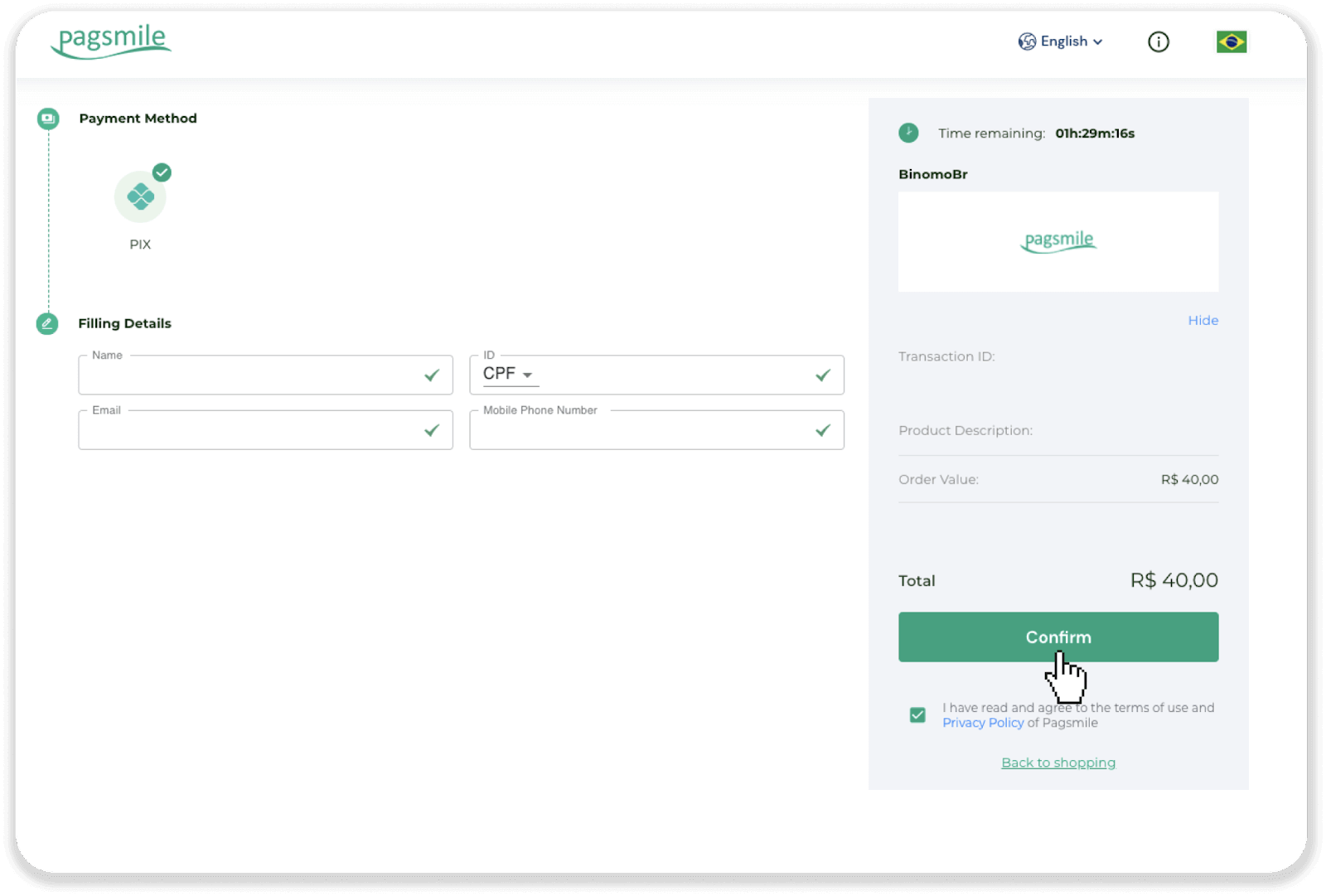
5. Kode QR akan dibuat. Anda dapat menyalinnya atau memindainya dengan ponsel Anda. 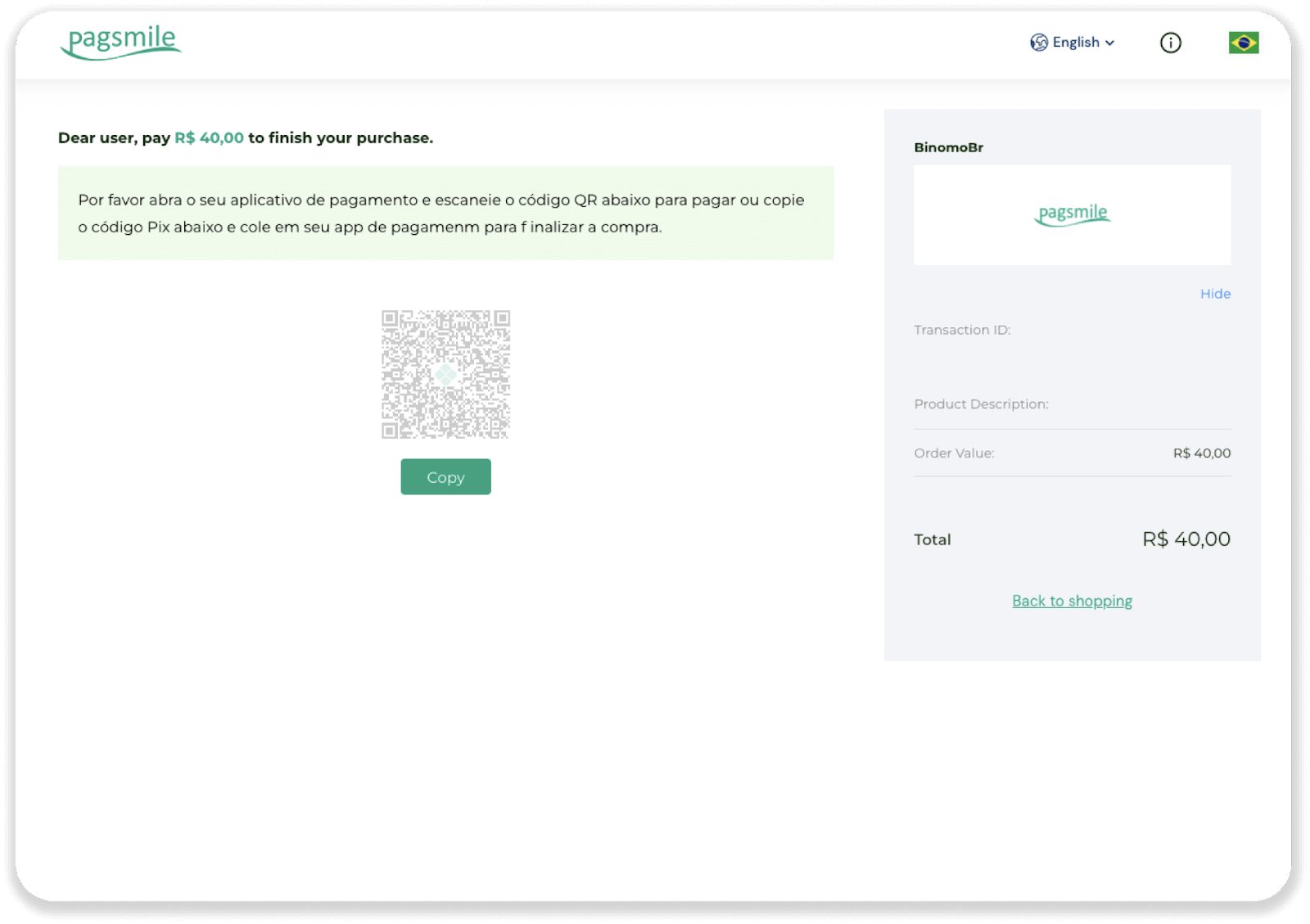
6. Masuk ke aplikasi rekening bank Anda dan ketuk ”PIX”. Pilih opsi "Escanear Código QR" untuk memindai Kode QR. 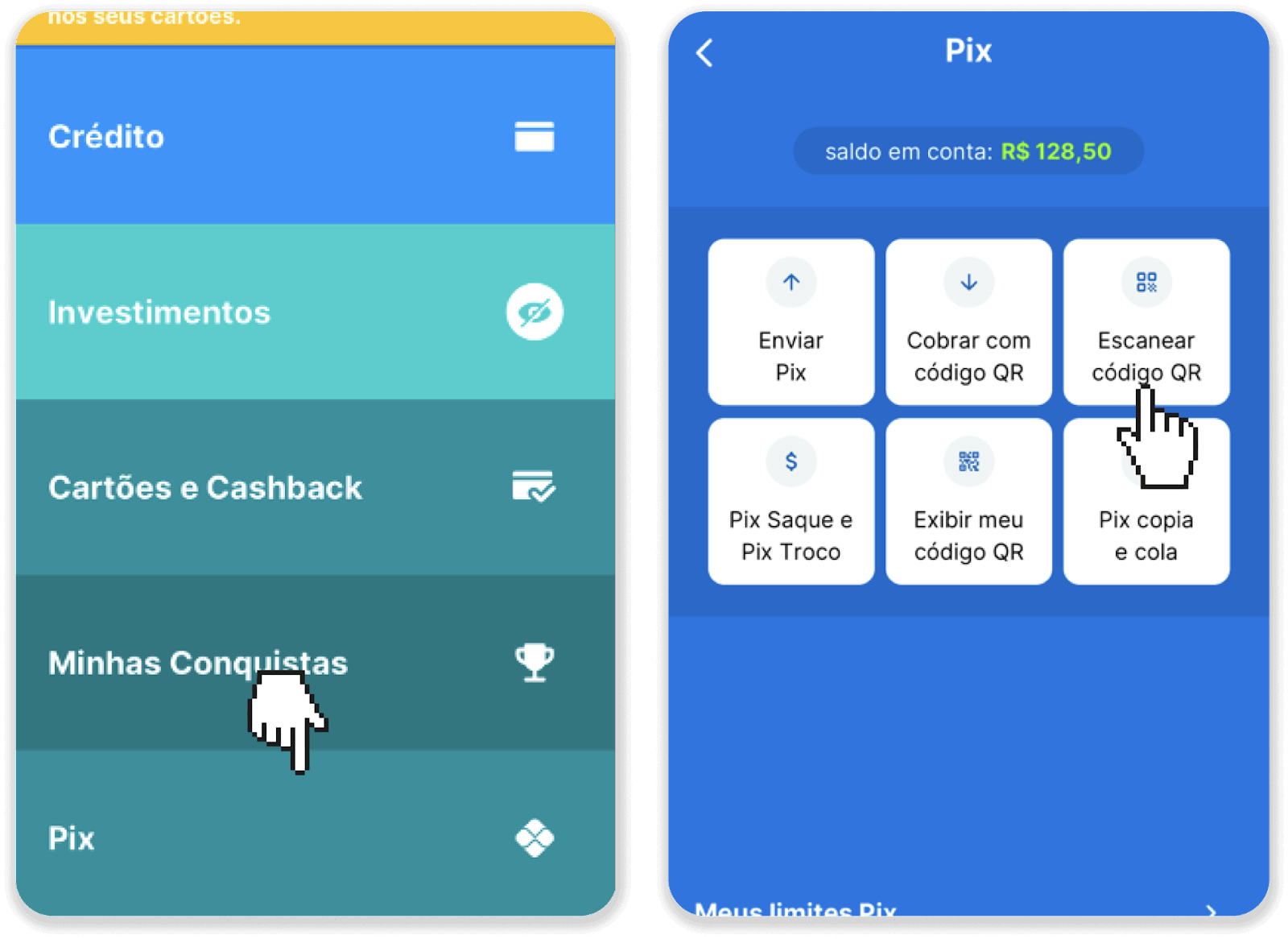
7. Pindai Kode QR dengan kamera ponsel Anda. Setelah Anda memindainya, periksa apakah semua informasi sudah benar dan ketuk "Pagar Agora". 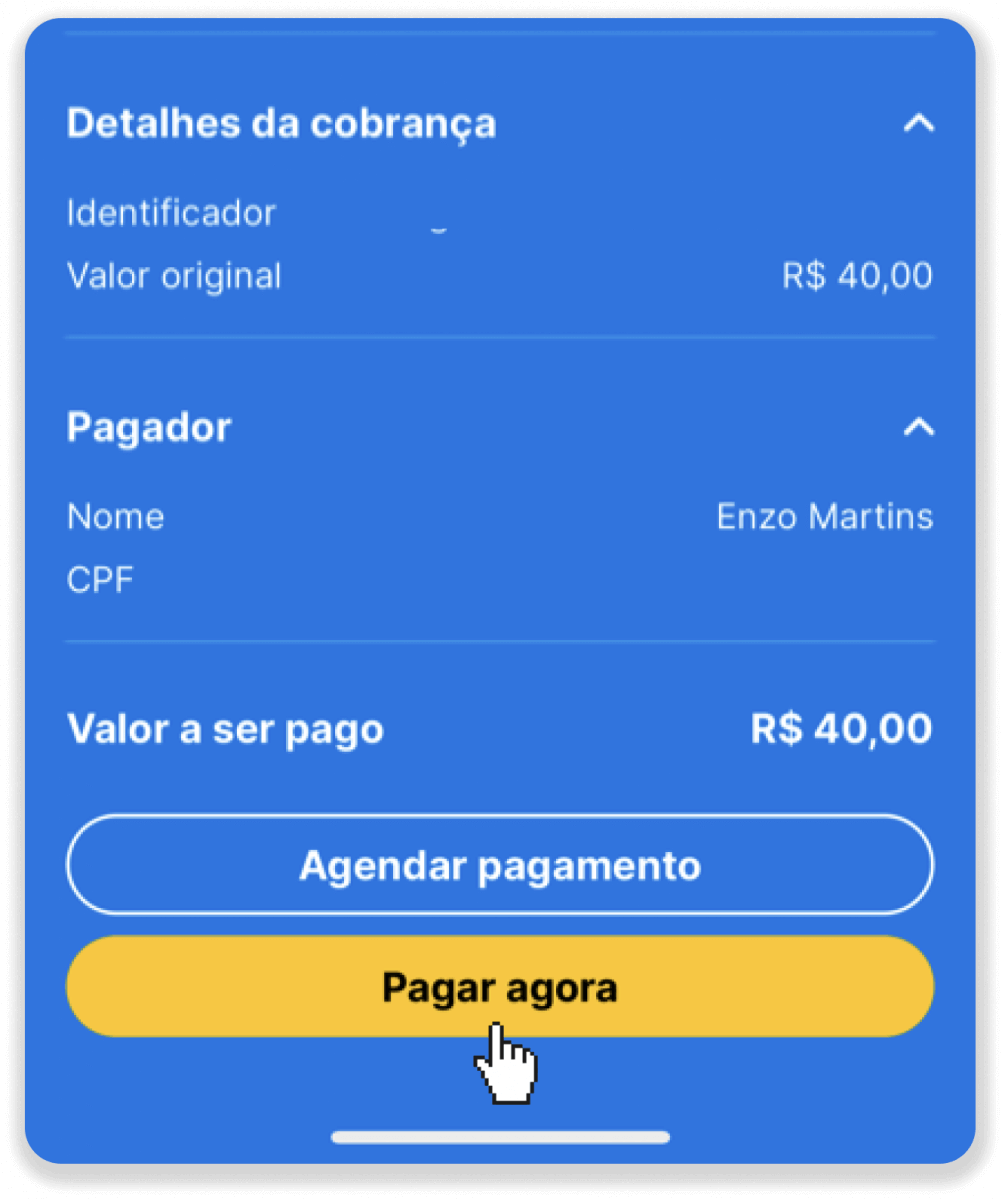
8. Masukkan PIN Anda. Anda akan melihat konfirmasi pembayaran Anda. 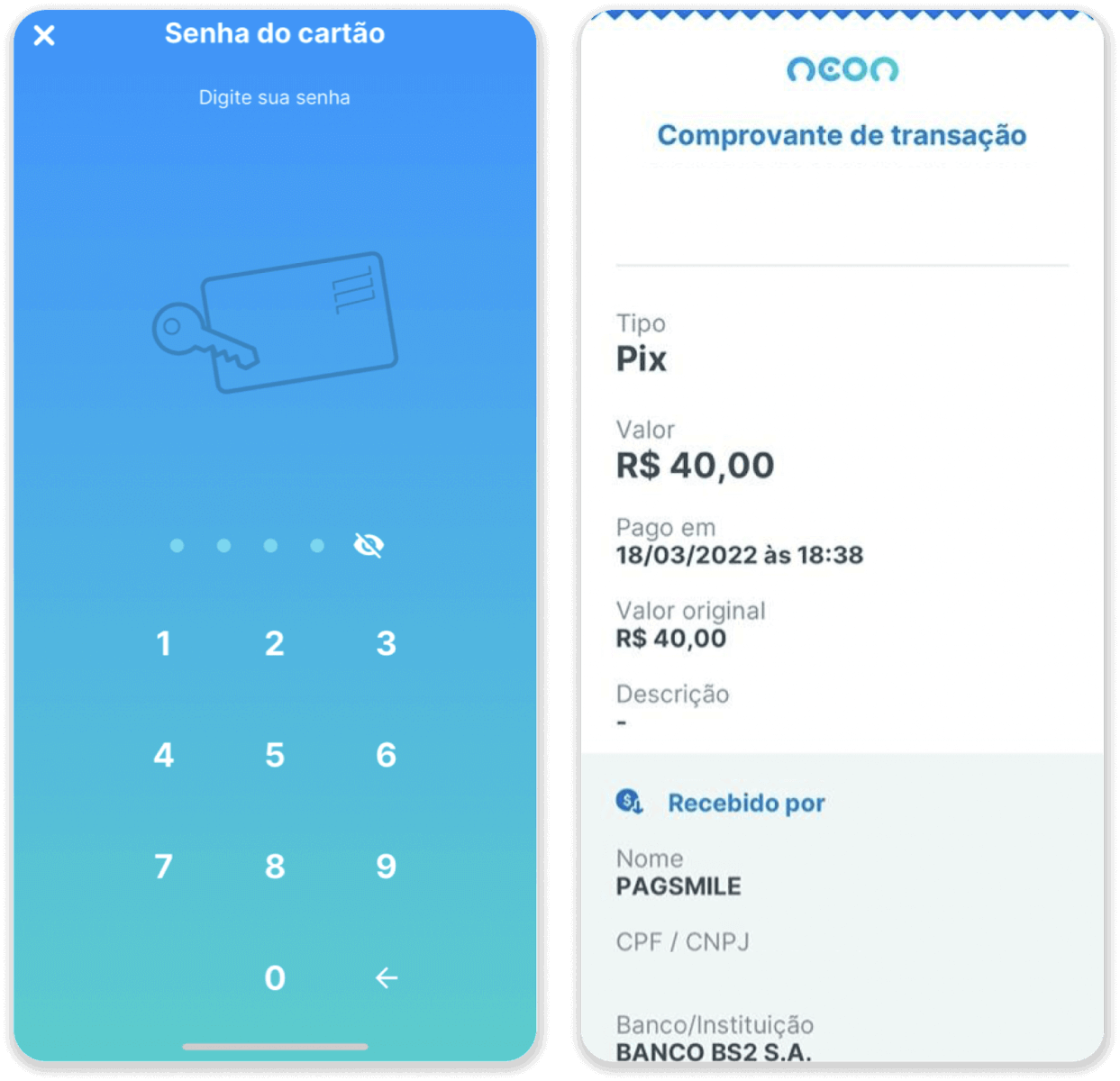
9. Untuk memeriksa status transaksi Anda, kembali ke tab “Riwayat transaksi” dan klik deposit Anda untuk melacak statusnya.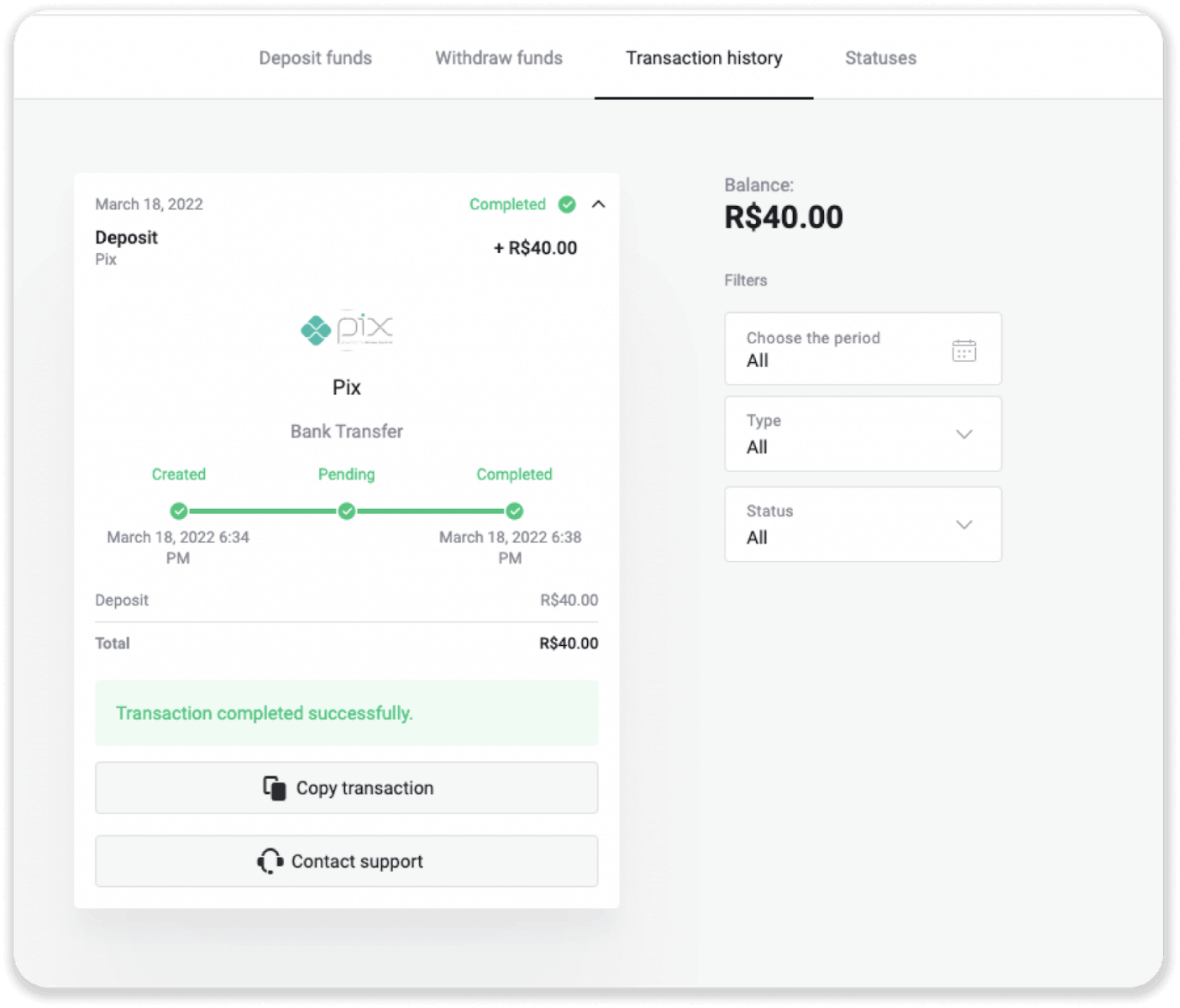
Neteller
1. Klik tombol "Deposit" di pojok kanan atas. 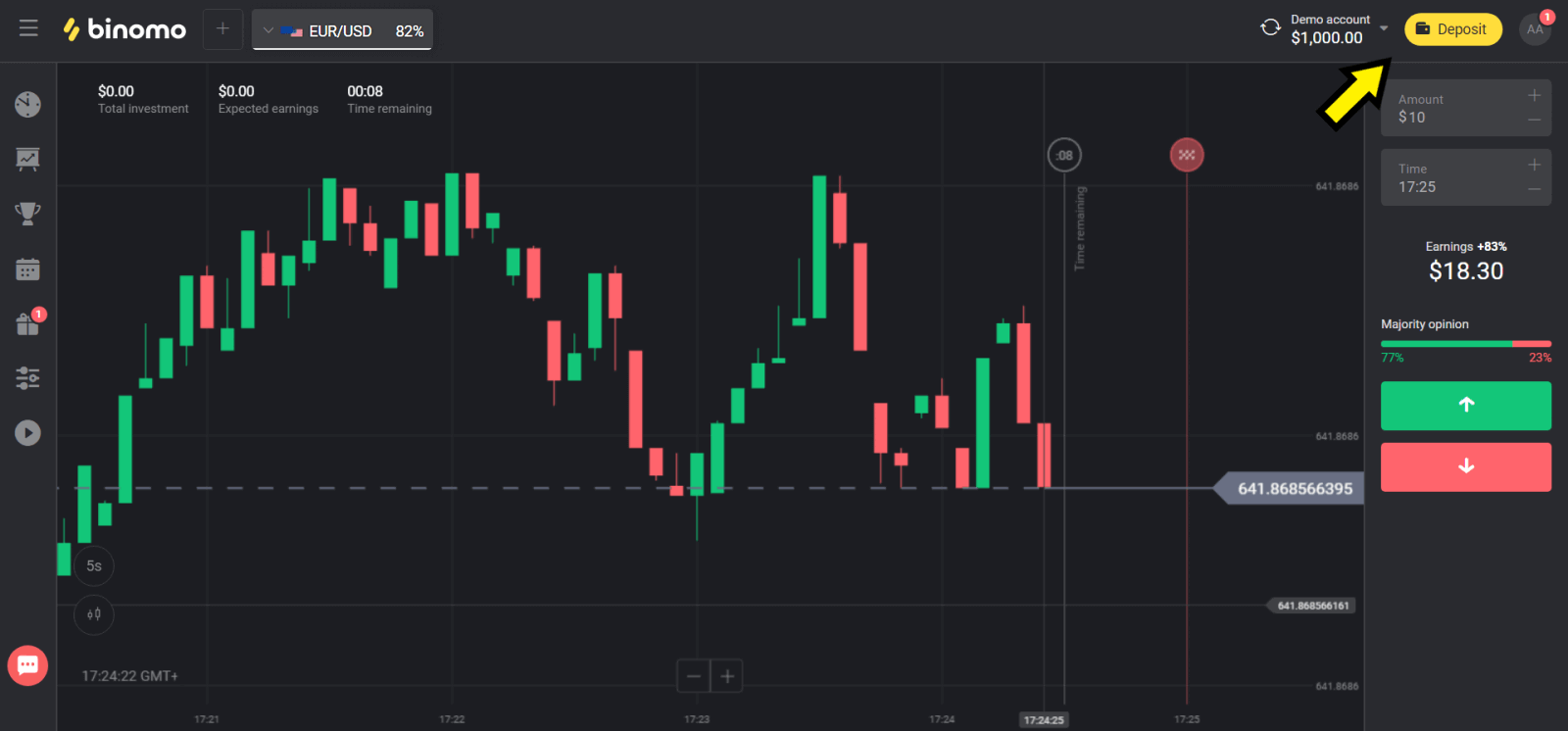
2. Pilih negara Anda di bagian “Negara” dan pilih metode “Neteller”. 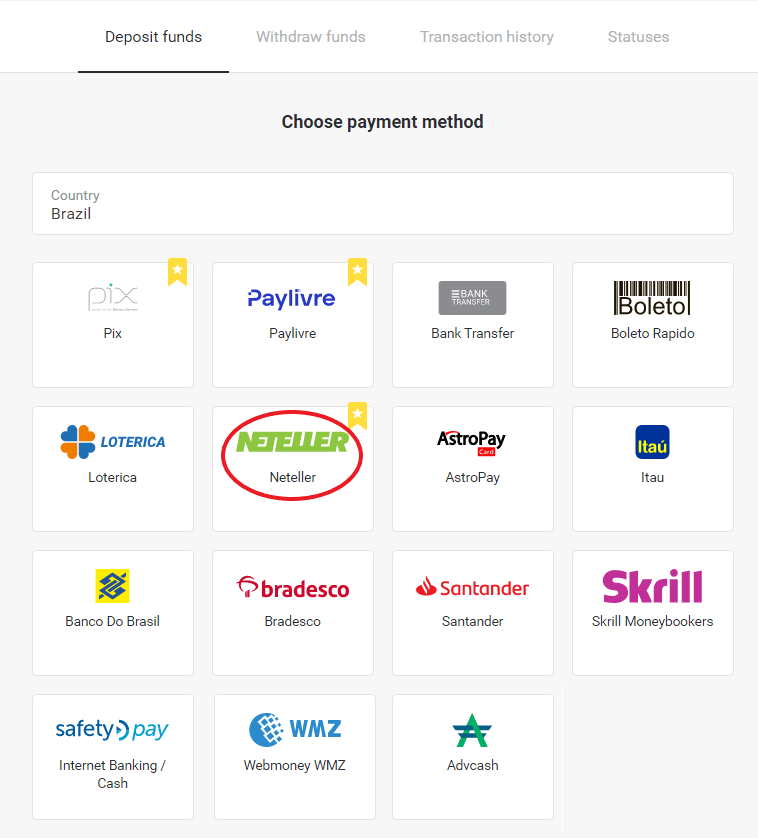
3. Pilih jumlah yang akan disetor dan klik tombol “Setor”. 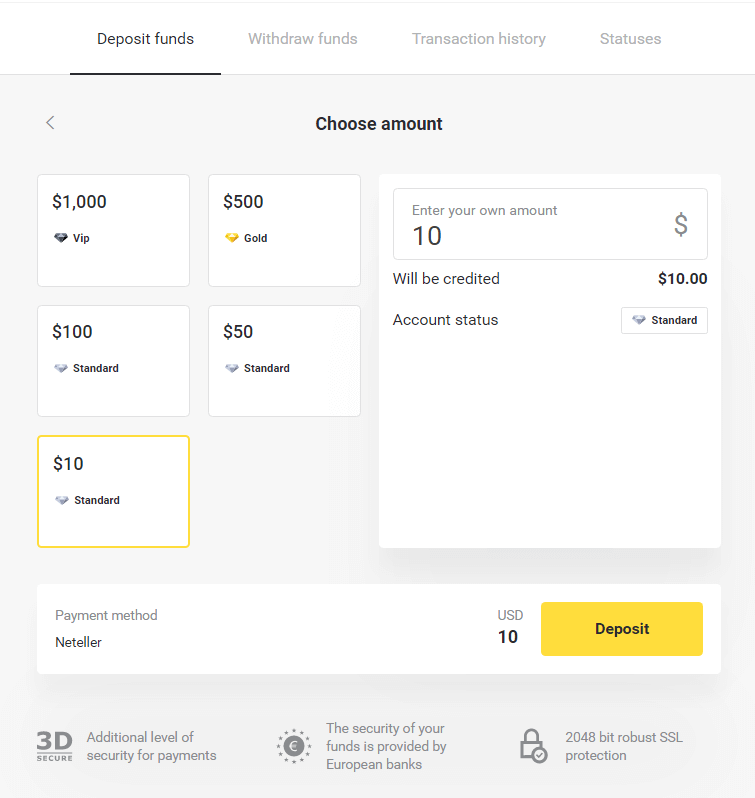
4. Salin alamat email dan klik tombol “Berikutnya”. 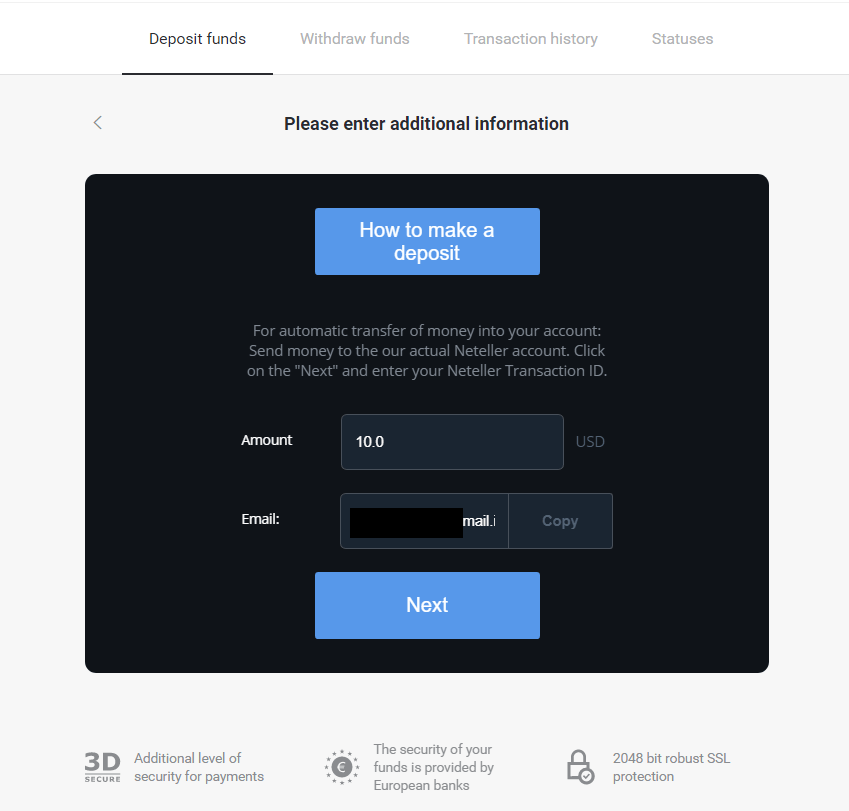
5. Kunjungi situs web Neteller dan masuk ke akun Anda. 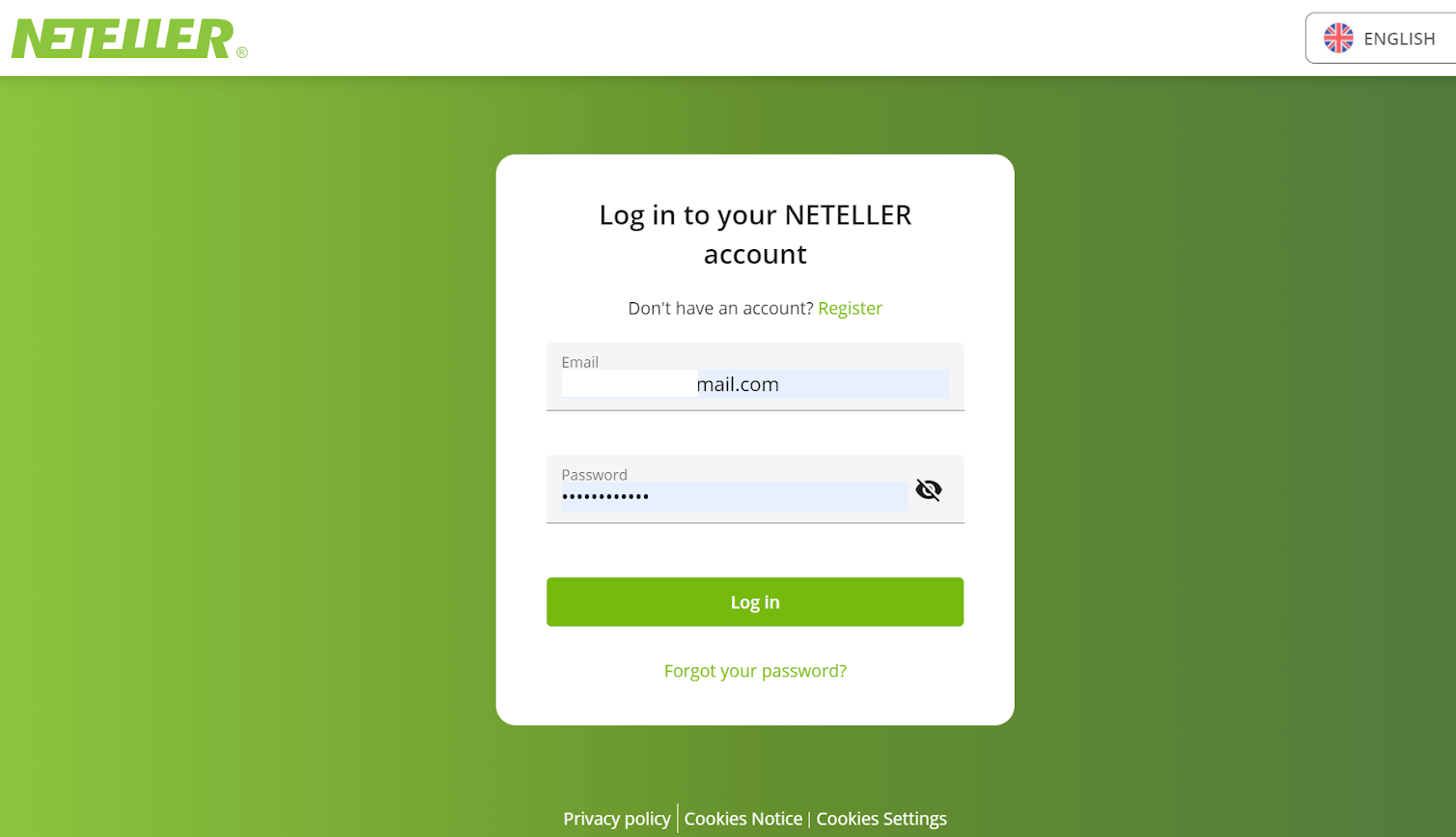
6. Di bagian “Transfer Uang”, masukkan alamat email yang ditampilkan di situs web Binomo (langkah 4), dan klik tombol “Lanjutkan” untuk melanjutkan. 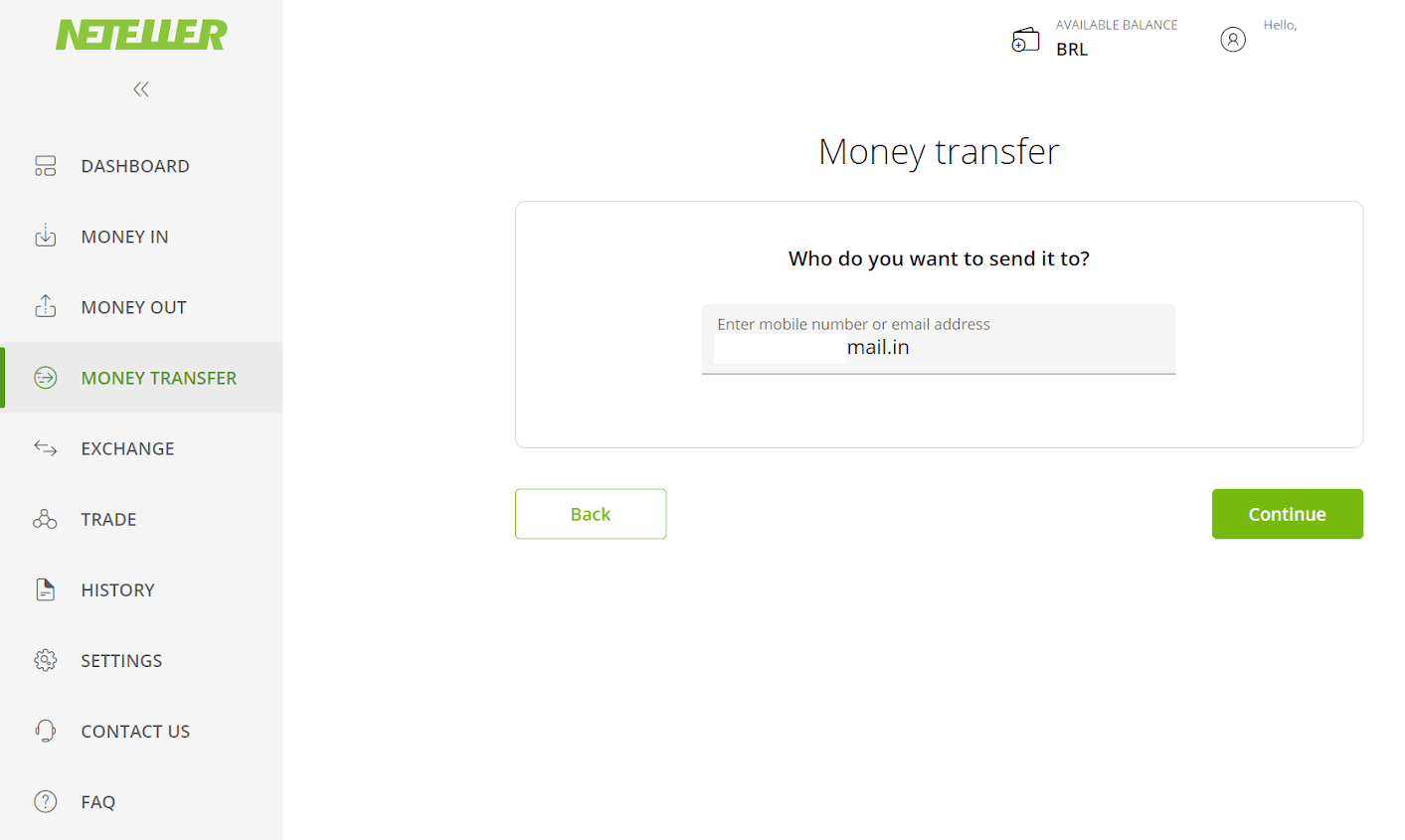
7. Masukkan jumlah yang Anda pilih di Binomo (langkah 3) dan klik tombol “Lanjutkan” untuk melanjutkan. 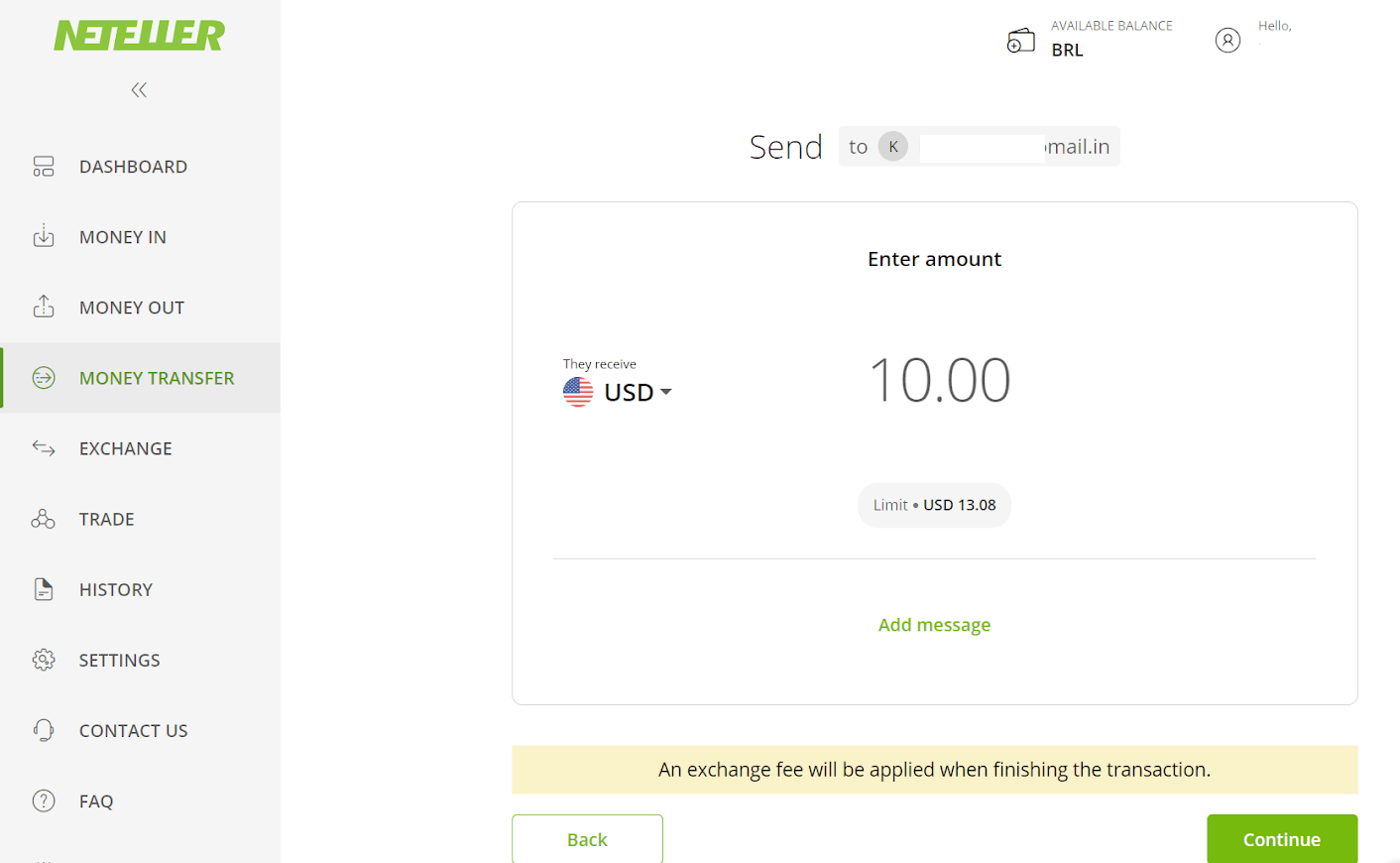
8. Tinjau detail transfer Anda. Jika semuanya sudah benar, klik tombol “Konfirmasi” untuk mengonfirmasi transaksi, dan lanjutkan. 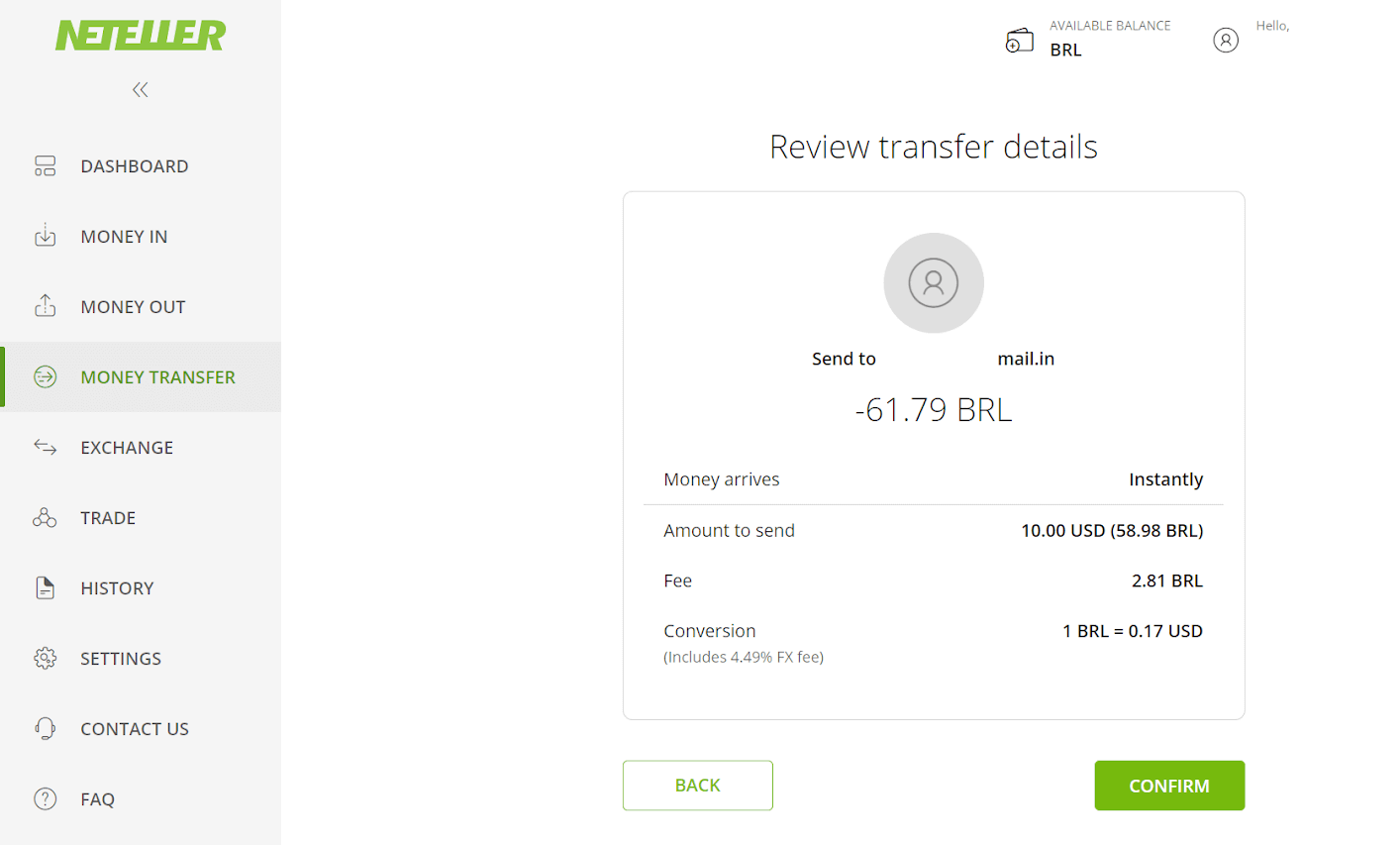
9. Anda akan diminta memasukkan ID Aman Anda untuk menyelesaikan transaksi Anda, masukkan dan klik tombol “Konfirmasi” untuk melanjutkan. 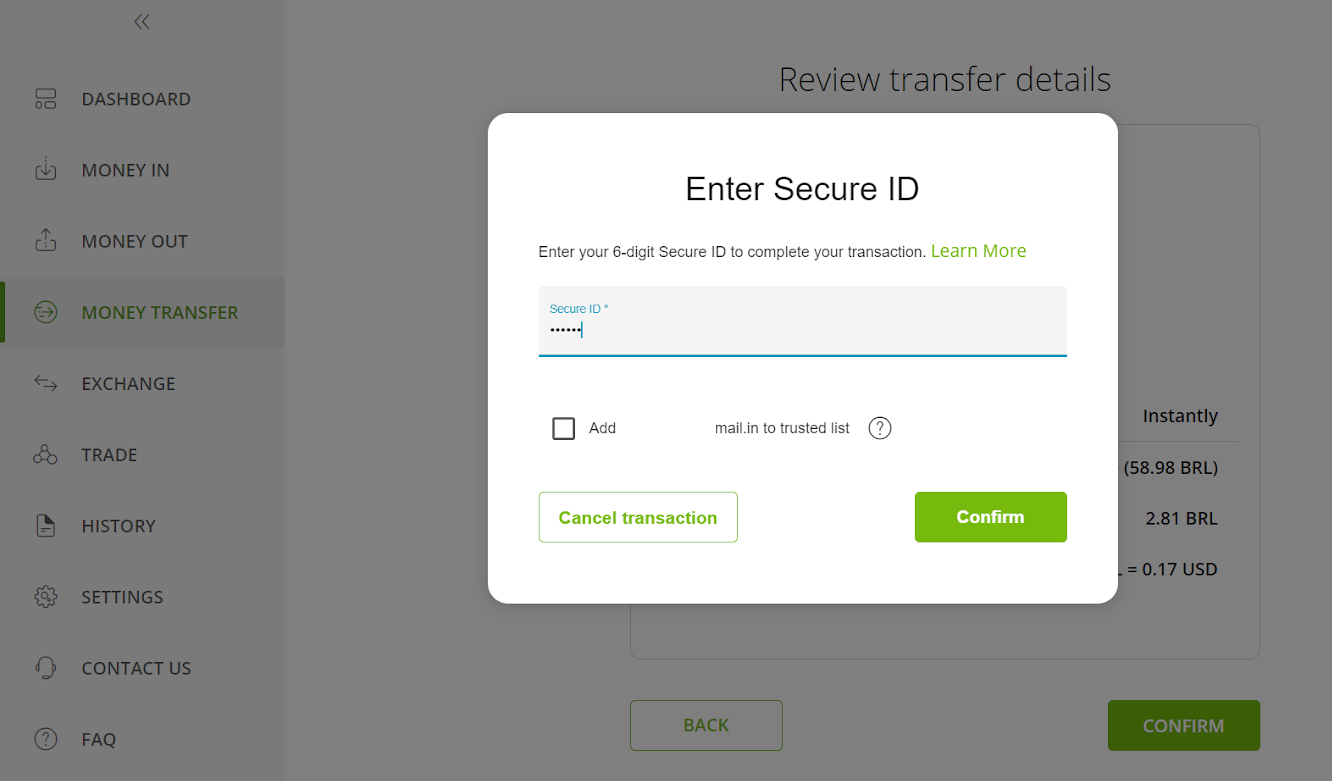
10. Akan muncul konfirmasi transaksi Anda. Sekarang kembali ke halaman deposit Binomo. 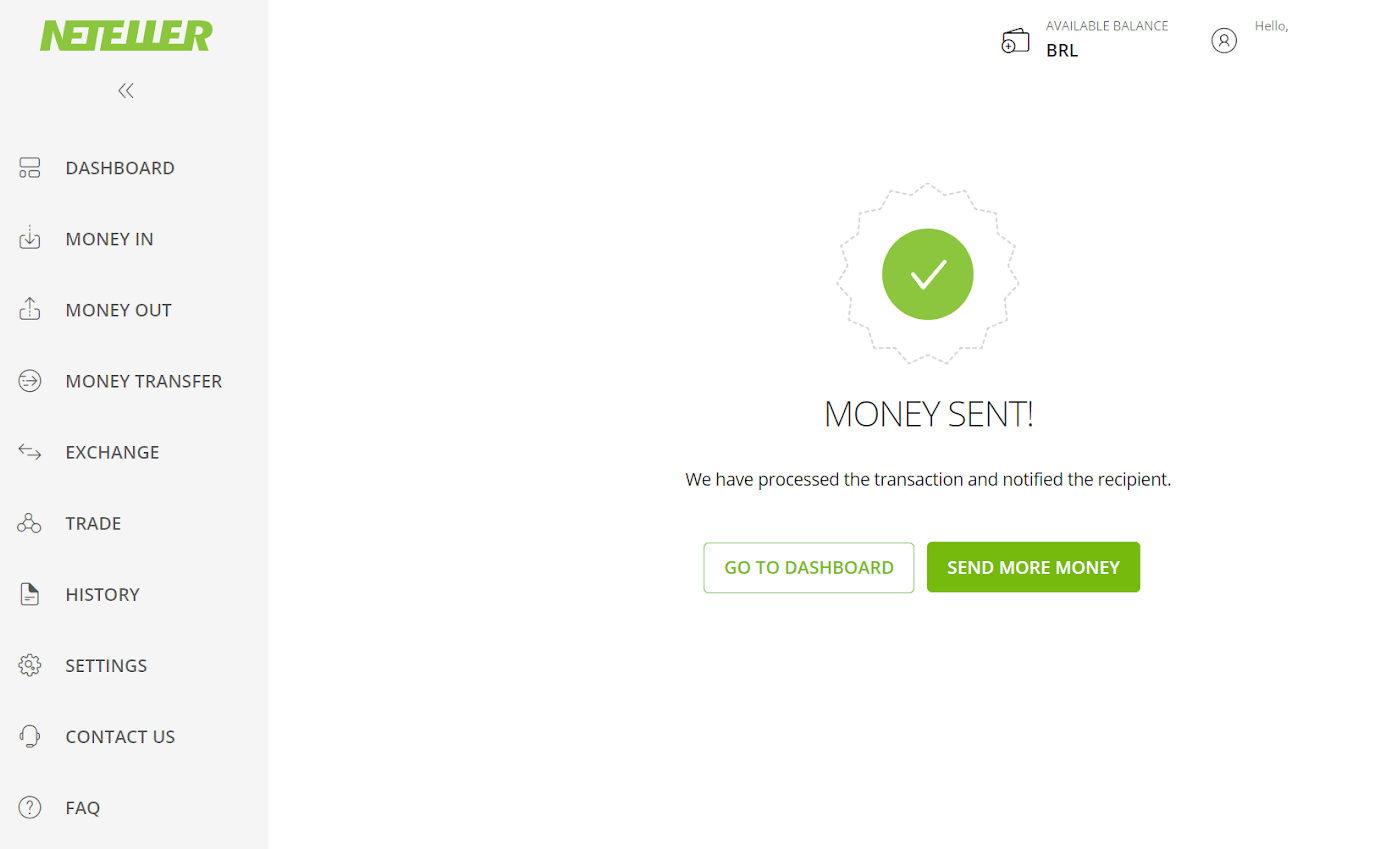
11. Masukkan ID transaksi yang dapat ditemukan di akun Neteller Anda di kolom “ID Transaksi”, dan klik tombol “Konfirmasi” untuk melanjutkan. 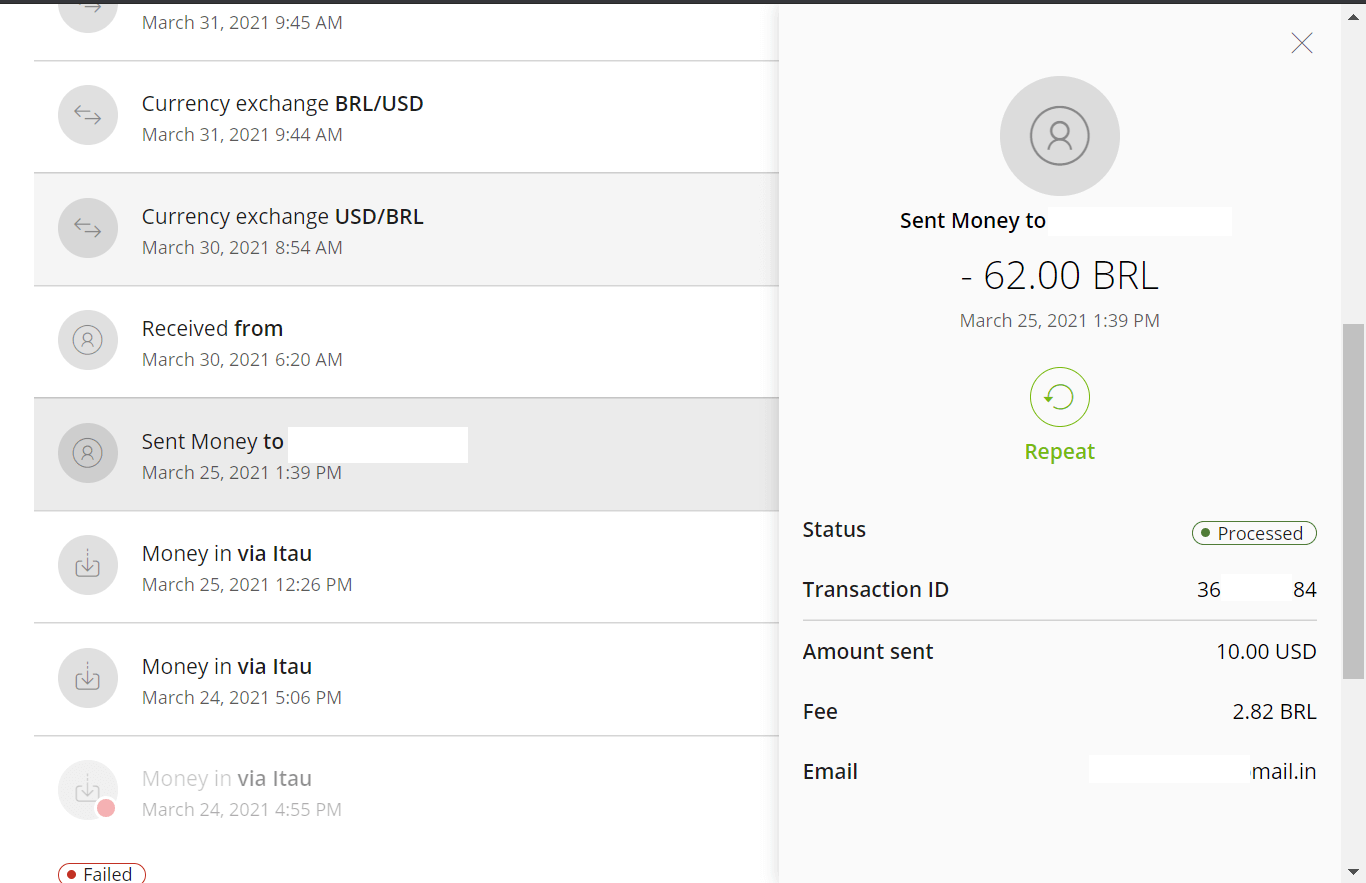
12. Akan muncul konfirmasi pembayaran berhasil. 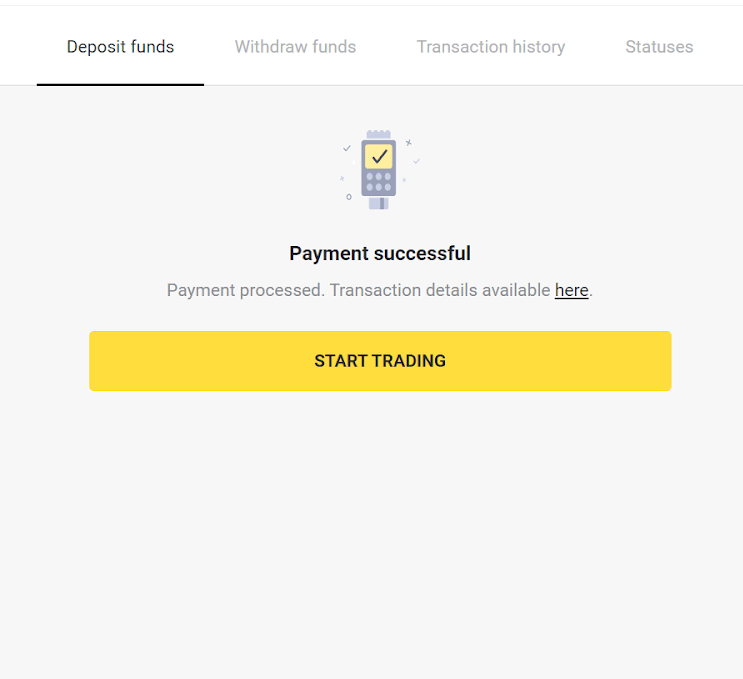
13. Anda dapat memeriksa status transaksi Anda di bagian “Riwayat Transaksi”.